Page 1

Посібник користувача
LASERJET ENTERPRISE FLOW MFP M830
M830z
Page 2
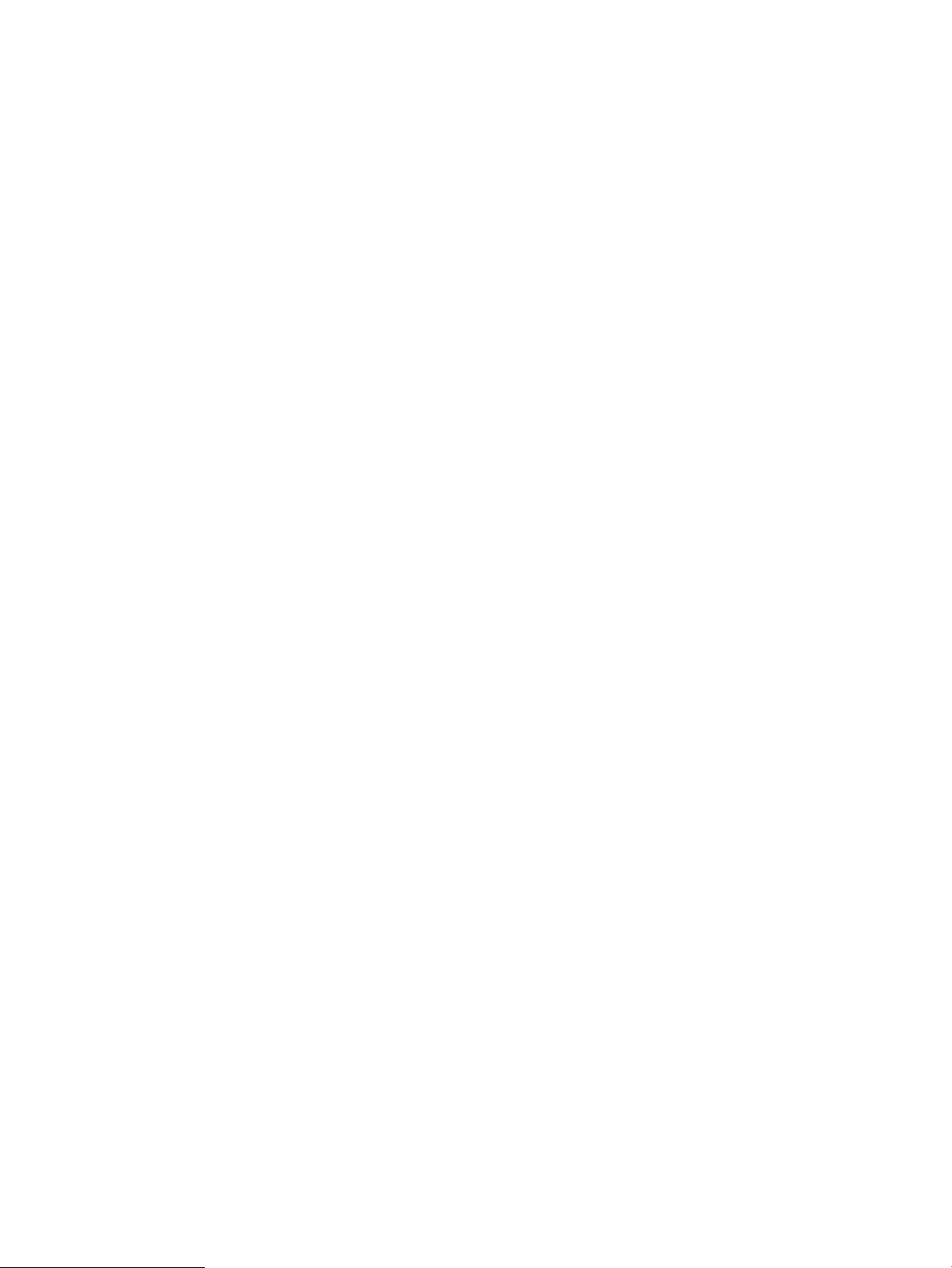
Page 3
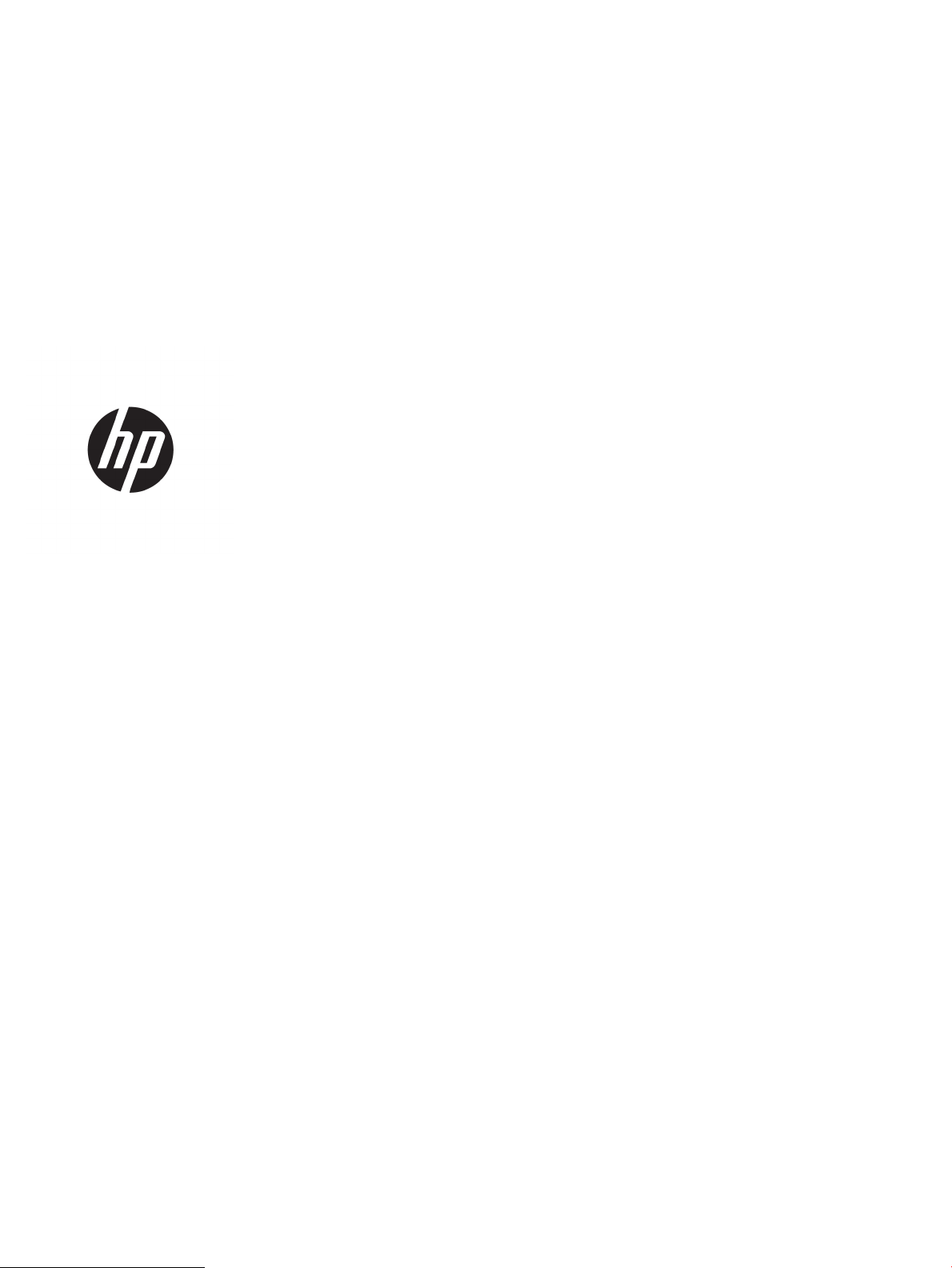
Багатофункціональний пристрій
HP LaserJet Enterprise ow MFP M830
Посібник користувача
Page 4
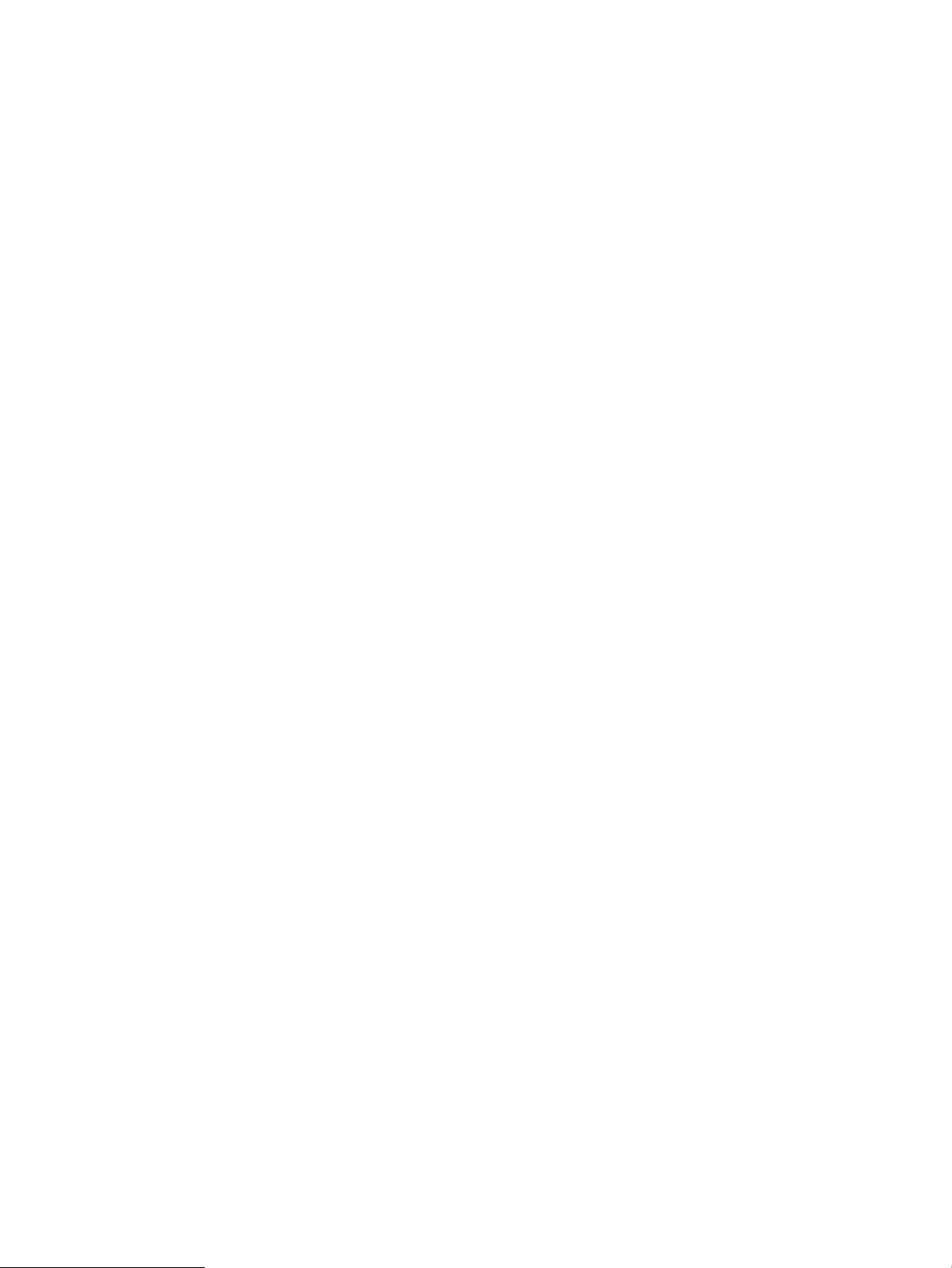
Авторське право та ліцензія
Перелік товарних знаків
© Copyright 2017 HP Development Company,
L.P.
Заборонено відтворення, адаптація чи
переклад без попереднього письмового
дозволу, окрім випадків, дозволених згідно
законів про авторські права.
Подана у цьому посібнику інформація може
бути змінена без додаткових повідомлень.
Усі гарантійні зобов'язання щодо товарів та
послуг НР викладено в положеннях прямої
гарантії, яка додається до цих товарів та
послуг. Жодна інформація, що міститься у
цьому документі, не може бути витлумачена
як така, що містить додаткові гарантійні
зобов'язання. Компанія HP не несе
відповідальності за технічні помилки,
пропуски або помилки редагування, що
можуть міститися у цьому документі.
Edition 2, 8/2017
Adobe®, Adobe Photoshop®, Acrobat® та
PostScript® є товарними знаками Adobe
Systems Incorporated.
Apple і емблема Apple є товарними знаками
компанії Apple Computer, Inc., зареєстрованими
в США та інших країнах/регіонах. iPod є
товарним знаком компанії Apple Computer, Inc.
Товарний знак iPod можна копіювати лише на
законних підставах або з дозволу
правовласників. Крадіжка музики заборонена.
Microsoft®, Windows®, Windows® XP та
Windows Vista® є зареєстрованими у США
товарними знаками корпорації Майкрософт.
UNIX® є зареєстрованим товарним знаком The
Open Group.
Page 5
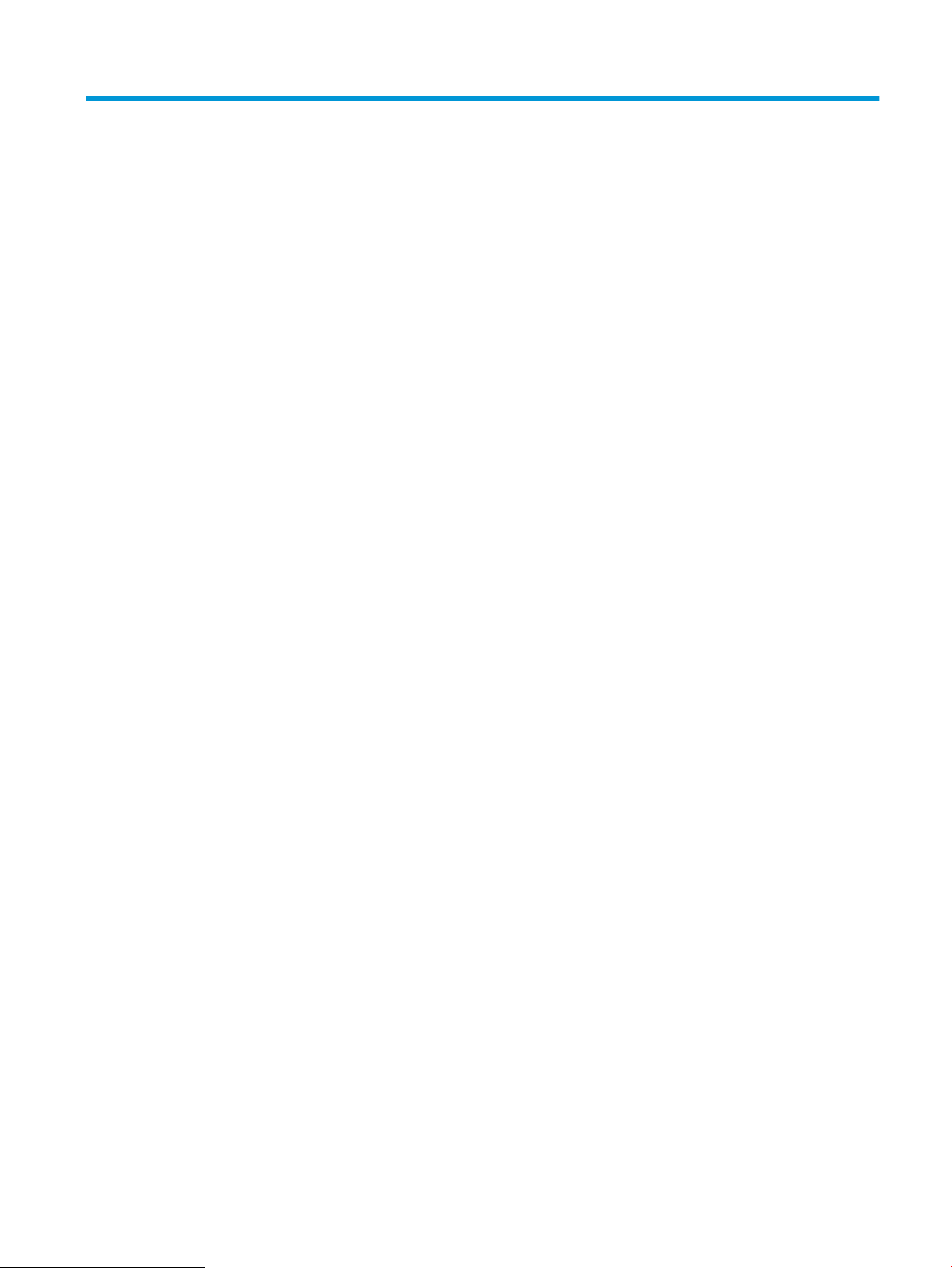
Зміст
1 Загальні відомості про пристрій .......................................................................................................................................................... 1
Порівняння виробів ................................................................................................................................................................ 2
Вигляд виробу ......................................................................................................................................................................... 4
Вигляд пристрою спереду ............................................................................................................................... 5
Вигляд пристрою ззаду ..................................................................................................................................... 6
Порти інтерфейсу ............................................................................................................................................... 7
Вигляд панелі керування .................................................................................................................................. 7
Вигляд додаткових пристроїв для кінцевої обробки ................................................................................................... 10
Швидкозшивач/укладальник ....................................................................................................................... 10
Швидкозшивач/укладальник із перфоратором ...................................................................................... 11
Брошурувальник ............................................................................................................................................. 12
Встановлення апаратного і програмного забезпечення ............................................................................................. 13
2 Лотки для паперу .................................................................................................................................................................................. 15
Налаштуйте лотки відповідно до типу і формату паперу. ......................................................................................... 16
Налаштування лотка під час завантаження паперу ................................................................................ 16
Налаштування лотка відповідно до параметрів завдання друку ........................................................ 16
Налаштування лотків за допомогою панелі керування ......................................................................... 16
Завантаження лотка 1 ......................................................................................................................................................... 17
Завантаження лотка 2 та лотка 3 ..................................................................................................................................... 21
Завантаження паперу в лоток 4 та лоток 5 .................................................................................................................... 25
Налаштування стандартного місця скріплення ............................................................................................................ 27
Налаштування розташування отворів за замовчуванням .......................................................................................... 27
3 Запчастини, витратні матеріали та аксесуари ................................................................................................................................ 29
Замовлення деталей, аксесуарів та витратних матеріалів ......................................................................................... 30
Замовлення ....................................................................................................................................................... 30
Частини та витратні матеріали ...................................................................................................................... 30
Додаткові пристрої .......................................................................................................................................... 32
Заміна картриджів із тонером ............................................................................................................................................ 33
UKWW iii
Page 6
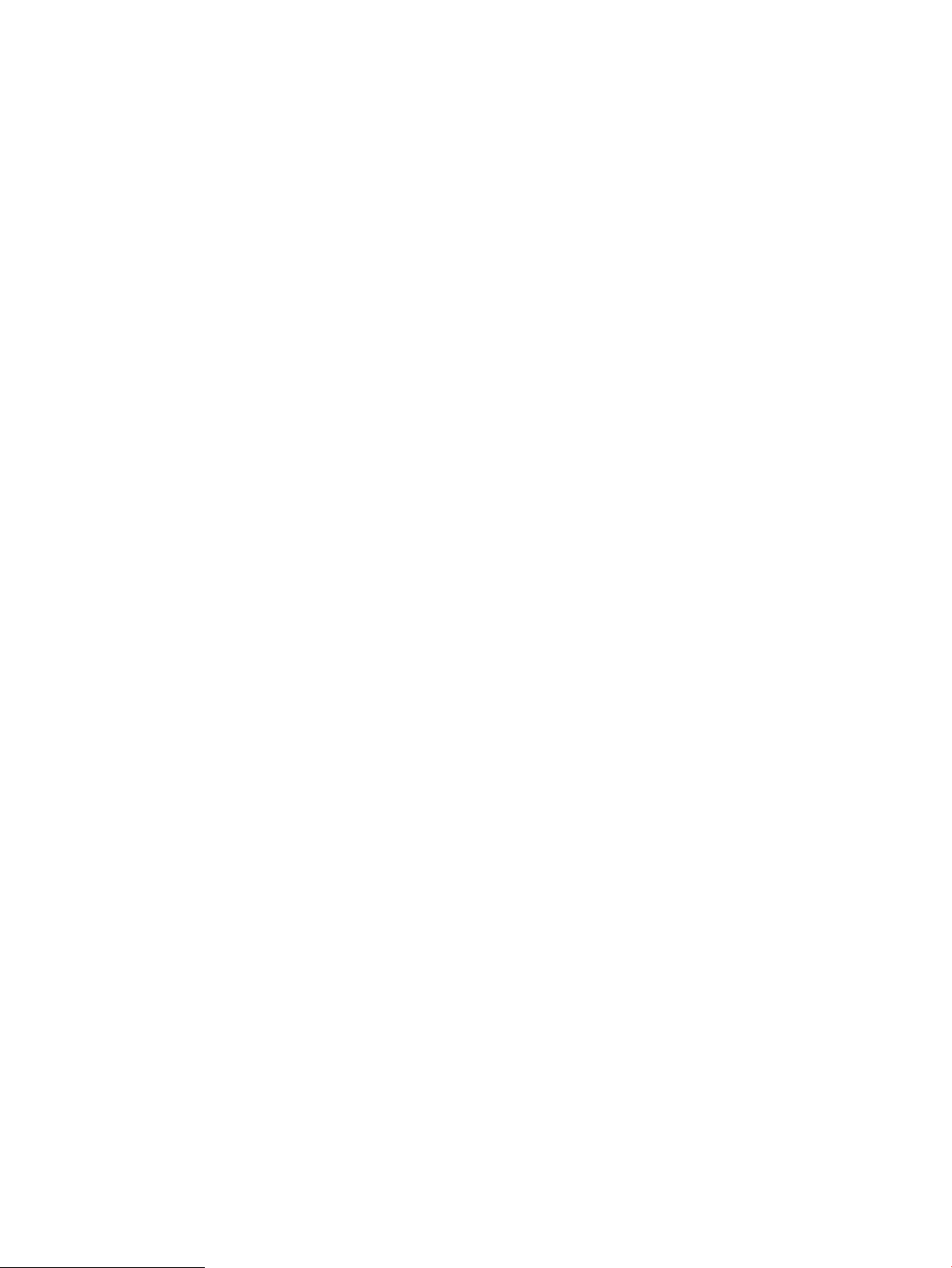
4 Друк .......................................................................................................................................................................................................... 37
Завдання друку (Windows) ................................................................................................................................................. 38
Як друкувати (Windows) ................................................................................................................................. 38
Автоматичний друк з обох сторін (Windows) ............................................................................................. 39
Двосторонній друк із подачею вручну (Windows) .................................................................................... 41
Друк кількох сторінок на одному аркуші (Windows) ............................................................................... 43
Вибір типу паперу (Windows) ........................................................................................................................ 45
Завдання друку (Mac OS X) ................................................................................................................................................. 48
Як друкувати (Mac OS X) ................................................................................................................................. 48
Автоматичний друк з обох сторін аркуша (Mac OS X) .............................................................................. 48
Друк з обох сторін аркуша з подаванням паперу вручну (Mac OS X) .................................................. 48
Друк кількох сторінок на одному аркуші (Mac OS X) ............................................................................... 49
Вибір типу паперу (Mac OS X) ........................................................................................................................ 49
Збереження завдань друку в пам’яті виробу ................................................................................................................ 50
Створення збереженого завдання (Windows) ........................................................................................... 50
Створення збереженого завдання (Mac OS X) ........................................................................................... 52
Друк збереженого завдання ......................................................................................................................... 53
Видалення збереженого завдання .............................................................................................................. 53
Мобільний друк ..................................................................................................................................................................... 54
HP ePrint ............................................................................................................................................................. 54
Програмне забезпечення HP ePrint ............................................................................................................. 54
AirPrint ................................................................................................................................................................. 55
Друк із порту USB .................................................................................................................................................................. 56
Увімкнення порту USB для друку ................................................................................................................. 56
Друк документів через порт USB .................................................................................................................. 56
5 Копіювання ............................................................................................................................................................................................. 57
Створення копії ...................................................................................................................................................................... 58
Копіювання на обох сторонах (двобічне) ....................................................................................................................... 60
Копіювання на обох сторонах (автоматичне) ........................................................................................... 60
Копіювання обох сторін вручну .................................................................................................................... 60
Оптимізація якості копіювання для тексту або зображень ......................................................................................... 61
6 Сканування/надсилання ..................................................................................................................................................................... 63
Налаштування функцій сканування/надсилання ......................................................................................................... 64
Створення швидкого завдання ......................................................................................................................................... 66
Надсилання зісканованого документа в мережеву папку .......................................................................................... 68
Надсилання відсканованих документів на одну або кілька адрес ел. пошти ....................................................... 71
Використання адресної книги для надсилання електронних повідомлень .......................................................... 74
Додавання контактів до адресної книги з панелі керування виробу .................................................. 74
iv UKWW
Page 7
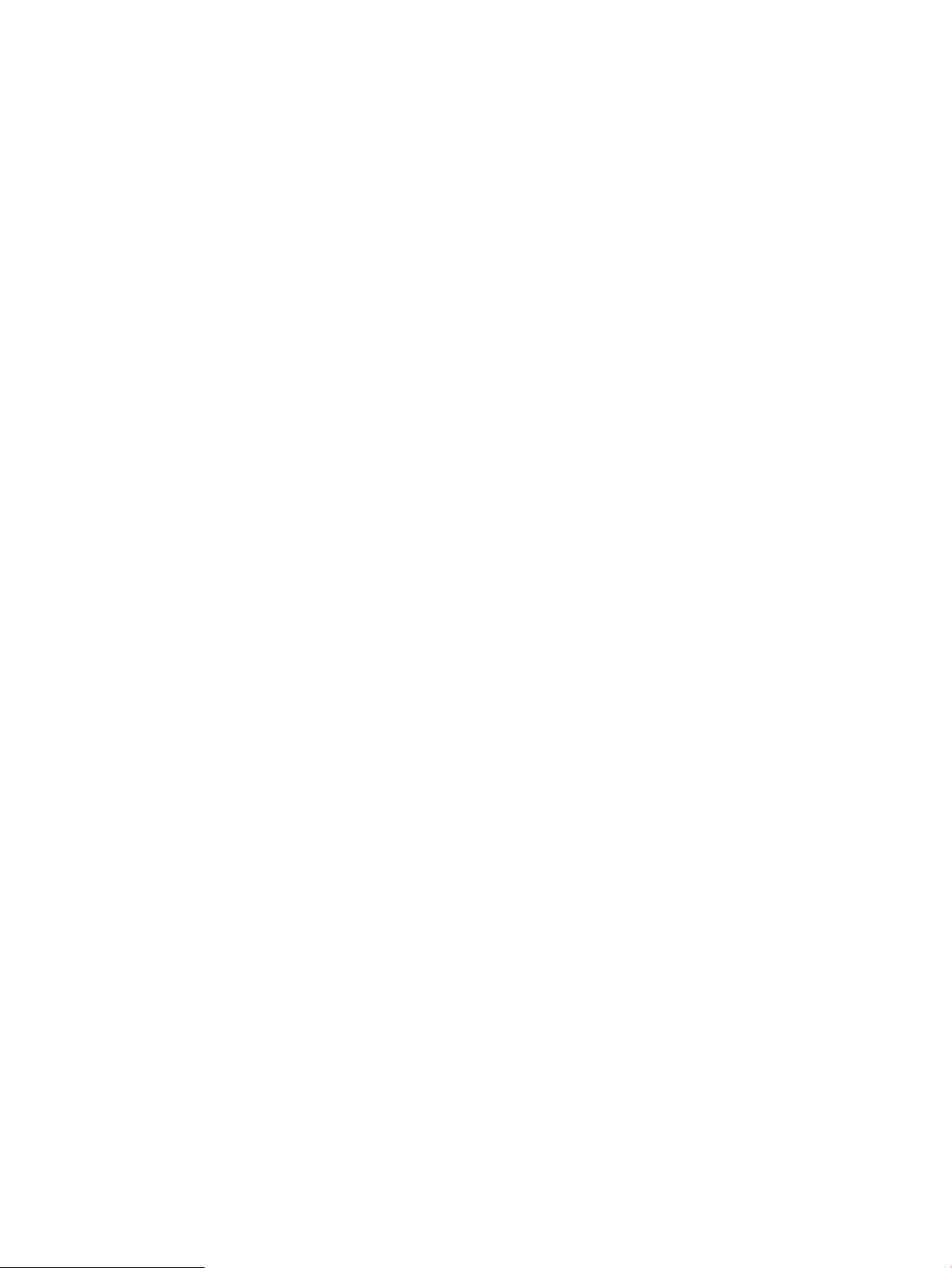
Надсилання документів електронною поштою за допомогою адресної книги ............................... 76
7 Факс .......................................................................................................................................................................................................... 79
Налаштування факсу ........................................................................................................................................................... 80
Перше ввімкнення пристрою із встановленим факсимільним модулем ............................................ 80
Після початкової налаштування апаратного забезпечення пристрою .............................................. 80
Змінення конфігурацій факсу ............................................................................................................................................. 82
Параметри набору номера факсу ................................................................................................................ 82
Загальні параметри надсилання факсу ...................................................................................................... 83
Параметри отримання факсів ....................................................................................................................... 84
Надсилання факсимільного повідомлення .................................................................................................................... 86
8 Обслуговування виробу ...................................................................................................................................................................... 89
Вбудований веб-сервер HP ................................................................................................................................................ 90
Відкривання вбудованого веб-сервера HP ............................................................................................... 90
Службова програма HP Utility для Mac OS X .................................................................................................................. 91
Відкриття службової програми HP Utility ................................................................................................... 91
Функції службової програми HP Utility ....................................................................................................... 91
Використання програмного забезпечення HP Web Jetadmin ..................................................................................... 93
Економні параметри ............................................................................................................................................................. 94
Друк у режимі EconoMode (Економний режим) ........................................................................................ 94
Встановлення режиму сну ............................................................................................................................. 94
Встановлення розкладу переходу в режим сну ....................................................................................... 95
Функції безпеки пристрою ................................................................................................................................................. 97
Положення про безпеку ................................................................................................................................. 97
IP Security ........................................................................................................................................................... 97
Увійдіть у систему виробу. ............................................................................................................................. 97
Встановлення системного пароля ............................................................................................................... 97
Підтримка шифрування. Захищений високоефективний жорсткий диск HP ................................... 98
Оновлення програмного забезпечення та мікропрограми ........................................................................................ 99
9 Вирішення проблем ........................................................................................................................................................................... 101
Відновлення заводських параметрів ............................................................................................................................ 102
Довідка панелі керування ................................................................................................................................................ 103
На панелі керування принтера з'явилося повідомлення "Cartridge is low" (Ресурс картриджа
вичерпується) або "Cartridge is very low" (Ресурс картриджа майже вичерпано). ............................................. 104
Зміна налаштування найнижчого рівня ресурсу ................................................................................... 104
Для пристроїв із підтримкою факсового зв'язку ................................................................ 105
Замовлення витратних матеріалів ............................................................................................................ 105
Пристрій не підхоплює папір або неправильно подає аркуші ............................................................................... 106
UKWW v
Page 8
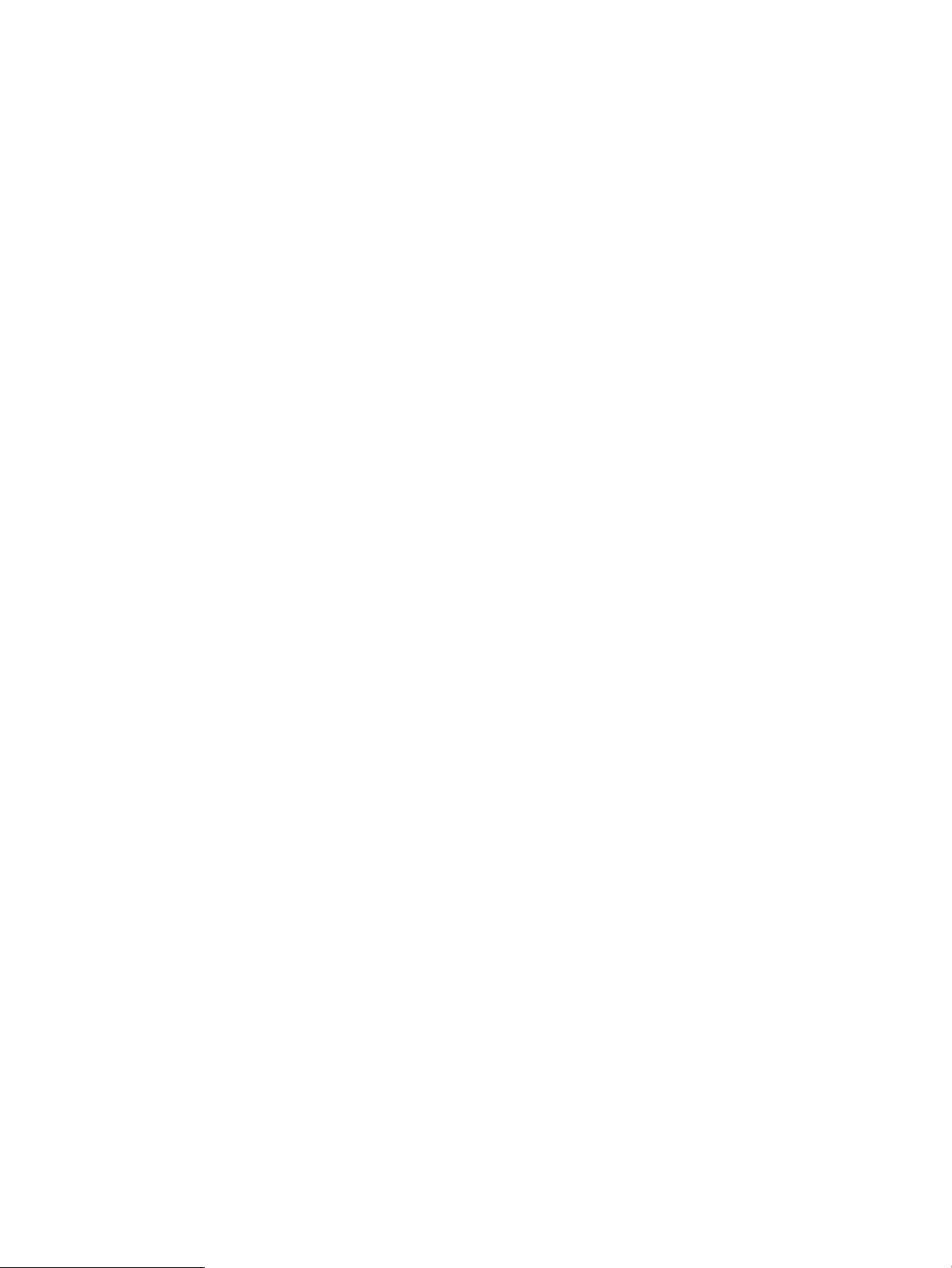
Пристрій не підхоплює папір ...................................................................................................................... 106
Пристрій захоплює кілька аркушів паперу ............................................................................................. 106
Подавач документів зминає чи перекошує папір або підхоплює одразу кілька аркушів ........... 106
Усунення застрягань .......................................................................................................................................................... 108
Автонавігація для усунення застрягання ................................................................................................. 108
Регулярно або часто застрягає папір? ...................................................................................................... 108
Усунення застрягань за передніми дверцятами ..................................................................................... 109
Усунення застрягань у лотку 1 ................................................................................................................... 112
Усунення застрягань за правою кришкою .............................................................................................. 115
Усунення застрягання у лотку 2 чи лотку 3 ............................................................................................. 118
Усунення застрягання у лотку 4 чи лотку 5 ............................................................................................. 120
Усунення застрягань у пристрої двостороннього друку ...................................................................... 124
Усунення застрягань за лівою кришкою (в області термофіксатора) ............................................... 129
Усунення застрягань у зшивачі/укладальнику ...................................................................................... 133
Усунення застрягань у зшивачі/укладальнику .................................................................. 133
Усунення застрягань в області з'єднання ............................................................................ 134
Усунення застрягань у зшивачі 1 ........................................................................................... 135
Усунення застрягань у зшивачі/укладальнику з перфоратором ....................................................... 139
Усунення застрягань за верхньою лівою кришкою у зшивачі/укладальнику з
перфоратором ........................................................................................................................... 139
Усунення застрягання в області з'єднання зшивача/укладальника з
перфоратором ........................................................................................................................... 142
Усунення застрягань у зшивачі 1 ........................................................................................... 146
Усунення застрягань у брошурувальнику ............................................................................................... 150
Усунення застрягань за передньою кришкою зліва брошурувальника ..................... 150
Усунення застрягань в області з'єднання ............................................................................ 152
Усунення застрягань у зшивачі 1 ........................................................................................... 153
Усунення застрягань скріпок у брошурувальнику ............................................................ 156
Усунення застрягання у пристрої автоматичної подачі документів ................................................... 161
Покращення якості друку ................................................................................................................................................ 165
Друк з іншої програми .................................................................................................................................. 165
Перевірка налаштування типу паперу для друку ................................................................................. 165
Перевірка параметра типу паперу (Windows) .................................................................... 165
Перевірка параметра типу паперу (Mac OS X) .................................................................... 166
Перевірка стану картриджа з тонером ..................................................................................................... 166
Друк сторінки очищення ............................................................................................................................. 167
Огляньте картридж із тонером ................................................................................................................... 167
Перевірка паперу та умов друку ................................................................................................................ 167
Використовуйте папір, що відповідає специфікаціям НP ............................................... 167
Перевірка умов друку .............................................................................................................. 168
Перевірка налаштувань EconoMode ......................................................................................................... 168
vi UKWW
Page 9
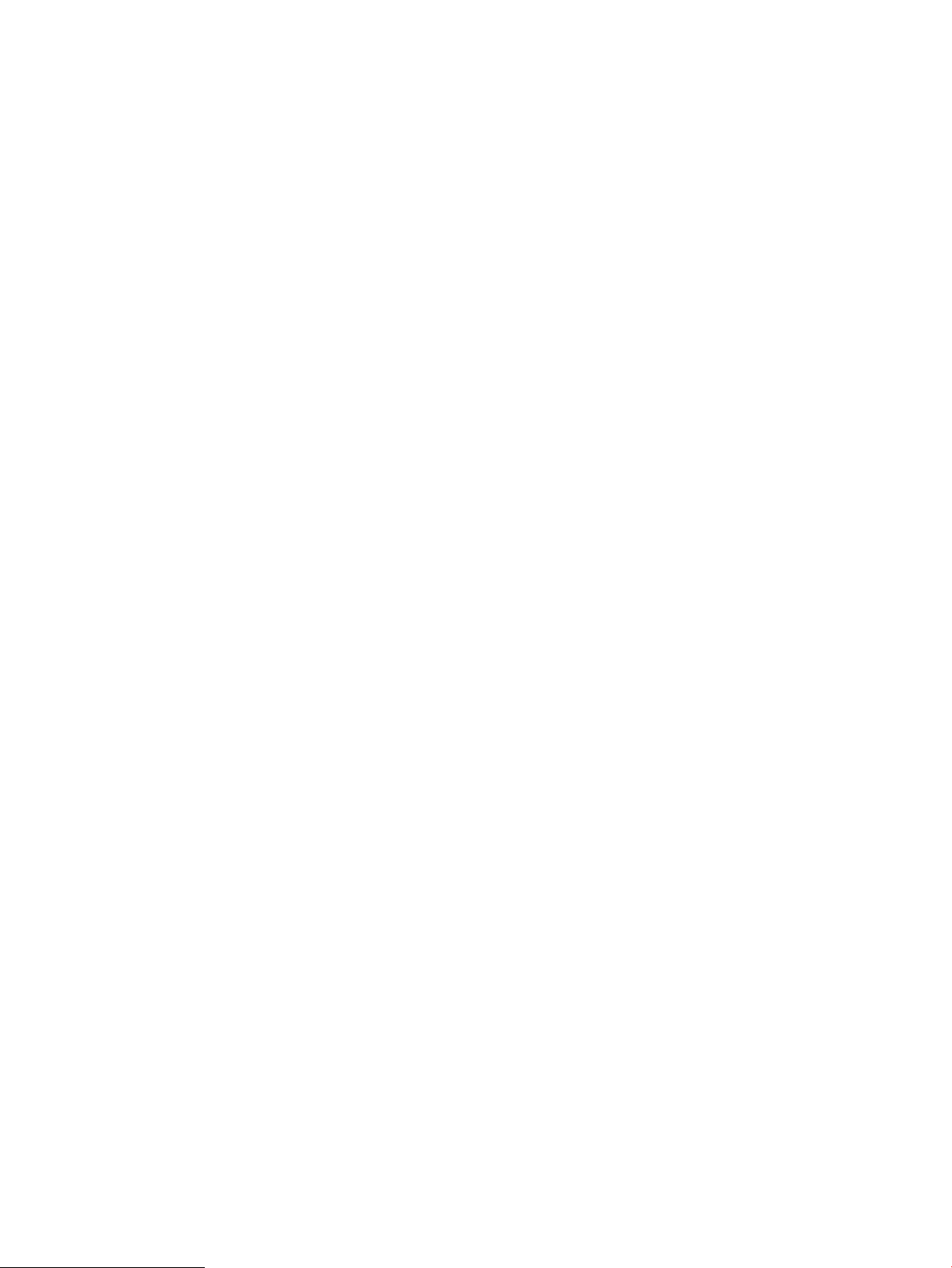
Використання іншого драйвера друку ..................................................................................................... 169
Індивідуальне вирівнювання лотка .......................................................................................................... 170
Покращення якості копіювання зображень ................................................................................................................ 171
Перевірка скла сканера на наявність бруду і плям ............................................................................... 171
Калібрування сканера .................................................................................................................................. 172
Перевірка налаштувань паперу ................................................................................................................ 172
Перевірка налаштування розміру і типу паперу ............................................................... 172
Вибір лотка для копіювання .................................................................................................. 173
Перевірка параметрів налаштування зображення ............................................................................... 173
Оптимізація якості копіювання тексту та зображень ............................................................................ 173
Копіювання від краю до краю .................................................................................................................... 173
Чищення роликів подачі та блока розділення ПАПД у пристрої подачі ........................................... 174
Покращення якості сканованого зображення ............................................................................................................ 176
Перевірка скла сканера на наявність бруду і плям ............................................................................... 176
Перевірка параметрів роздільної здатності ............................................................................................ 177
Перевірка параметрів налаштування зображення ............................................................................... 177
Оптимізація якості сканування тексту та зображень ............................................................................. 178
Перевірка параметрів якості відбитків ..................................................................................................... 178
Чищення роликів подачі та блока розділення ПАПД у пристрої подачі ........................................... 179
Покращення якості факсового зображення ................................................................................................................ 180
Перевірка скла сканера на наявність бруду та плям ............................................................................ 180
Перевірка параметрів роздільної здатності для надсилання факсів ................................................ 181
Перевірка параметрів налаштування зображення ............................................................................... 182
Оптимізація якості факсу для тексту або зображень ............................................................................ 182
Перевірка параметрів виправлення помилок ........................................................................................ 182
Надсилання факсу на інший факсовий апарат ...................................................................................... 183
Чищення роликів підбирання та розділювальної пластини у пристрої подачі документів ........ 183
Перевірка налаштування припасування до розміру сторінки ............................................................ 184
Перевірка факсового апарата відправника ............................................................................................ 184
Усунення несправностей дротового підключення ..................................................................................................... 185
Незадовільне фізичне під'єднання ........................................................................................................... 185
У комп'ютері використовується неправильна ІР-адреса для пристрою .......................................... 185
Не вдається встановити зв'язок між комп'ютером та виробом .......................................................... 185
Пристрій використовує неправильне з'єднання та подвійні налаштування мережі ..................... 186
Нове програмне забезпечення стало причиною проблем із сумісністю .......................................... 186
Неправильно налаштований комп'ютер або робоча станція ............................................................. 186
Вимкнено пристрій або неправильні інші мережеві налаштування ................................................. 186
Вирішення проблем з факсом ......................................................................................................................................... 187
Контрольний список для усунення несправностей факсу ................................................................... 187
Який тип телефонної лінії використовується? ................................................................... 187
Чи використовується стабілізатор напруги? ....................................................................... 187
UKWW vii
Page 10
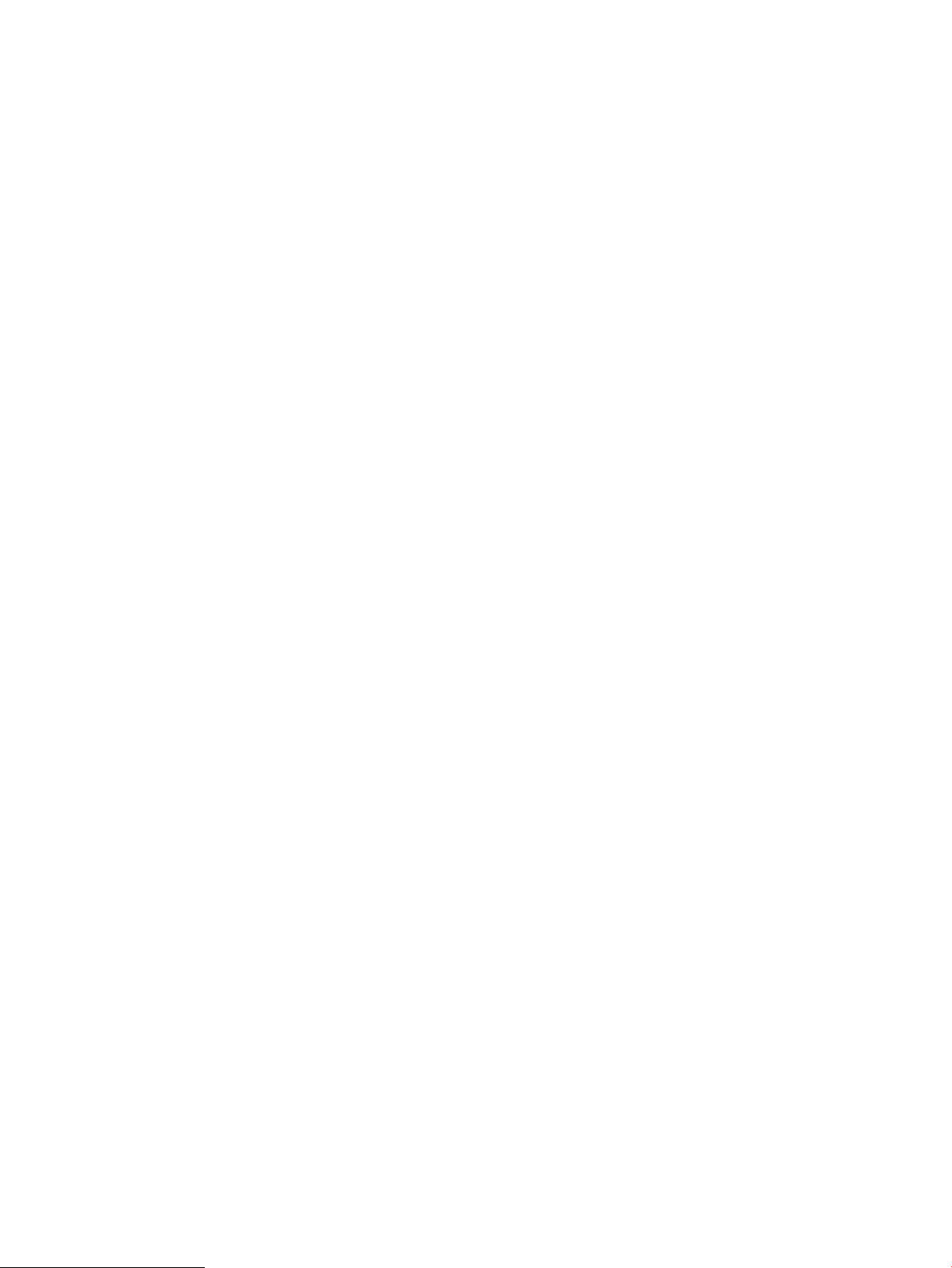
Чи використовується служба обміну голосовими повідомленнями або
автовідповідач телефонної компанії? .................................................................................. 188
Чи підтримує телефонна лінія функцію очікування дзвінка? ......................................... 188
Перевірка стану факсимільного модуля .............................................................................. 188
Загальні проблеми з факсом ....................................................................................................................... 190
Не вдалося надіслати факс .................................................................................................... 190
На панелі керування пристрою відображається повідомлення про барк пам’яті .... 190
Низька якість друку фото або фото друкується як сірий прямокутник ....................... 190
Після натискання кнопки Stop (Зупинити) для скасування надсилання факсу
факс усе одно було надіслано ............................................................................................... 190
Не відображається кнопка адресної книги факсу ............................................................ 190
Не вдалося знайти параметри факсу у службі HP Web Jetadmin .................................. 190
У разі ввімкнення параметра накладання заголовок додається на початок
сторінки ....................................................................................................................................... 190
У полі одержувачів містяться одночасно імена та номери ............................................. 190
Факс, що складається з однієї сторінки, друкується на двох сторінках ...................... 191
Документ зупиняється в подавачі документів на середині процесу передавання
факсу ............................................................................................................................................ 191
Звук, що лунає з факсимільного модуля, дуже гучний або дуже тихий ...................... 191
Покажчик .................................................................................................................................................................................................. 193
viii UKWW
Page 11
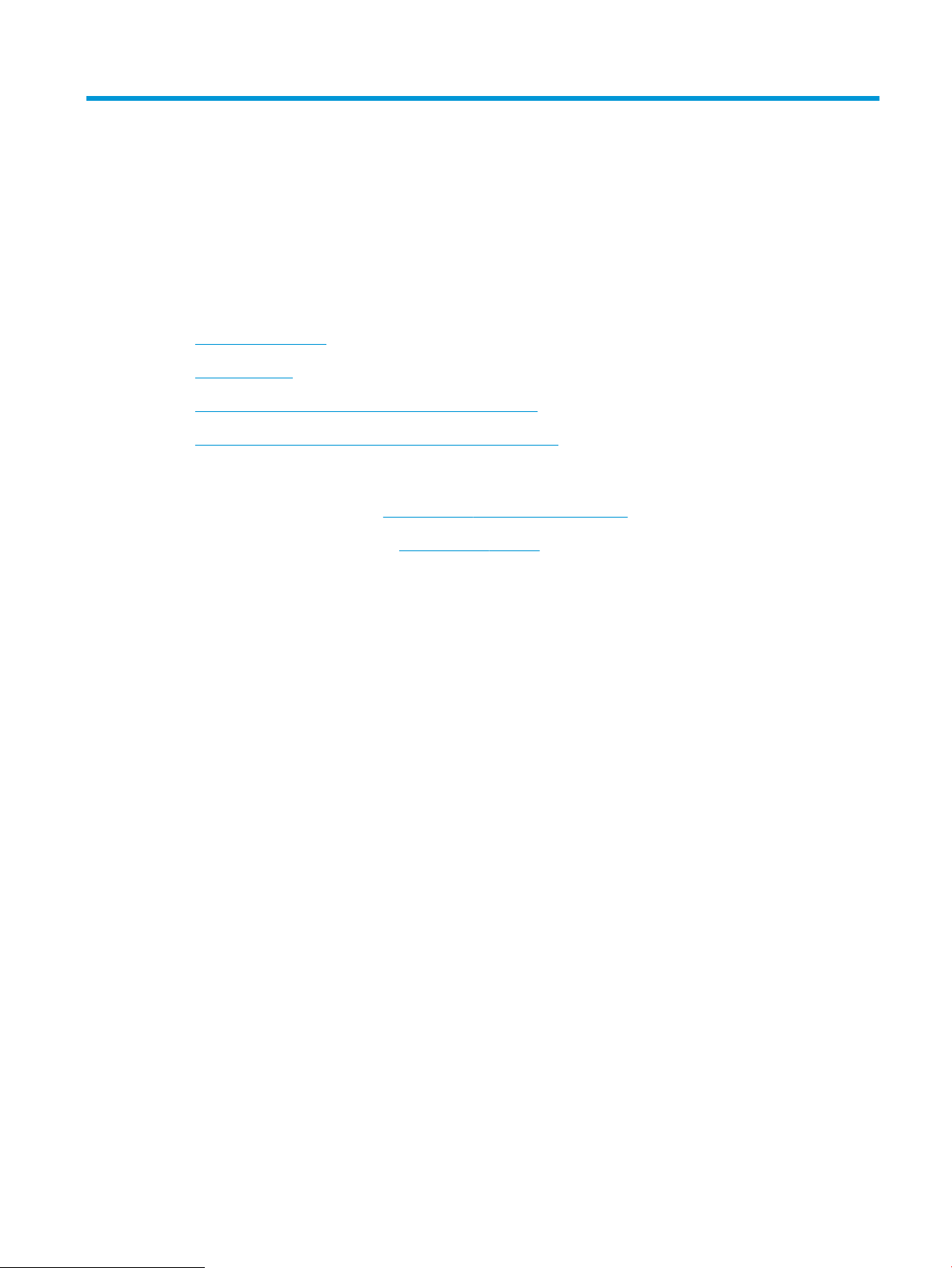
1 Загальні відомості про пристрій
●
Порівняння виробів
●
Вигляд виробу
●
Вигляд додаткових пристроїв для кінцевої обробки
●
Встановлення апаратного і програмного забезпечення
Додаткові відомості:
У США скористайтеся веб-сайтом www.hp.com/support/ljowMFPM830.
В інших країнах відвідайте сторінку www.hp.com/support. Виберіть країну/регіон. Натисніть Устранение
неисправностей (Усунення несправностей). Введіть назву пристрою і виберіть Перейти (Перейти).
Сторінка HP з універсальною довідкою для пристроїв містить такі розділи:
●
Встановлення і налаштування
●
Знайомство і використання
●
Вирішення проблем
●
Перевірте наявність оновлення програмного забезпечення
●
Форуми технічної підтримки
●
Гарантійна та нормативна інформація
UKWW 1
Page 12
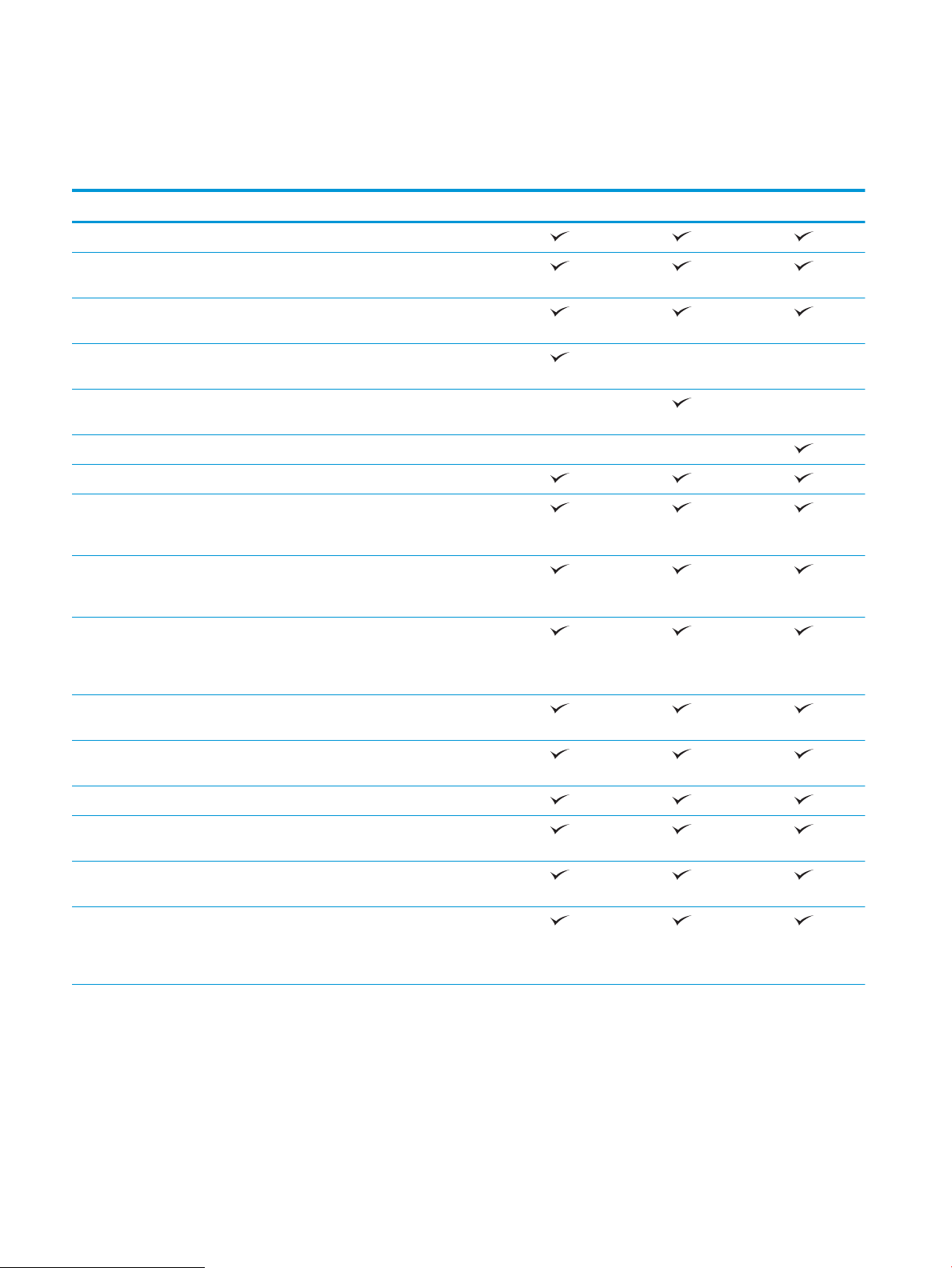
Порівняння виробів
Конфігурація А Конфігурація Б Конфігурація В
Робота з папером Лоток 1 (ємність – 100 аркушів)
Лоток 2 і лоток 3 (ємність кожного 500
аркушів)
Лоток 4 і лоток 5 (ємність кожного 3500
аркушів)
Швидкозшивач/укладальник з двома
відсіками
Швидкозшивач/укладальник з двома
відсіками із перфоратором
Брошурувальник
Автоматичний дуплексний друк
Підключення Підключення до локальних мереж
Ethernet 10/100/1000 через протоколи
IPv4 та IPv6
Доступний USB-порт для друку та
сканування без комп’ютера та оновлення
програмного забезпечення
Додатковий пристрій бездротового друку
для «сенсорного» друку з мобільних
пристроїв (для деяких принтерів є
елементом додаткової комплектації)
Зберігання Захищений високоефективний жорсткий
диск HP
Дисплей та введення через
панель керування
Висувна клавіатура
Сенсорна панель керування
Друк Швидкість друку: 55 сторінок на хвилину
(стор./хв.) на аркушах формату A4 і Letter.
Безпосередній друк із USB-пристрою (без
використання комп'ютера)
Додатковий пристрій бездротового друку
для «сенсорного» друку з мобільних
пристроїв (для деяких принтерів є
елементом додаткової комплектації)
2 Розділ 1 Загальні відомості про пристрій UKWW
Page 13
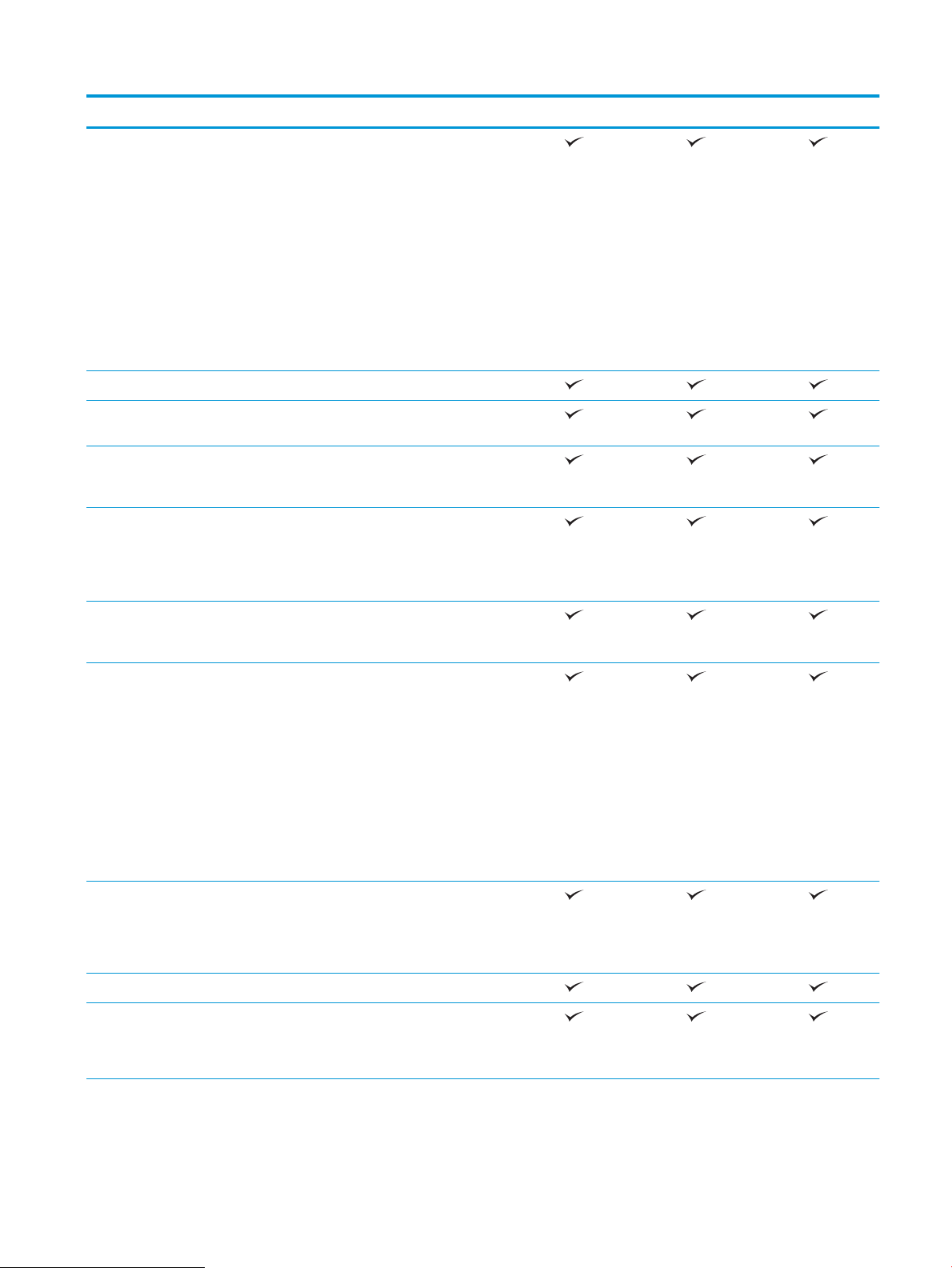
Конфігурація А Конфігурація Б Конфігурація В
Мобільний друк за допомогою такого:
●
HP ePrint
●
Програмне забезпечення HP ePrint
●
HP ePrint Enterprise
●
HP ePrint Home & Biz
●
HP Printer Control
●
Google Cloud Print
●
AirPrint
1
Факс
Копіювання та сканування Копії та відбитки: 55 сторінок на хвилину
(стор./хв.) на аркушах формату A4 та Letter
Безпосереднє копіювання та сканування із
USB-пристрою (без використання
комп'ютера)
Пристрій автоматичної подачі документів
на 200 сторінок із функцією електронного
двостороннього копіювання та сканування
та функцією виявлення захоплення
кількох аркушів
Цифрове надсилання Функції Надіслати на електронну пошту,
Зберегти на USB, Зберегти у мережевій
папці та Зберегти у SharePoint®
Підтримувані операційні
23
системи
Windows XP SP2 або новіша, 32- та 64розрядна
ПРИМІТКА. Програма встановлення ПЗ не
підтримує 64-розрядної версії, проте її
підтримує драйвер друку.
ПРИМІТКА. Корпорація Майкрософт
припинила надавати базову підтримку для
Windows XP у квітні 2009 року. HP й надалі
надаватиме підтримку з усіх можливих
питань для знятої з продажу операційної
системи XP.
Windows Vista, 32- та 64-розрядна
ПРИМІТКА. Windows Vista Starter не
підтримується програмою встановлення
ПЗ або драйвером друку.
Windows 7, 32- та 64-розрядна
Windows 8, 32- та 64-розрядна
ПРИМІТКА. UPD PCL 5 не підтримується у
Windows 8.
UKWW Порівняння виробів 3
Page 14
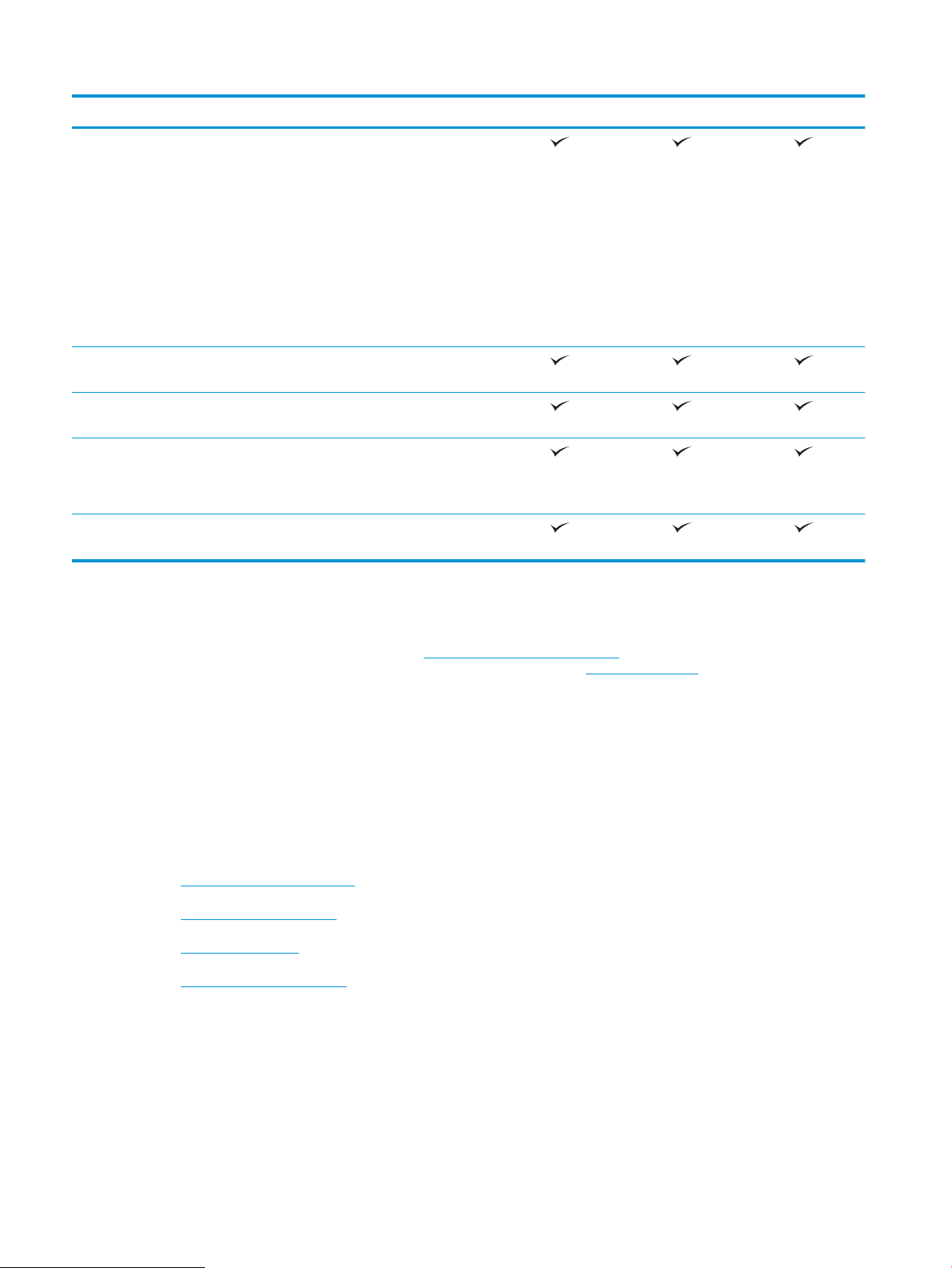
Конфігурація А Конфігурація Б Конфігурація В
Windows 2003 Server SP1 або новіша, 32-
та 64-розрядна
ПРИМІТКА. Програма встановлення ПЗ не
підтримує 64-розрядної версії, проте її
підтримує драйвер друку.
ПРИМІТКА. Корпорація Майкрософт
припинила надавати базову підтримку для
Windows Server 2003 у липні 2010 року. HP
й надалі надаватиме підтримку з усіх
можливих питань для знятої з продажу
операційної системи Server 2003.
Windows Server 2008, 32-розрядна та 64-
розрядна
Windows Server 2008 R2, 64-розрядна
версія
Windows Server 2012, 64-розрядна
ПРИМІТКА. UPD PCL 5 не підтримується у
Windows Server 2012.
Mac OS X v10.6, 10.7 Lion та 10.8 Mountain
Lion
1
Програмне забезпечення HP ePrint підтримує такі операційні системи: Windows® XP SP2 або новіша (32-розрядна) до програмного
забезпечення ePrint, версія 3; Windows Vista® (32-розрядна та 64-розрядна); Windows 7 (32-розрядна та 64-розрядна); Windows 8
(32-розрядна та 64-розрядна) та Mac OS X версій 10.6, 10.7 Lion, та 10.8 Mountain Lion.
2
Список підтримуваних операційних систем стосується Windows PCL 6, UPD PCL 6, UPD PCL 5, UPD PS, драйверів друку Mac та
компакт-диска для встановлення програмного забезпечення, який входить у комплект. Актуальний список підтримуваних
операційних систем можна переглянути на сайті www.hp.com/support/ljowMFPM830, щоб отримати комплексну підтримку HP
щодо вашого пристрою. Якщо ви знаходитеся за межами США, відкрийте сайт www.hp.com/support, виберіть країну/регіон,
клацніть пункт Устранение неисправностей (Усунення несправностей), введіть назву виробу і натисніть пункт Пошук.
3
Компакт-диск для встановлення програмного забезпечення HP для Windows та Mac дозволяє встановлювати окремий драйвер HP
PCL 6та .NET 3.5 SP1 для операційних систем Windows, .NET 4.0 для Windows 8 та Windows Server 2012, а також драйвер Mac та
Mac Utility для операційних систем Mac. На компакт-диску для встановлення також надано інші додаткові програми.
Вигляд виробу
●
Вигляд пристрою спереду
●
Вигляд пристрою ззаду
●
Порти інтерфейсу
●
Вигляд панелі керування
4 Розділ 1 Загальні відомості про пристрій UKWW
Page 15
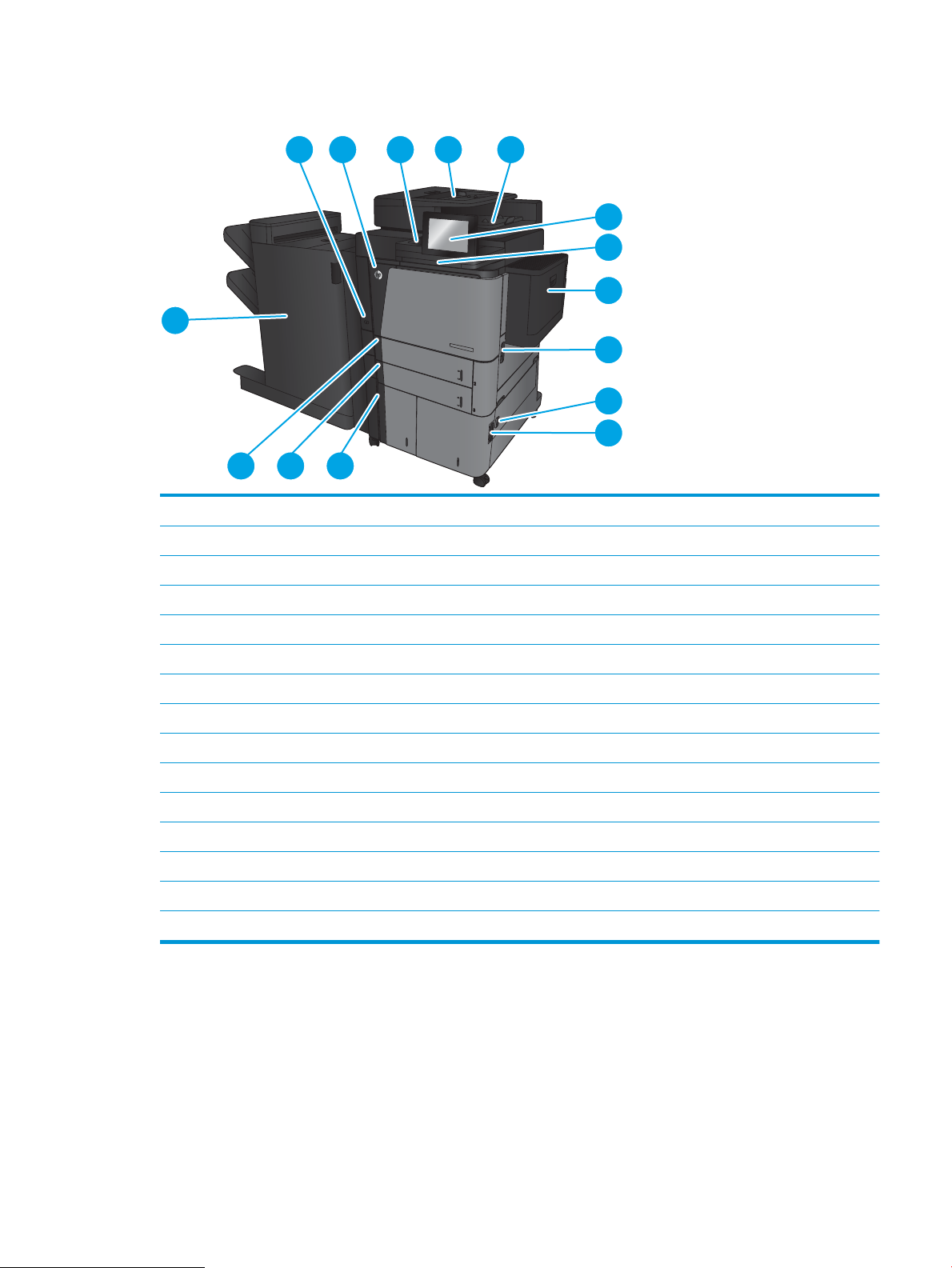
Вигляд пристрою спереду
1
2 43 5
6
7
8
9
10
15
11
12
13
14
1 Кнопка вмикання/вимикання
2 Передня кришка (для доступу до картриджа з тонером)
3 Ніша для приєднання устаткування (для підключення додаткових пристроїв і пристроїв сторонніх виробників)
4 Пристрій автоматичної подачі документів
5 Вихідний відсік пристрою автоматичної подачі документів
6 Панель керування з кольоровим сенсорним дисплеєм (з можливістю нахилу для зручності)
7 Клавіатура (для використання клавіатури її потрібно витягнути)
8 Лоток 1
9 Права кришка (доступ для усунення застрягань)
10 Нижня права кришка (доступ для усунення застрягань)
11 Лоток 4
12 Лоток 5
13 Лоток 3
14 Лоток 2
15 Пристрій кінцевої обробки (різниться відповідно до конфігурації виробу)
UKWW Вигляд виробу 5
Page 16
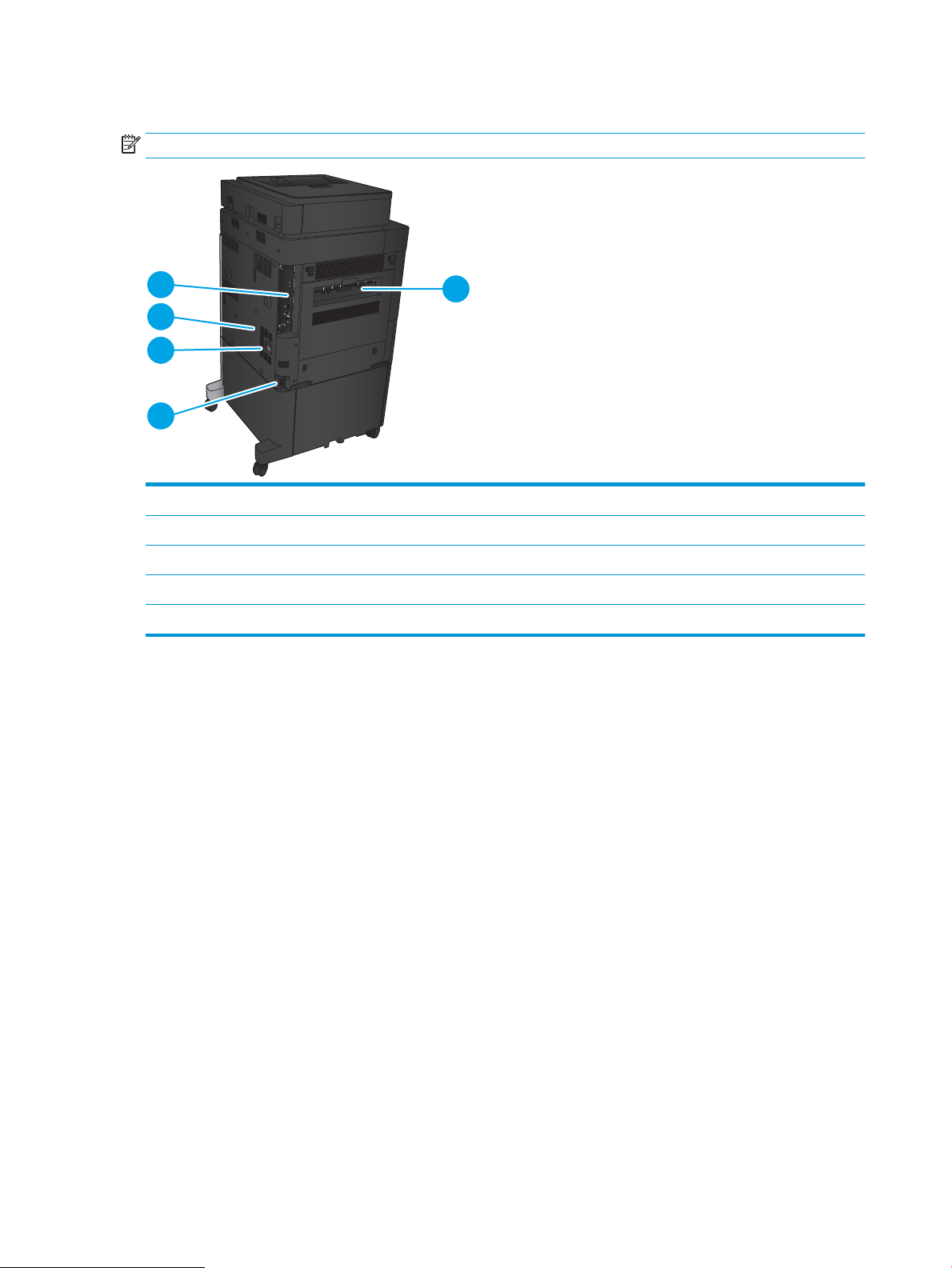
Вигляд пристрою ззаду
1
2
3
4
5
ПРИМІТКА. Виріб зображено без прикріпленого пристрою кінцевої обробки.
1 Ліва кришка (доступ до термофіксатора і пристрою двостороннього друку)
2 Підключення до джерела живлення
3 Гніздо для під’єднання пристрою кінцевої обробки
4 Ярлик із назвою моделі та серійним номером
5 Плата форматування (містить інтерфейсні порти)
6 Розділ 1 Загальні відомості про пристрій UKWW
Page 17
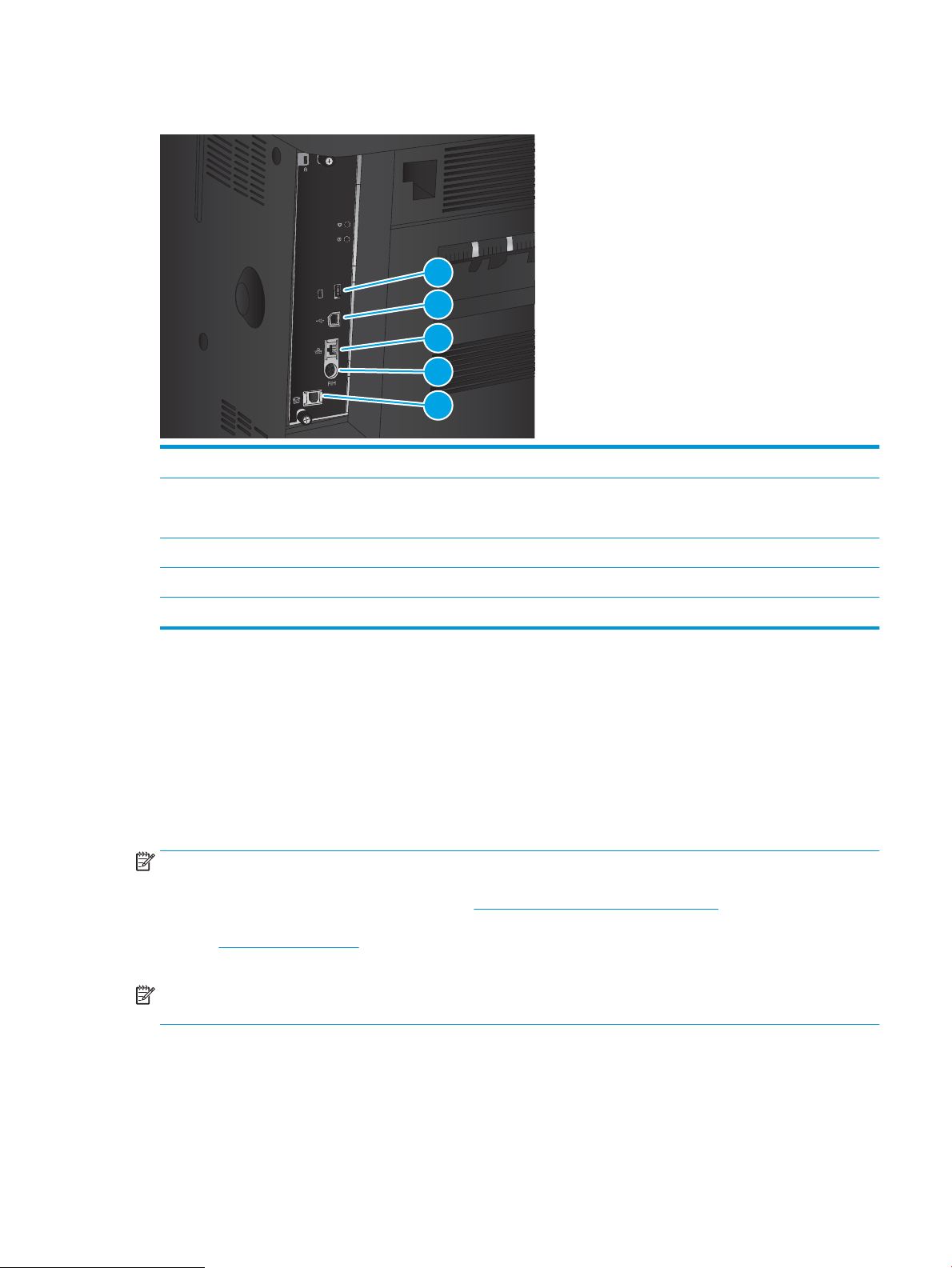
Порти інтерфейсу
1
2
3
4
5
1 Роз’єм USB для підключення USB-пристроїв (цей роз’єм може бути закритий кришкою)
2 Високошвидкісний порт для друку USB 2.0
ПРИМІТКА. Для простого друку із USB-пристрою користуйтеся роз’ємом USB поряд із панеллю керування.
3 Порт локальної мережі Ethernet (RJ-45)
4 Шина стороннього інтерфейсу (для підключення пристроїв інших виробників)
5 Порт факсу
Вигляд панелі керування
На головному екрані можна вибирати функції пристрою та переглядати його поточний стан.
Щоб у будь-який момент повернутися на головний екран, натисніть кнопку головного екрана ліворуч на
панелі керування пристрою. Можна також торкнутися кнопки головного екрана у верхньому лівому куті на
більшості екранів.
ПРИМІТКА. Компанія HP регулярно оновлює функції, доступні в мікропрограмі виробу. Щоб скористатися
перевагами найновіших функцій, оновіть мікропрограму виробу. Щоб завантажити останній файл
оновлення мікропрограми, відвідайте сторінку www.hp.com/support/ljowMFPM830, яка містить вичерпну
довідкову інформацію для вашого виробу HP. Якщо ви знаходитесь поза межами США, перейдіть на
сторінку www.hp.com/support, виберіть країну/регіон, клацніть Устранение неисправностей (Усунення
несправностей), введіть назву виробу і натисніть Перейти (Перейти).
ПРИМІТКА. Функції, що відображаються на головному екрані, можуть різнитися залежно від конфігурації
виробу.
UKWW Вигляд виробу 7
Page 18
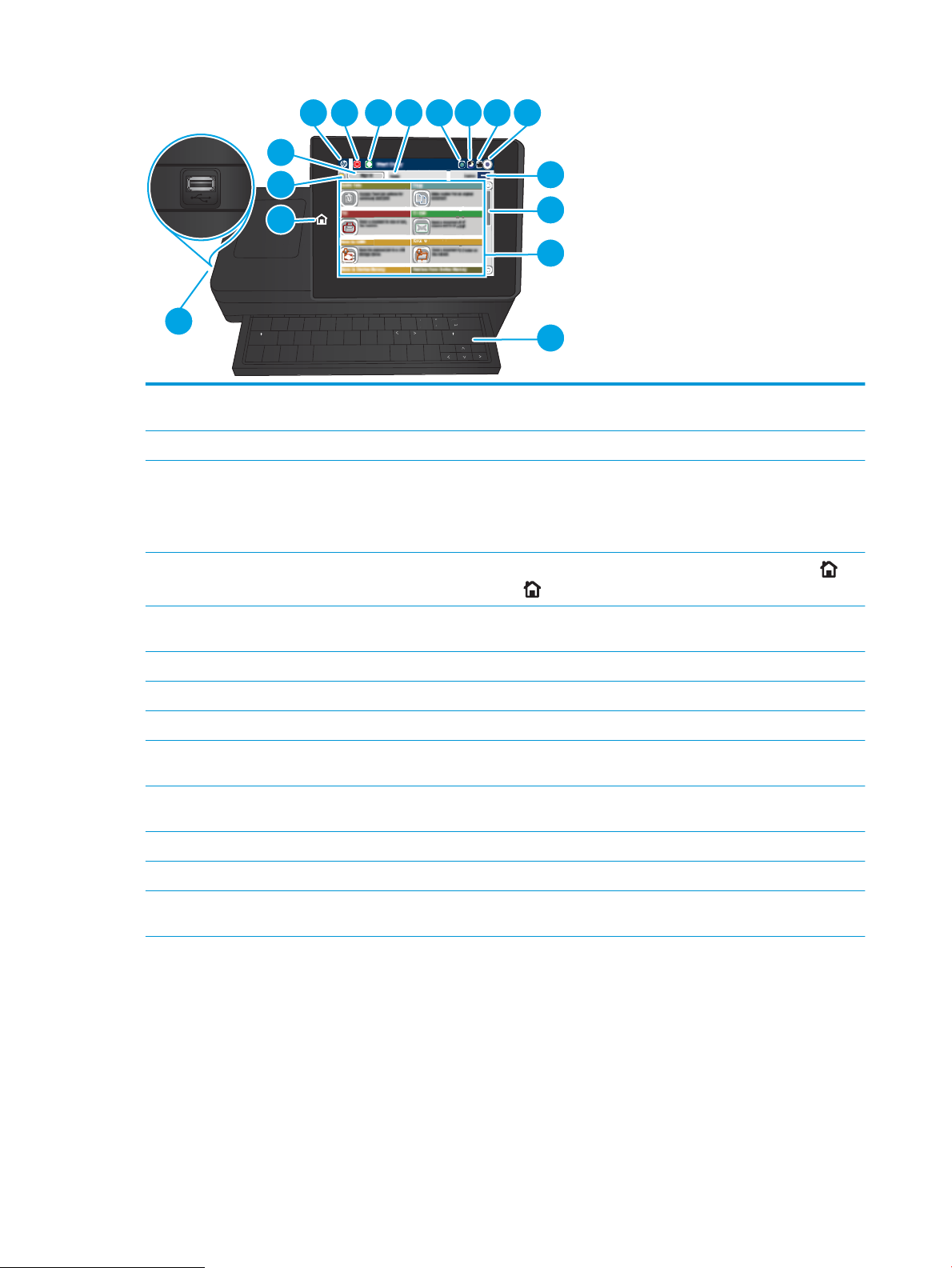
c
a
p
s
l
o
ck
s
h
i
f
t
A S D
F
G H
J
K
L
Z X C
V
B
N M
@
al
t
alt
s
hi
ft
e
n
te
r
,
.
?
/
:
;
“
‘
Netwo
rk Fol
de
r
S D
F
G
e
n
te
r
k
Fol
de
r
K
L
H
J
:
;
Netwo
rk
12
13
14
15
3
2
1
16
4
6 7 8 9 10 11
5
1 Кнопка головного
Використовується для переходу на головний екран.
екрана
2 Кнопка оновлення Кнопка оновлення дає змогу видалити зміни та відновити стандартні налаштування.
3 Кнопка Sign In (Вхід у
Кнопка Sign In (Вхід у систему) використовується для доступу до захищених функцій.
систему) або Sign Out
(Вихід із системи)
Кнопка Sign Out (Вихід із системи) дозволяє вийти із системи пристрою, якщо попередньо було
виконано вхід для доступу до захищених функцій. Після виходу з системи пристрій відновлює всі
стандартні налаштування параметрів.
4 Логотип HP або кнопка
головного екрана
На будь-якому екрані, окрім головного, логотип HP змінюється на кнопку головного екрана .
Натисніть кнопку головного екрана , щоб повернутися на головний екран.
5 Кнопка зупинки Використовується для призупинення поточного завдання. Відкриється екран Job Status (Стан
завдання), на якому можна скасувати або продовжити виконання завдання.
6 Кнопка пуску Щоб розпочати копіювання, натисніть кнопку пуску.
7 Стан пристрою Рядок стану містить відомості про загальний стан пристрою.
8 Кнопка вибору мови Дозволяє вибрати мову для дисплея панелі керування.
9 Кнопка переходу у
Дозволяє перевести виріб у режим сну.
режим сну
10 Кнопка перегляду
Дозволяє переглянути відомості щодо мережеве підключення.
відомостей про мережу
11 Кнопка довідки Використовується для доступу до вбудованої довідкової програми.
12 Поле Copies (Копії) Поле Copies (Копії) вказує на кількість копій, встановлену для завдання.
13 Смуга прокручування Торкніться стрілки вгору або вниз на смузі прокручування, щоб переглянути весь список
доступних функцій.
8 Розділ 1 Загальні відомості про пристрій UKWW
Page 19
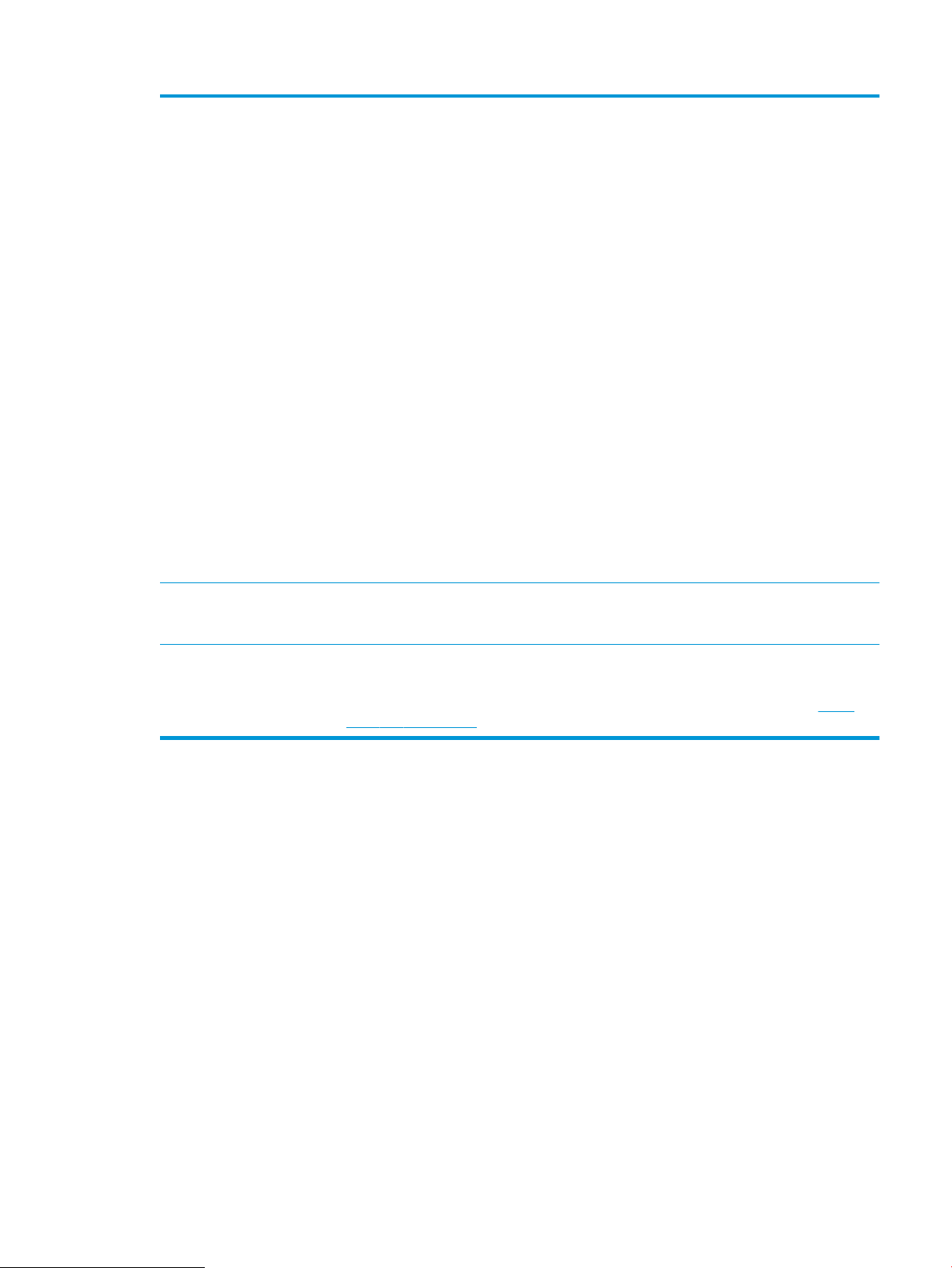
14 Функції Залежно від конфігурації пристрою в цій області функцій можуть відображатися такі пункти:
●
Швидкі завдання
●
Копіювання
●
Електронна пошта
●
Факс
●
Експорт на USB
●
Сканування до мережевої папки
●
Збереження в пам’яті пристрою
●
Отримання з USB-пристрою
●
Отримання з пам’яті пристрою
●
Збереження у SharePoint®
●
Стан завдання
●
Витратні матеріали
●
Лотки
●
Адміністрування
●
Обслуговування пристрою
15 Клавіатура Виріб оснащено клавіатурою. Розкладка клавіш потрібною мовою відповідає розкладці на
віртуальній клавіатурі на панелі керування пристрою. Якщо обрати іншу розкладку віртуальної
клавіатури, клавіші на фізичній клавіатурі також буде переналаштовано на нову розкладку.
16 Легкодоступний роз’єм
USB
Встановіть USB-накопичувач для друку та сканування без комп’ютера або для оновлення
вбудованого програмного забезпечення пристрою.
ПРИМІТКА. Адміністратор повинен увімкнути цей роз’єм для використання. Див. розділ Друк із
порту USB на сторінці 56.
UKWW Вигляд виробу 9
Page 20
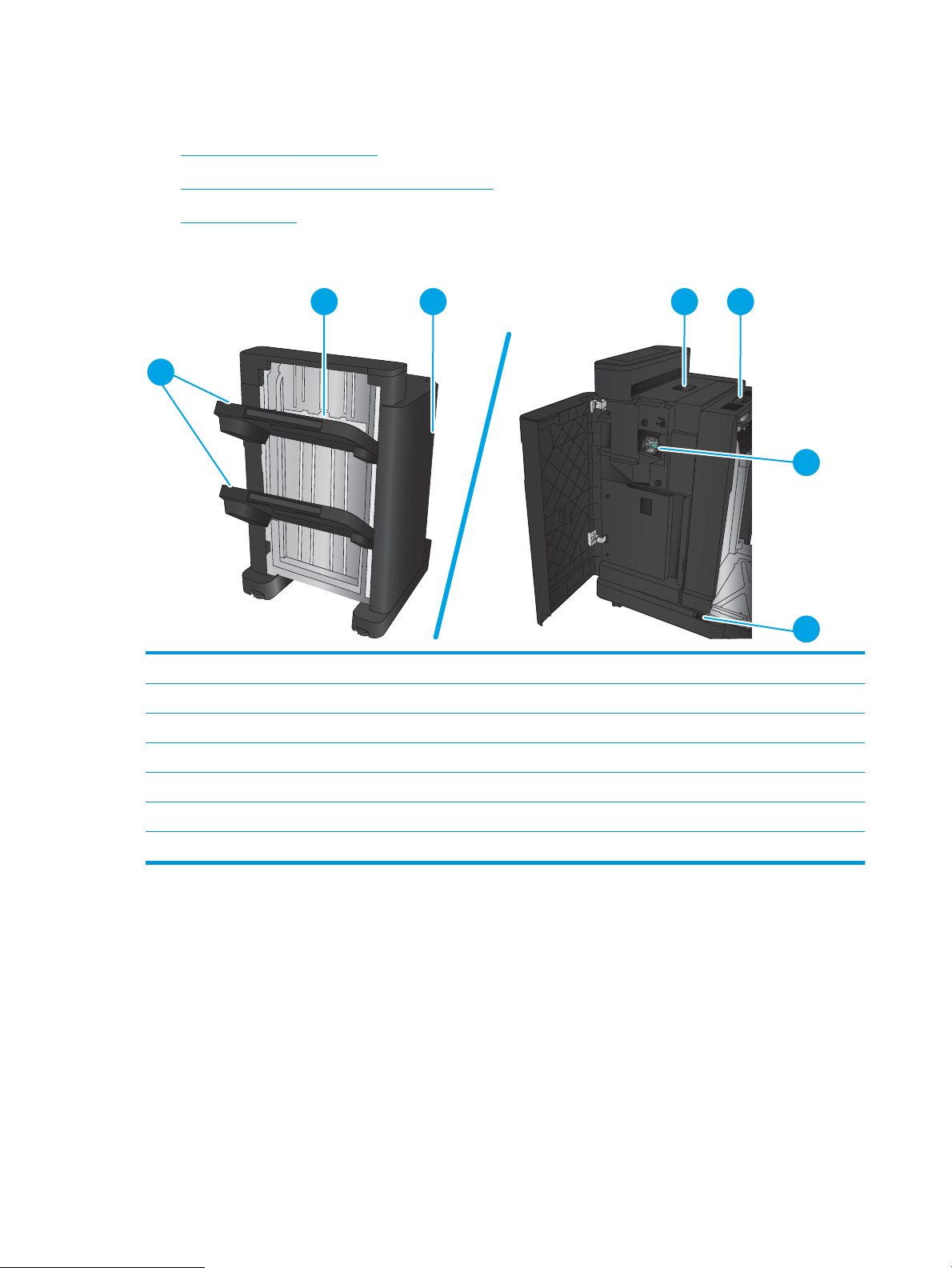
Вигляд додаткових пристроїв для кінцевої обробки
2 3 4 5
1
6
7
●
Швидкозшивач/укладальник
●
Швидкозшивач/укладальник із перфоратором
●
Брошурувальник
Швидкозшивач/укладальник
1 Вихідні відсіки швидкозшивача/укладальника
2 Вихідний роз’єм швидкозшивача/укладальника
3 Передні дверцята
4 Верхня кришка
5 Верхній замок фіксування
6 Швидкозшивач 1
7 Нижній замок фіксування
10 Розділ 1 Загальні відомості про пристрій UKWW
Page 21
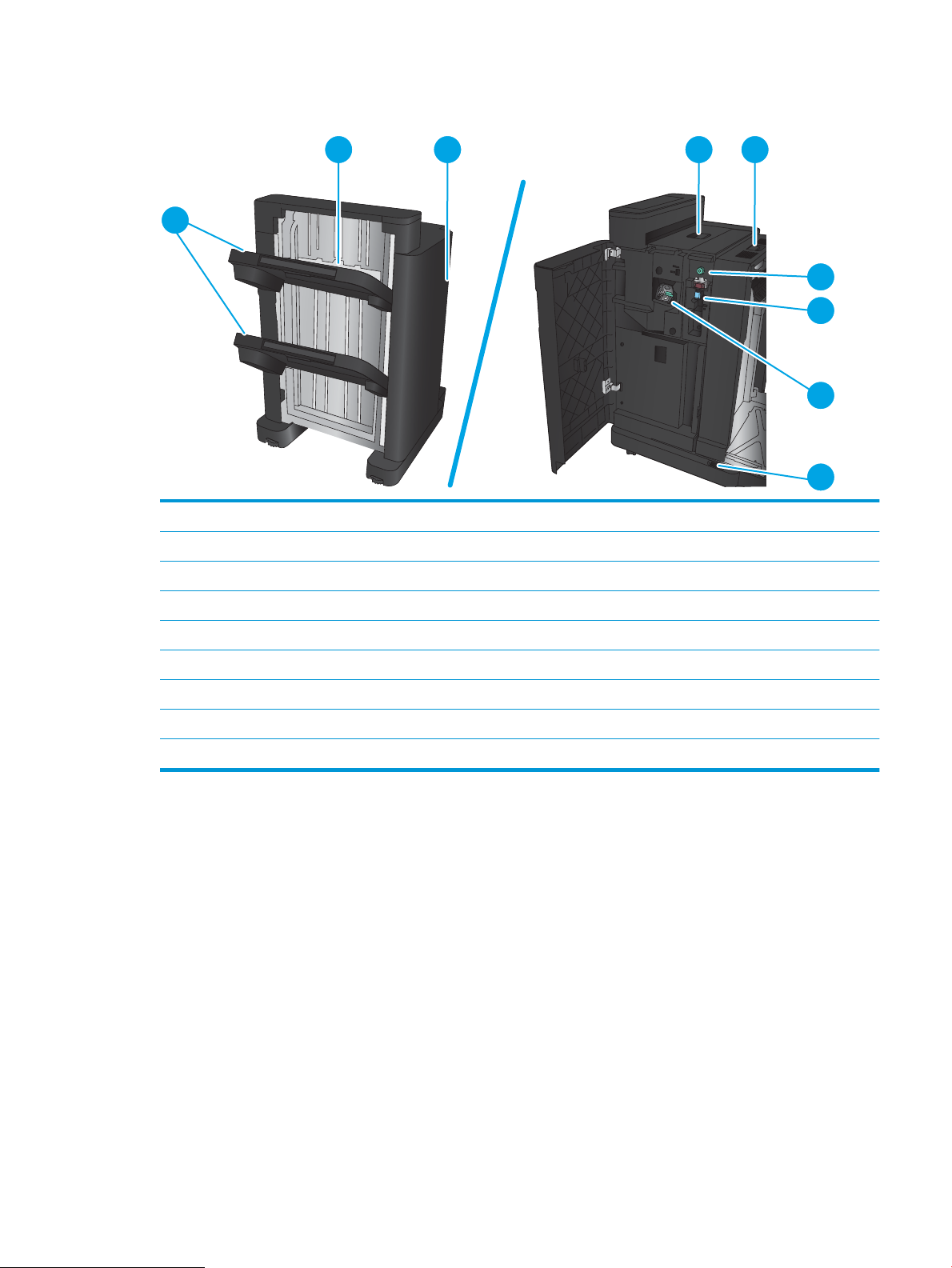
Швидкозшивач/укладальник із перфоратором
2 3 4 5
1
7
6
8
9
1 Вихідні відсіки швидкозшивача/укладальника
2 Вихідний роз’єм швидкозшивача/укладальника
3 Передні дверцята
4 Верхня кришка
5 Верхній замок фіксування
6 Перфоратор
7 Контейнер для конфетті
8 Швидкозшивач 1
9 Нижній замок фіксування
UKWW Вигляд додаткових пристроїв для кінцевої обробки 11
Page 22
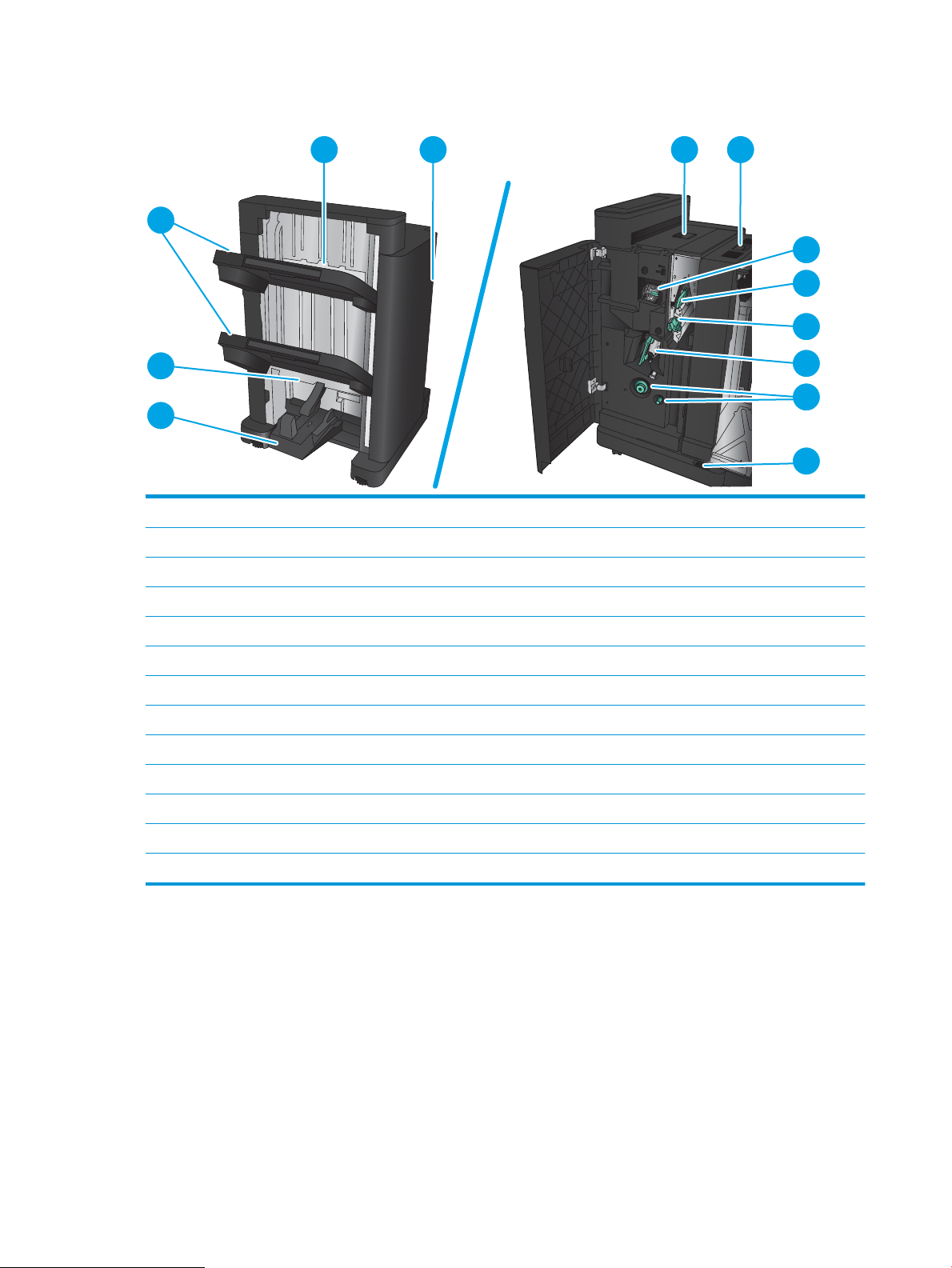
Брошурувальник
1
2
4 5 6 7
3
9
8
10
11
12
13
1 Вихідний відсік брошурувальника
2 Вихідний роз’єм брошурувальника
3 Вихідні відсіки швидкозшивача/укладальника
4 Вихідний роз’єм швидкозшивача/укладальника
5 Передні дверцята
6 Верхня кришка
7 Верхній замок фіксування
8 Швидкозшивач 1
9 Верхня напрямна виведення паперу
10 Нижня напрямна виведення паперу
11 Механізм зшивання внакидку, доступ до швидкозшивачів 2 і 3
12 Ручки просування паперу для усунення застрягань
13 Нижній замок фіксування
12 Розділ 1 Загальні відомості про пристрій UKWW
Page 23
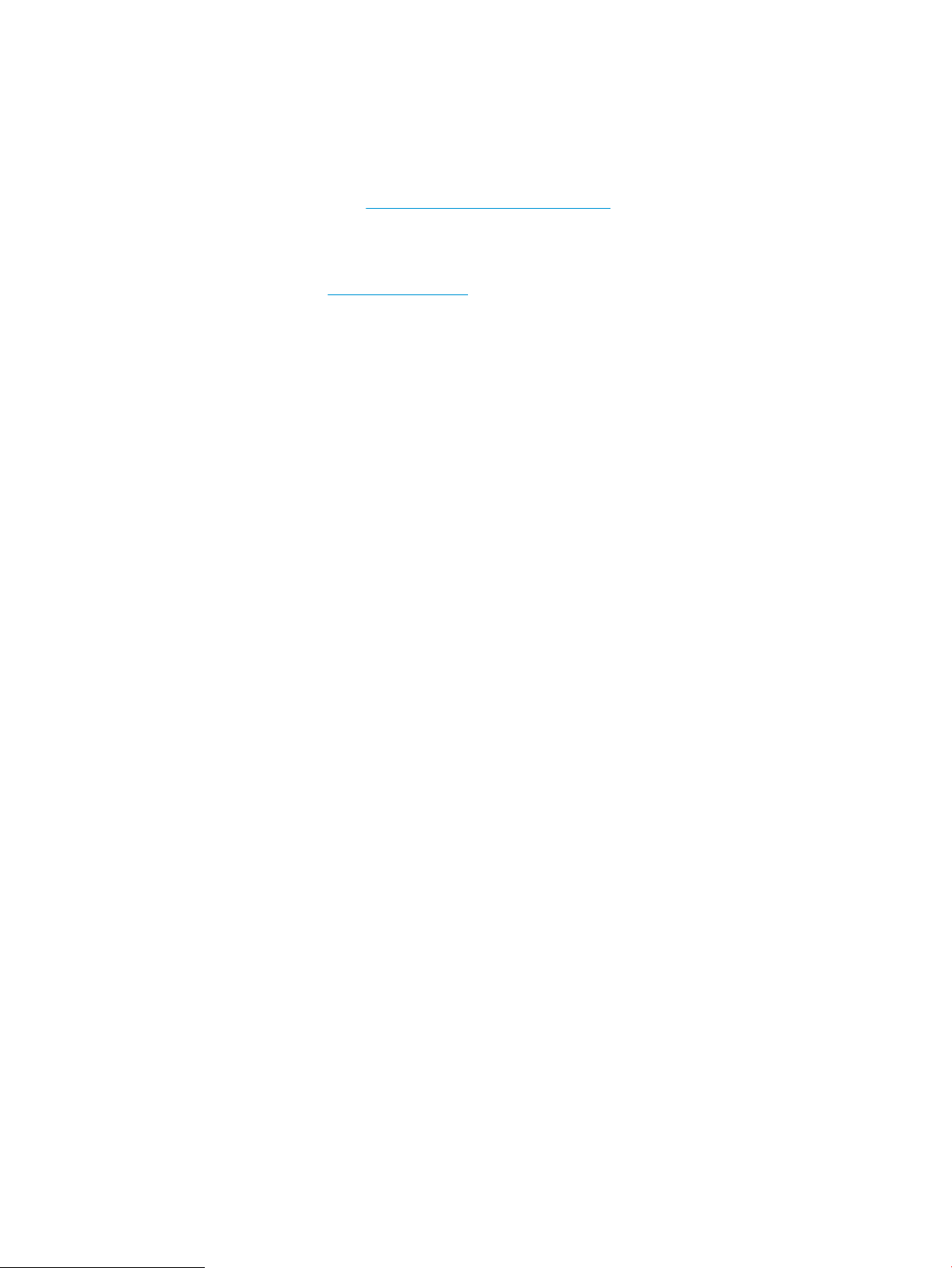
Встановлення апаратного і програмного забезпечення
Базові вказівки щодо встановлення читайте в Посібнику зі встановлення апаратного забезпечення, що
додається до виробу. Додаткові вказівки читайте на веб-сайті технічної підтримки HP.
У США скористайтеся адресою www.hp.com/support/ljowMFPM830, щоб отримати повну довідку для свого
пристрою HP:
В інших країнах виконайте такі кроки:
1. Відвідайте сторінку www.hp.com/support.
2. Виберіть країну/регіон.
3. Натисніть Устранение неисправностей (Усунення несправностей).
4. Введіть назву пристрою і виберіть Перейти (Перейти).
Виберіть потрібний виріб, щоб скористатися такими можливостями:
●
Встановлення і налаштування
●
Знайомство і використання
●
Вирішення проблем
●
Перевірте наявність оновлення програмного забезпечення
●
Форуми технічної підтримки
●
Гарантійна та нормативна інформація
UKWW Встановлення апаратного і програмного забезпечення 13
Page 24
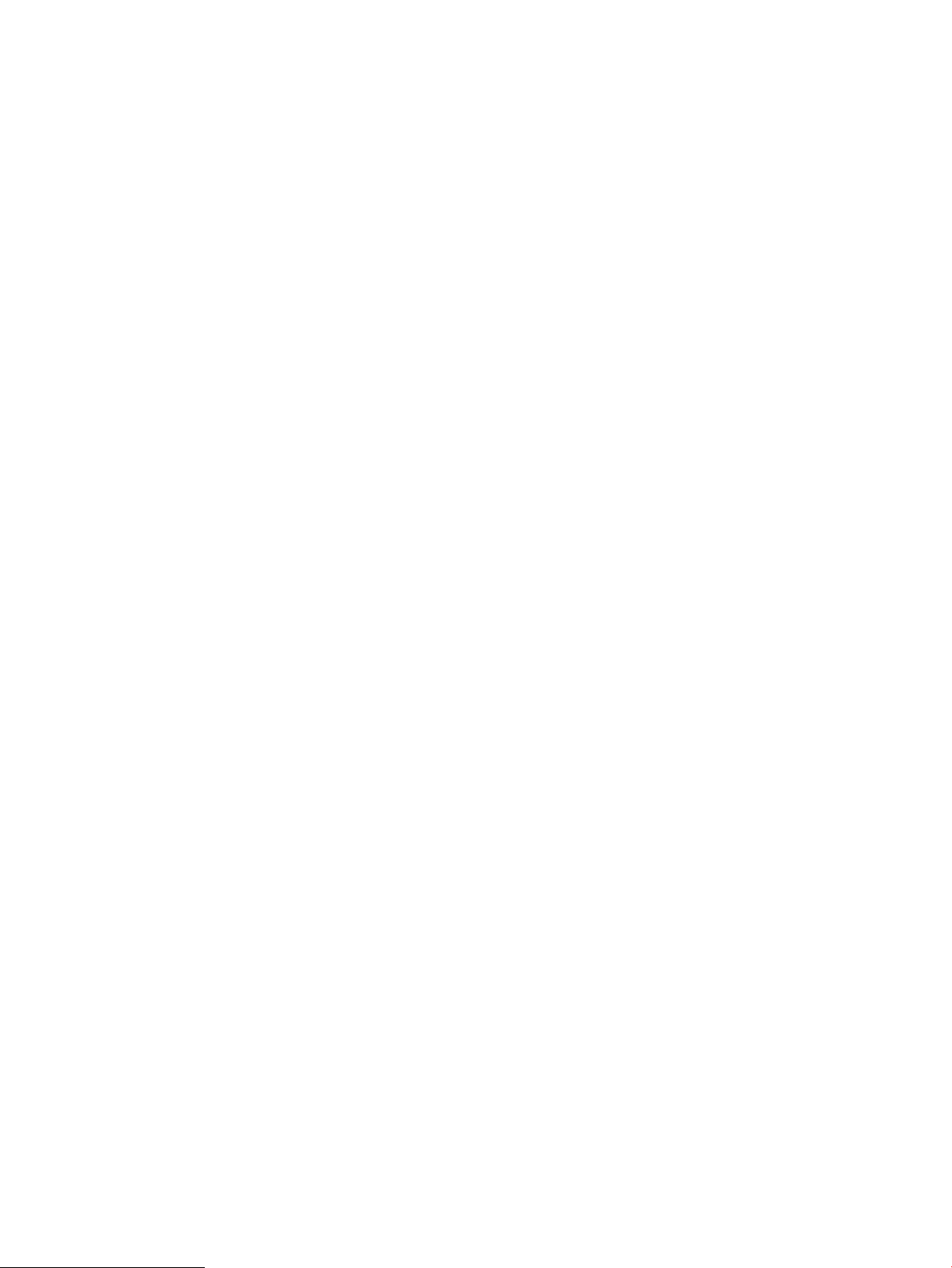
14 Розділ 1 Загальні відомості про пристрій UKWW
Page 25
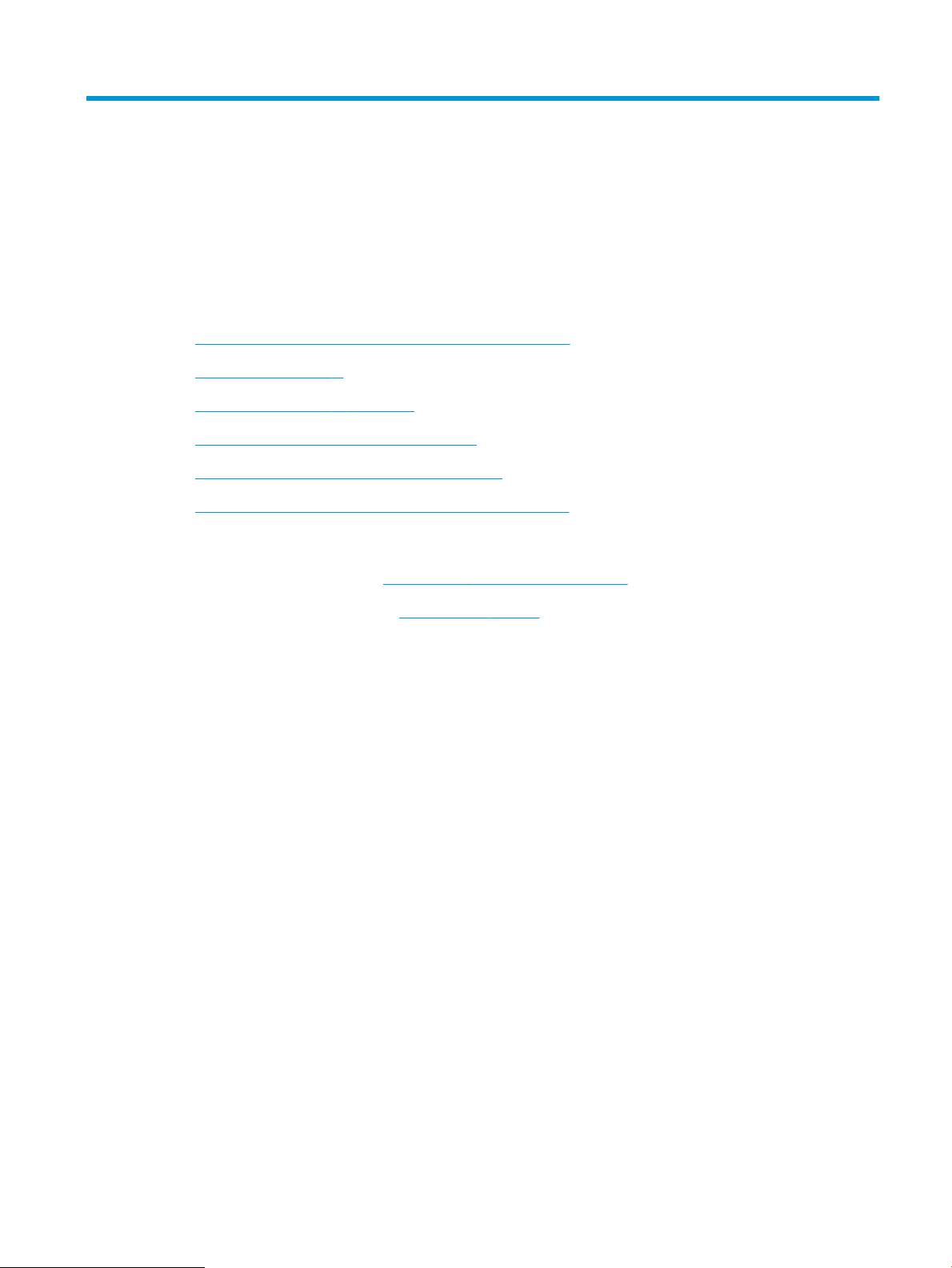
2 Лотки для паперу
●
Налаштуйте лотки відповідно до типу і формату паперу.
●
Завантаження лотка 1
●
Завантаження лотка 2 та лотка 3
●
Завантаження паперу в лоток 4 та лоток 5
●
Налаштування стандартного місця скріплення
●
Налаштування розташування отворів за замовчуванням
Додаткові відомості:
У США скористайтеся веб-сайтом www.hp.com/support/ljowMFPM830.
В інших країнах відвідайте сторінку www.hp.com/support. Виберіть країну/регіон. Натисніть Устранение
неисправностей (Усунення несправностей). Введіть назву пристрою і виберіть Перейти (Перейти).
Сторінка HP з універсальною довідкою для пристроїв містить такі розділи:
●
Встановлення і налаштування
●
Знайомство і використання
●
Вирішення проблем
●
Перевірте наявність оновлення програмного забезпечення
●
Форуми технічної підтримки
●
Гарантійна та нормативна інформація
UKWW 15
Page 26
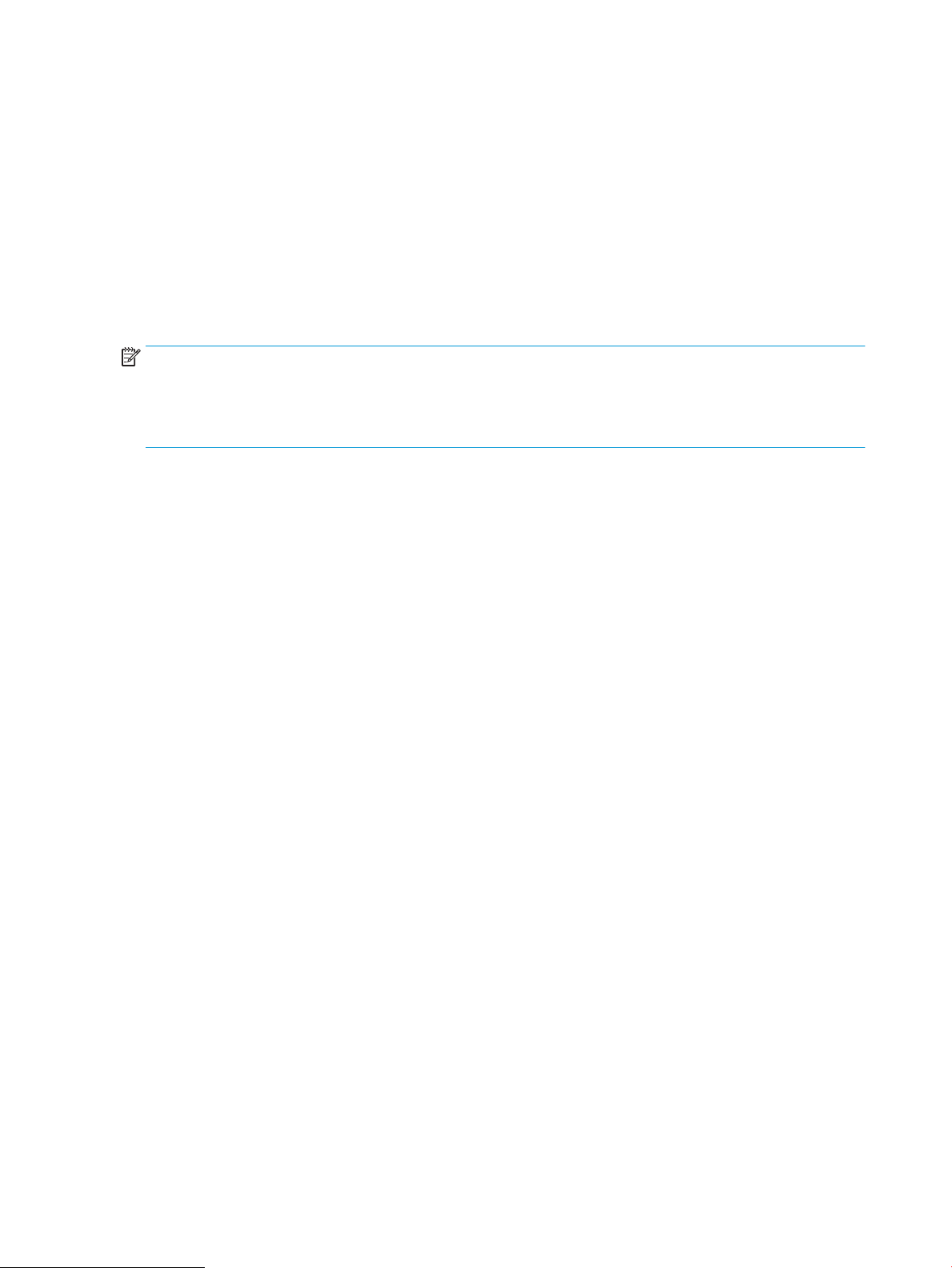
Налаштуйте лотки відповідно до типу і формату паперу.
Виріб автоматично видає запит щодо налаштування лотка відповідно до типу та розміру паперу у таких
випадках:
●
під час завантаження паперу в лоток;
●
у разі зазначення певного лотка або типу паперу для завдання друку за допомогою драйвера
принтера або програмного забезпечення
завдання друку.
ПРИМІТКА. Запит не відображається, якщо друк виконується з використанням лотка 1, і для цього лотка
встановлено налаштування розміру паперу Any Size (Будь-який розмір) і налаштування типу паперу Any
Type (Будь-який тип). У такому разі, якщо в завданні друку не вказано лоток, виріб розпочне друк із лотка 1,
навіть коли налаштування розміру та типу паперу в завданні друку не відповідають паперу, завантаженому
в лоток 1.
Налаштування лотка під час завантаження паперу
1. Завантажте папір у лоток.
2. На панелі керування пристрою з'явиться повідомлення про налаштування лотка.
3. Натисніть кнопку OK, щоб прийняти виявлені пристроєм тип і розмір паперу, або натисніть кнопку
Modify (Змінити), щоб вибрати інший розмір і тип паперу.
, тоді як лоток не налаштовано відповідно до параметрів
4. Виберіть відповідний тип і розмір паперу і натисніть кнопку OK.
Налаштування лотка відповідно до параметрів завдання друку
1. Зазначте у програмному забезпеченні лоток подавання паперу, а також розмір і тип паперу.
2. Надішліть завдання на виріб.
Якщо лоток потрібно налаштувати, на панелі керування виробу відображається повідомлення
конфігурації лотків.
3. Завантажте в лоток папір вказаного розміру та типу і закрийте лоток.
4. Натисніть кнопку OK, щоб прийняти виявлені пристроєм тип і розмір паперу, або натисніть кнопку
Modify (Змінити), щоб вибрати інший розмір і тип паперу.
5. Виберіть відповідний тип і розмір паперу і натисніть кнопку OK.
Налаштування лотків за допомогою панелі керування
Встановити для лотків налаштування типу та розміру паперу можна і без запиту виробу.
1. На головному екрані на панелі керування пристрою натисніть кнопку Trays (Лотки).
2. Торкніться рядка лотка, який потрібно налаштувати, а потім натисніть кнопку Modify (Змінити).
3. У списку параметрів виберіть тип і розмір паперу.
4. Щоб зберегти вибране налаштування, натисніть кнопку OK.
16 Розділ 2 Лотки для паперу UKWW
Page 27
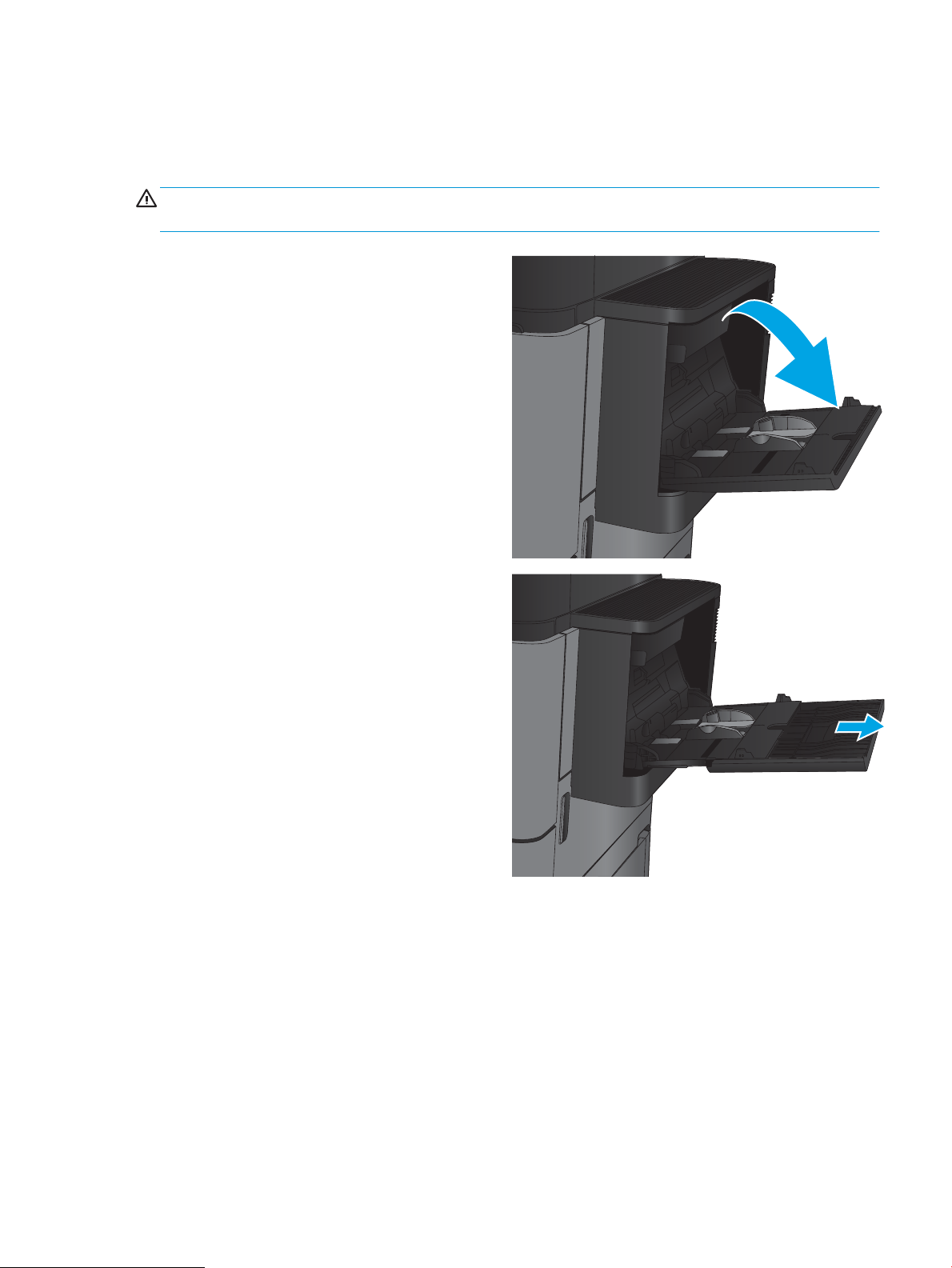
Завантаження лотка 1
ПОПЕРЕДЖЕННЯ. Для уникнення застрягань забороняється завантажувати або виймати папір у лоток 1
тоді, коли виріб друкує.
1. Відкрийте лоток 1.
2. Витягніть висувну планку лотка для підтримки
паперу.
UKWW Завантаження лотка 1 17
Page 28
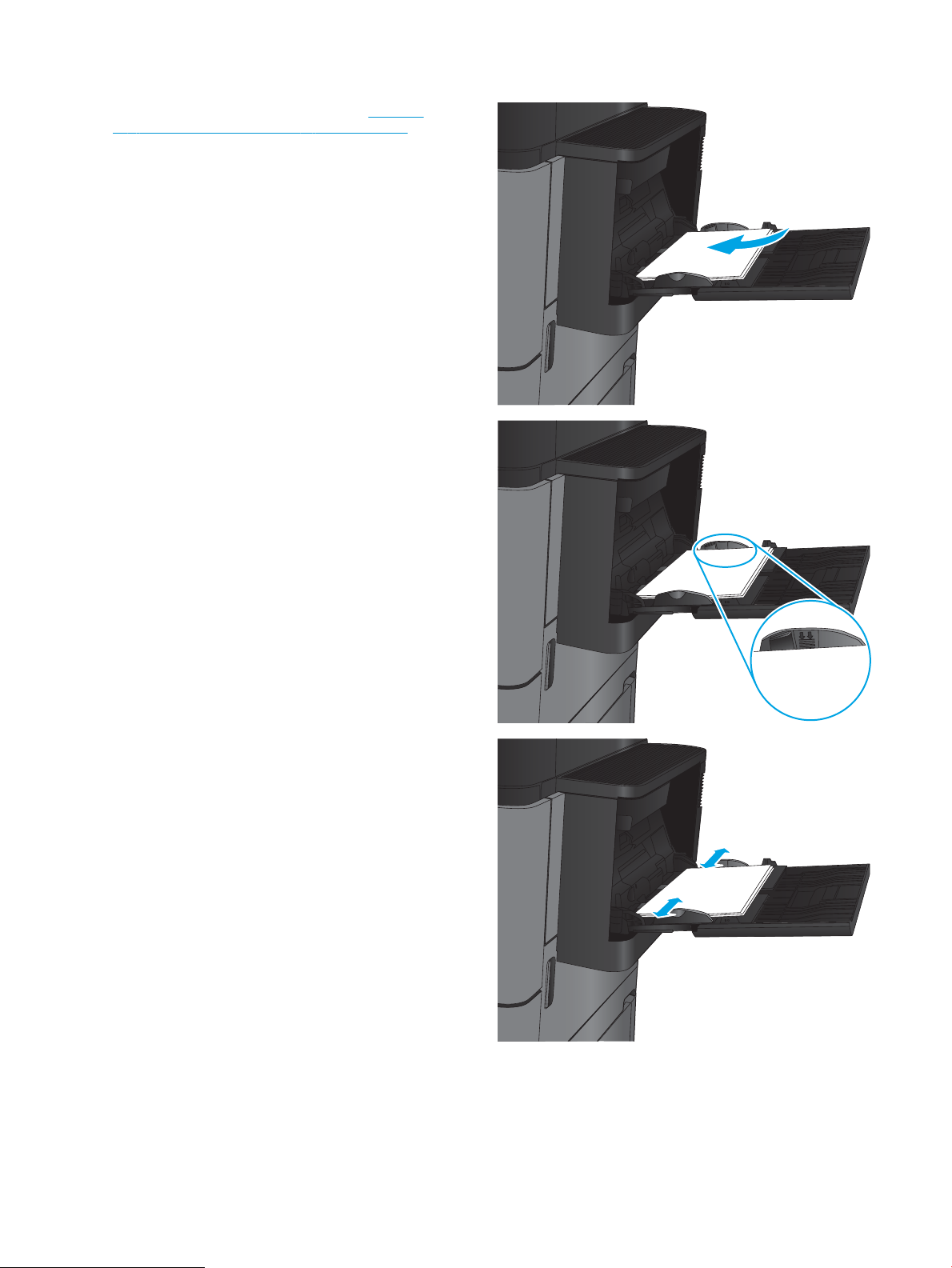
3. Завантажте папір у лоток. Див. розділ Таблиця
2-1 Орієнтація паперу лотка 1 на сторінці 19.
ПОРАДА. Щоб отримати найвищу якість друку,
HP рекомендує завантажувати папір спершу
довгим краєм.
4. Стежте за тим, щоб папір не був вище лінії
заповнення на напрямних паперу.
5. Відрегулюйте бокові напрямні так, щоб вони
злегка торкалися стосу паперу, але не загинали
його.
18 Розділ 2 Лотки для паперу UKWW
Page 29
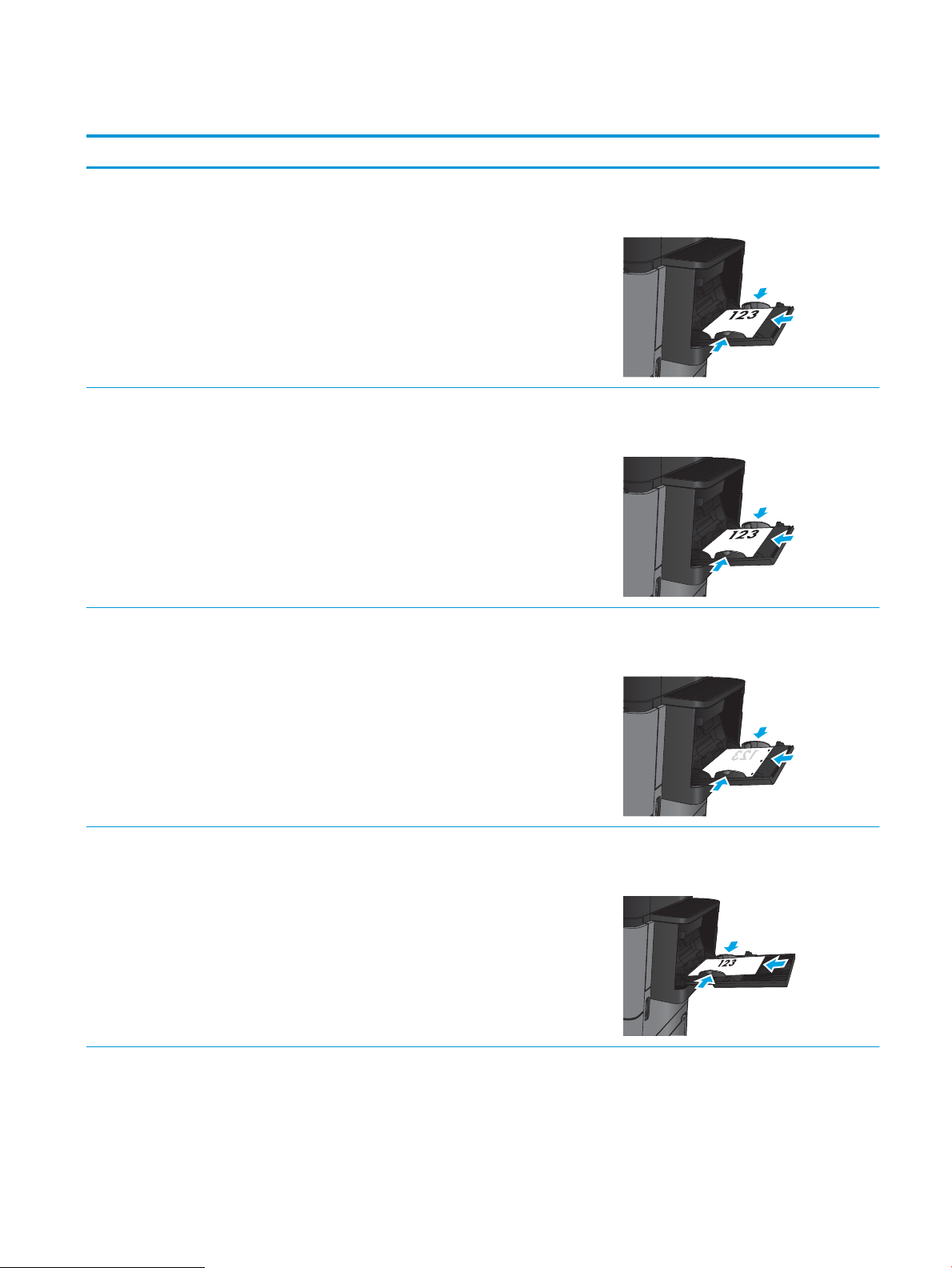
Таблиця 2-1 Орієнтація паперу лотка 1
Тип паперу Орієнтація зображення Режим дуплексного друку Як завантажити папір
Заздалегідь надрукований
аркуш, бланк або наклейки
Автоматичний двосторонній
Перфорований Книжкова Односторонній друк Лицьовою стороною донизу
Книжкова Односторонній друк Лицьовою стороною догори
Верхнім краєм до тильної сторони виробу
Лицьовою стороною догори
друк
Верхнім краєм до тильної сторони виробу
Заздалегідь надрукований
аркуш або бланк
Перфорацією до правого боку лотка
Альбомна Односторонній друк Лицьовою стороною догори
Верхнім краєм до тильної сторони виробу
UKWW Завантаження лотка 1 19
Page 30
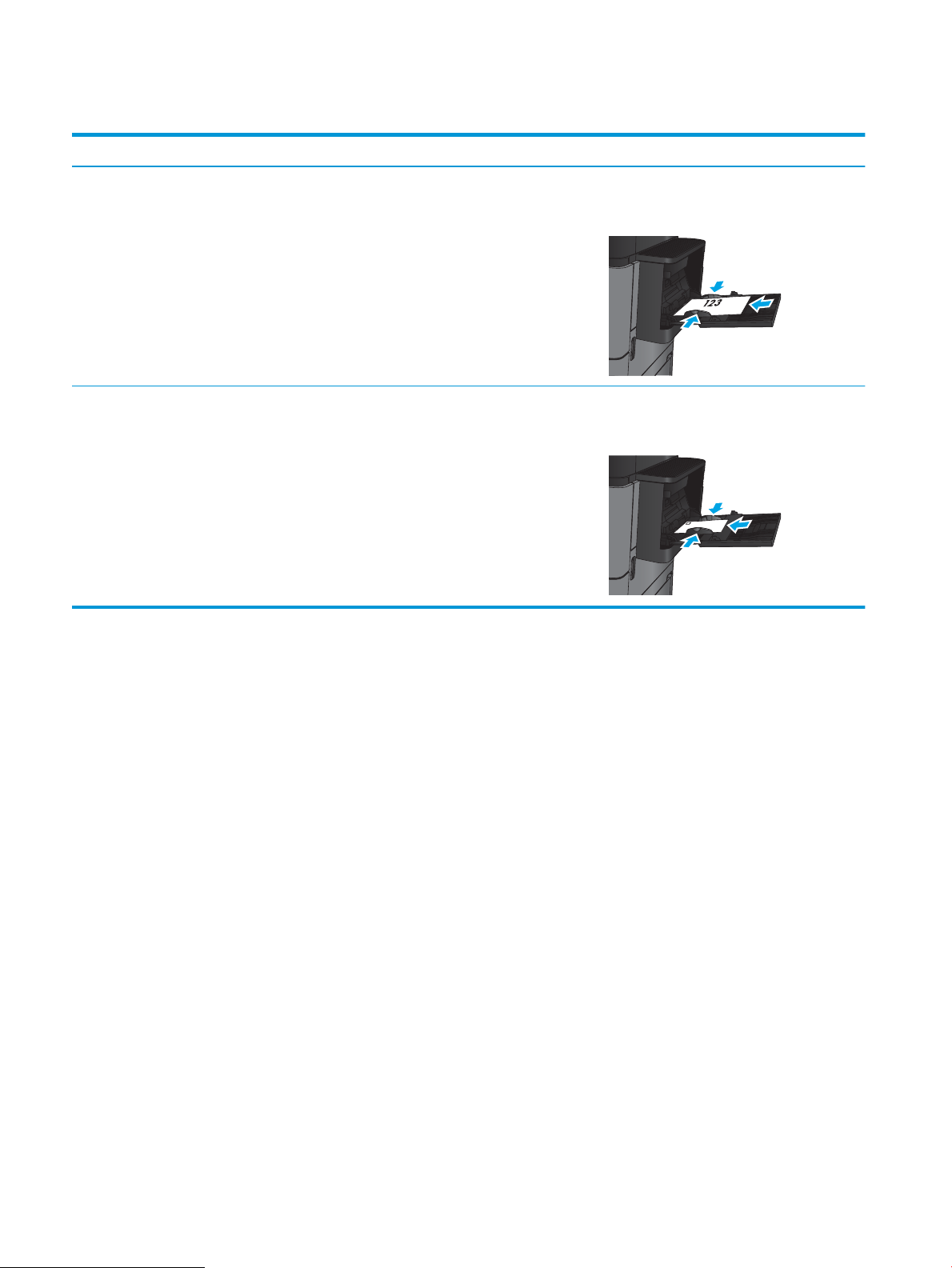
Таблиця 2-1 Орієнтація паперу лотка 1 (продовження)
Тип паперу Орієнтація зображення Режим дуплексного друку Як завантажити папір
Автоматичний двосторонній
друк
Конверти Коротшою стороною
конверта до виробу
Односторонній друк Лицьовою стороною догори
Лицьовою стороною догори
Верхнім краєм до тильної сторони виробу
Верхнім краєм до тильної сторони виробу
20 Розділ 2 Лотки для паперу UKWW
Page 31

Завантаження лотка 2 та лотка 3
ПРИМІТКА. Процедура завантаження паперу для лотка 3 така сама, як і для лотка 2. Тут зображено лише
лоток 2.
1. Відкрийте лоток.
ПРИМІТКА. Не відкривайте лоток під час
роботи виробу.
2. Налаштуйте напрямні довжини і ширини паперу,
натиснувши на фіксатори налаштування і
посунувши напрямні до країв паперу.
UKWW Завантаження лотка 2 та лотка 3 21
Page 32

3. Завантажте папір у лоток. Перевірте, щоб
Y
X
напрямні злегка торкалися стосу паперу, але не
загинали його.
ПРИМІТКА. Щоб запобігти застряганню паперу,
не переповнюйте лоток. Перевірте, чи верх
стосу знаходиться нижче індикатора
максимальної висоти.
ПРИМІТКА. Якщо лоток відрегульований
неправильно, під час друку може з'явитися
повідомлення про помилку або це може
спричинити застрягання паперу.
4. Закрийте лоток.
5. На панелі керування вказано тип і розмір паперу
у лотку. Якщо налаштування неправильне,
дотримуйтесь інструкцій на панелі керування
для зміни типу або розміру паперу.
6. Для паперу нестандартного розміру потрібно
вказати розміри X та Y, коли на панелі керування
пристрою з’явиться відповідна вимога.
22 Розділ 2 Лотки для паперу UKWW
Page 33

Таблиця 2-2 Орієнтація паперу в лотку 2 та лотку 3
Тип паперу Орієнтація зображення Режим дуплексного друку Як завантажити папір
Заздалегідь надрукований
аркуш або бланк
Автоматичний двосторонній
Альбомна Односторонній друк Лицьовою стороною донизу
Книжкова Односторонній друк Лицьовою стороною донизу
Верхнім краєм до задньої стінки лотка
Лицьовою стороною догори
друк
Верхнім краєм до задньої стінки лотка
Автоматичний двосторонній
друк
Нижнім краєм до правої стінки лотка
Лицьовою стороною догори
Нижнім краєм до правої стінки лотка
UKWW Завантаження лотка 2 та лотка 3 23
Page 34

Таблиця 2-2 Орієнтація паперу в лотку 2 та лотку 3 (продовження)
Тип паперу Орієнтація зображення Режим дуплексного друку Як завантажити папір
Перфорований Книжкова Односторонній друк Перфорацією до правої стінки лотка
Автоматичний двосторонній
друк
Перфорацією до лівої стінки лотка
24 Розділ 2 Лотки для паперу UKWW
Page 35

Завантаження паперу в лоток 4 та лоток 5
Лоток 4 та лоток 5 підтримують лише папір формату A4 та Letter.
1. Відкрийте праву та ліву сторони лотка.
2. З кожної сторони відрегулюйте важіль вибору
формату паперу відповідно до формату паперу,
який використовується.
UKWW Завантаження паперу в лоток 4 та лоток 5 25
Page 36

3. Завантажте повні пачки паперу з кожної сторони
лотка. Сторона справа вміщує до 1500 аркушів
паперу. Сторона зліва вміщує до 2000 аркушів
паперу.
ПРИМІТКА. Для отримання найкращих
результатів завантажуйте всю пачку паперу
повністю. Не розділяйте пачку на менші порції.
4. Закрийте праву та ліву сторони лотка.
26 Розділ 2 Лотки для паперу UKWW
Page 37
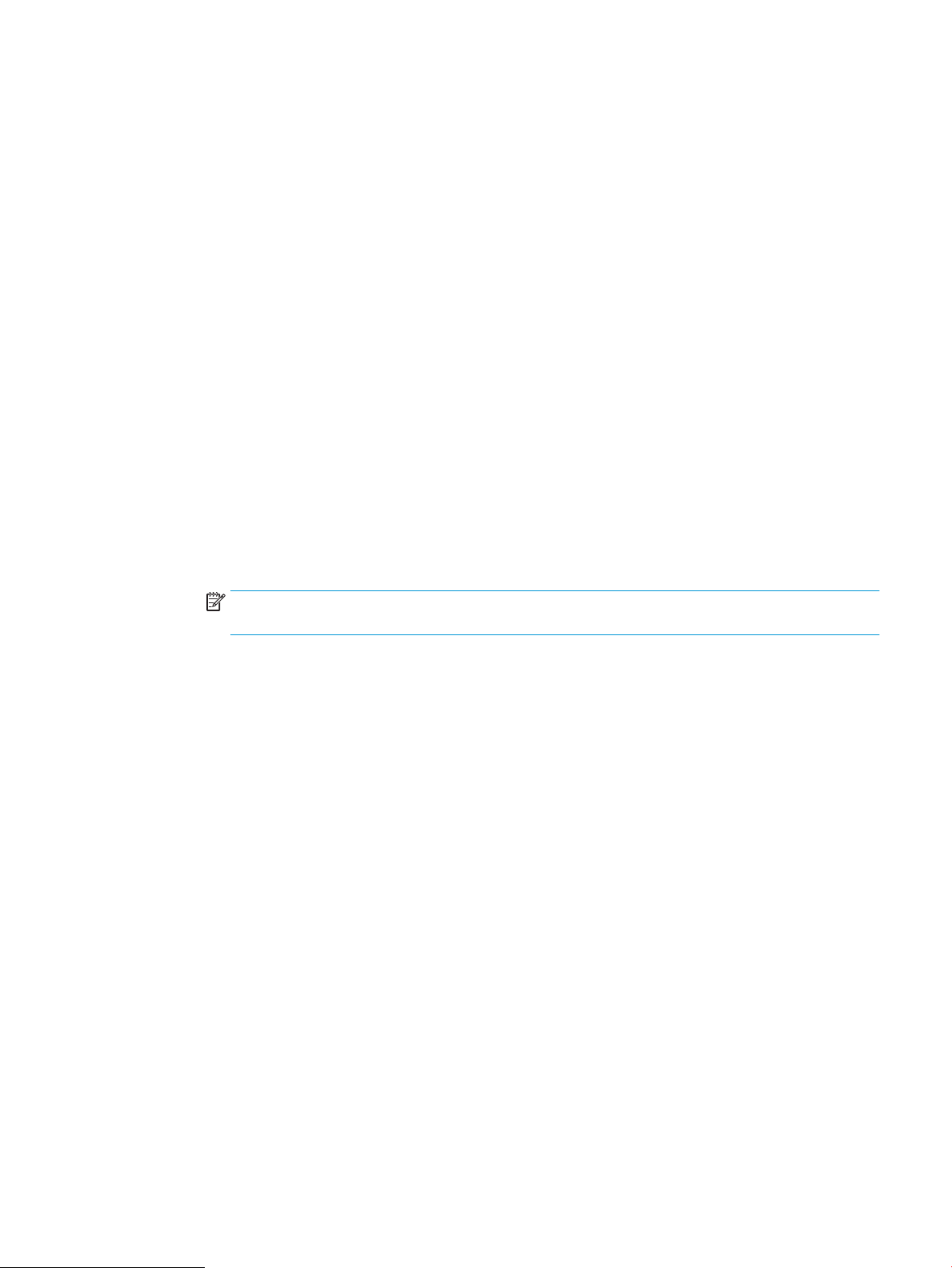
Налаштування стандартного місця скріплення
1. На головному екрані на панелі керування пристрою натисніть кнопку Administration (Адміністрування).
2. Відкрийте такі меню:
●
Параметри зшивача/укладальника
●
Скріплення
3. У списку параметрів виберіть місце скріплення і натисніть кнопку Save (Зберегти). Доступні параметри:
●
None (Немає)
●
Top left (Зліва вгорі)
●
Top right (Справа вгорі)
●
Two left (Два зліва)
●
Two right (Два справа)
●
Two top (Два вгорі)
●
Two top or left (Два вгорі чи ліворуч)
ПРИМІТКА. Для документів книжкової орієнтації скріпки розташовані ліворуч. Для документів
альбомної орієнтації скріпки розташовані вгорі.
Налаштування розташування отворів за замовчуванням
1. На головному екрані на панелі керування пристрою натисніть кнопку Administration (Адміністрування).
2. Відкрийте такі меню:
●
Stapler/Stacker Settings (Параметри зшивача/укладальника)
●
Hole Punching (Перфорація)
3. Виберіть розташування отворів у списку параметрів і натисніть кнопку Save (Зберегти). Доступні
параметри:
●
None (Немає)
●
Two left or top (Два зліва або вгорі)
●
Two left (Два зліва)
●
Top right (Справа вгорі)
●
Two top (Два вгорі)
●
Two bottom (Два внизу)
●
Three left (Три зліва)
UKWW Налаштування стандартного місця скріплення 27
Page 38

●
Three right (Три справа)
●
Three top (Три вгорі)
●
Three bottom (Три внизу)
ПРИМІТКА. Для документів книжкової орієнтації отвори розташовані ліворуч. Для документів
альбомної орієнтації отвори розташовані вгорі.
28 Розділ 2 Лотки для паперу UKWW
Page 39

3 Запчастини, витратні матеріали та аксесуари
●
Замовлення деталей, аксесуарів та витратних матеріалів
●
Заміна картриджів із тонером
Додаткові відомості:
У США скористайтеся веб-сайтом www.hp.com/support/ljowMFPM830.
В інших країнах відвідайте сторінку www.hp.com/support. Виберіть країну/регіон. Натисніть Устранение
неисправностей (Усунення несправностей). Введіть назву пристрою і виберіть Перейти (Перейти).
Сторінка HP з універсальною довідкою для пристроїв містить такі розділи:
●
Встановлення і налаштування
●
Знайомство і використання
●
Вирішення проблем
●
Перевірте наявність оновлення програмного забезпечення
●
Форуми технічної підтримки
●
Гарантійна та нормативна інформація
UKWW 29
Page 40

Замовлення деталей, аксесуарів та витратних матеріалів
Замовлення
Замовлення витратних матеріалів і паперу www.hp.com/go/suresupply
Замовлення фірмових деталей та аксесуарів HP www.hp.com/buy/parts
Замовлення в центрі обслуговування або центрі технічної
підтримки.
Замовлення через вбудований веб-сервер HP (EWS) Щоб отримати доступ, у підтримуваному веб-браузері на
Зверніться в авторизований центр обслуговування НР чи до
вповноваженого постачальника технічної підтримки.
комп’ютері в полі адреси/полі URL введіть ІР-адресу виробу або
ім’я хоста. EWS містить посилання на веб-сайт HP SureSupply,
який забезпечує можливості для придбання оригінальних
витратних матеріалів HP.
Частини та витратні матеріали
Для пристрою можна отримати такі компоненти.
●
Деталі, наведені як деталі для обов’язкової самостійної заміни, мають встановлюватися
користувачами. В іншому разі обслуговуючий персонал компанії HP може виконати платний ремонт.
Гарантія HP не передбачає обслуговування для цих компонентів ані на місці, ані в сервісному центрі.
●
Деталі, наведені як деталі для необов’язкової самостійної заміни, можуть безкоштовно
встановлюватися обслуговуючим персоналом компанії HP протягом гарантійного періоду
обслуговування пристрою.
Елемент Опис Параметри самостійної заміни Номер компонента
Ремонтний комплект 110 В Ремонтний комплект для
профілактики, що складається з
таких компонентів:
●
Змінний термофіксатор, 110 В
●
Змінний ролик передачі
●
Змінні ролики підхоплення,
подачі та розділення для
лотків 2 і 3
●
Змінні ролики підхоплення та
подачі для пристрою
автоматичної подачі
документів великої ємності
(лотки 4 та 5)
Обов’язково C2H67A
30 Розділ 3 Запчастини, витратні матеріали та аксесуари UKWW
Page 41
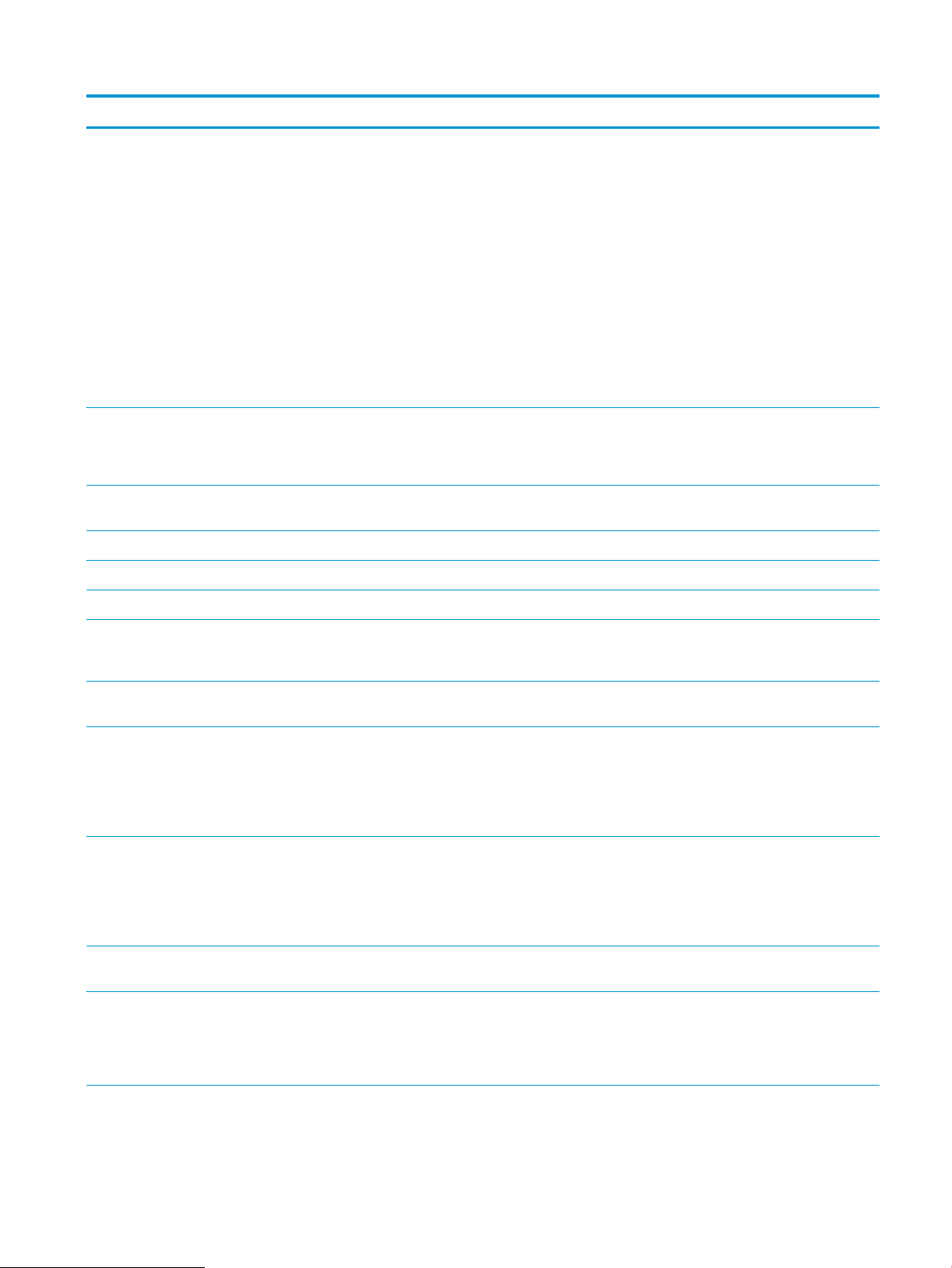
Елемент Опис Параметри самостійної заміни Номер компонента
Ремонтний комплект 220 В Ремонтний комплект для
профілактики, що складається з
таких компонентів:
●
Змінний термофіксатор, 220 В
●
Змінний ролик передачі
●
Змінні ролики підхоплення,
подачі та розділення для
лотків 2 і 3
●
Змінні ролики підхоплення та
подачі для пристрою
автоматичної подачі
документів великої ємності
(лотки 4 та 5)
Комплект ролика для лотків 2-5 Змінні ролики підхоплення та подачі
для лотків 2, 3, 4 та 5 (потрібно
замовляти по одному комплекту
для кожного лотка)
Комплект ролика для лотка 1 Змінні ролики підхоплення та подачі
для лотка 1
Комплект термофіксатора, 110 В Змінний термофіксатор, 110 В Обов’язково CF367-67905
Комплект термофіксатора, 220 В Змінний термофіксатор, 220 В Обов’язково CF367-67906
Комплект ролика передачі Змінний ролик передачі Обов’язково CF367-67907
Обов’язково C2H57A
Обов’язково CF367-67903
Обов’язково CF367-67904
Комплект пристрою автоматичної
подачі документів великої ємності
Комплект швидкозшивача/
укладальника
Комплект швидкозшивача/
укладальника із перфоратором 2/3
Комплект швидкозшивача/
укладальника із перфоратором 2/4
Комплект брошурувальника Змінний брошурувальник для
Комплект для обмежувача
обертального моменту
Змінний пристрій автоматичної
подачі документів великої ємності
та підставка
Змінний швидкозшивач/
укладальник для кінцевої обробки
Змінний швидкозшивач/
укладальник із перфоратором для
кінцевої обробки, конфігурація на 2
чи 3 отвори для країн/регіонів, де
використовується британська
система одиниць вимірювання
Змінний швидкозшивач/
укладальник із перфоратором для
кінцевої обробки, конфігурація на 2
чи 4 отвори для країн/регіонів, де
використовується метрична система
одиниць вимірювання
кінцевої обробки
Змінний обмежувач обертального
моменту для ролика розділення для
лотків 2 або 3 (потрібно замовляти
по одному комплекту для кожного
лотка)
Обов’язково C3F79-37901
Обов’язково CZ994-67901
Обов’язково CZ995-67901
Обов’язково CZ996-67901
Обов’язково CZ285-67901
Обов’язково CF367-67908
UKWW Замовлення деталей, аксесуарів та витратних матеріалів 31
Page 42

Елемент Опис Параметри самостійної заміни Номер компонента
Комплект змінного картриджа зі
скріпками
Комплект картриджа зі скріпками на
2000 шт. (2 упаковки)
Картридж з тонером чорного
кольору
Комплект сервера бездротового
друку з USB
Ремонтний комплект ролика для
пристрою автоматичної подачі
документів
Комплект DIMM на 512 Мб Змінний DIMM на 512 Мб Обов’язково CF306-67901
Монтажний набір для панелі
керування
Комплект пристрою форматування Змінний пристрій форматування Обов’язково CF367-67912
Комплект змінного жорсткого диску Змінний жорсткий диск Додатково CF367-67913
Змінний картридж зі скріпками для
швидкозшивача 1 у
швидкозшивачі/укладальнику,
швидкозшивачі/укладальнику з
перфоратором або
брошурувальнику
Змінний комплект картриджів зі
скріпками для швидкозшивачів 2 та
3 у брошурувальнику
Змінний картридж із тонером
великої ємності
Змінний сервер бездротового друку
HP Jetdirect ew2500
Змінний ролик для пристрою
автоматичної подачі документів
Змінна панель керування Обов’язково CF367-67910
Обов’язково C8091A
Обов’язково CC383A
Обов’язково CF325X
Обов’язково J8026-67901
Обов’язково C1P70-67901
Додаткові пристрої
Елемент Опис Номер компонента
Швидкозшивач/укладальник HP LaserJet Швидкозшивач/укладальник для кінцевої обробки CZ994A
Швидкозшивач/укладальник HP LaserJet із
перфоратором 2/3
Швидкозшивач/укладальник HP LaserJet із
перфоратором 2/4
Брошурувальник/Фінішер HP LaserJet Брошурувальник для кінцевої обробки CZ285A
Сервер бездротового друку HP Jetdirect ew2500 Сервер бездротового друку з USB J8026A
HP Jetdirect 2800w NFC та додатковий пристрій
бездротового друку
Швидкозшивач/укладальник із перфоратором для
кінцевої обробки для країн/регіонів, де
використовується британська система одиниць
вимірювання
Швидкозшивач/укладальник із перфоратором для
кінцевої обробки для країн/регіонів, де
використовується метрична система одиниць
вимірювання
Додатковий пристрій бездротового друку для
«сенсорного» друку з мобільних пристроїв
CZ995A
CZ996A
J8029A
32 Розділ 3 Запчастини, витратні матеріали та аксесуари UKWW
Page 43

Заміна картриджів із тонером
1
2
Продовжуйте друкувати з використанням поточного картриджа, поки розподіл тонера забезпечує
прийнятну якість друку. Щоб рівномірно розподілити тонер, вийміть картридж із принтера і обережно
похитайте картриджем вперед-назад по-горизонталі. Щодо графічного представлення див. вказівки із
заміни картриджа. Знову встановіть картридж у принтер і закрийте кришку.
На цій ілюстрації зображено компоненти картриджа з тонером.
Рисунок 3-1 Компоненти картриджа з тонером, вигляд ззаду
1 Барабан формування зображення
ПОПЕРЕДЖЕННЯ. Не торкайтеся зеленого валика. Це може призвести до пошкодження картриджа.
2 Мікросхема пам'яті
ПОПЕРЕДЖЕННЯ. Якщо тонер потрапить на одяг, витріть одяг сухою ганчіркою і виперіть його в холодній
воді. Гаряча вода перешкоджає видаленню тонера з тканини.
ПРИМІТКА. Інформацію про утилізацію використаного картриджа з тонером читайте на коробці
картриджа з тонером.
UKWW Заміна картриджів із тонером 33
Page 44

1. Відкрийте передні дверцята. Перевірте, чи
кришка відкрита повністю.
2. Натисніть кнопку на важелі і оберніть важіль
картриджа з тонером у нижнє положення.
3. Візьміть за ручку використаного картриджа з
тонером і вийміть його.
34 Розділ 3 Запчастини, витратні матеріали та аксесуари UKWW
Page 45
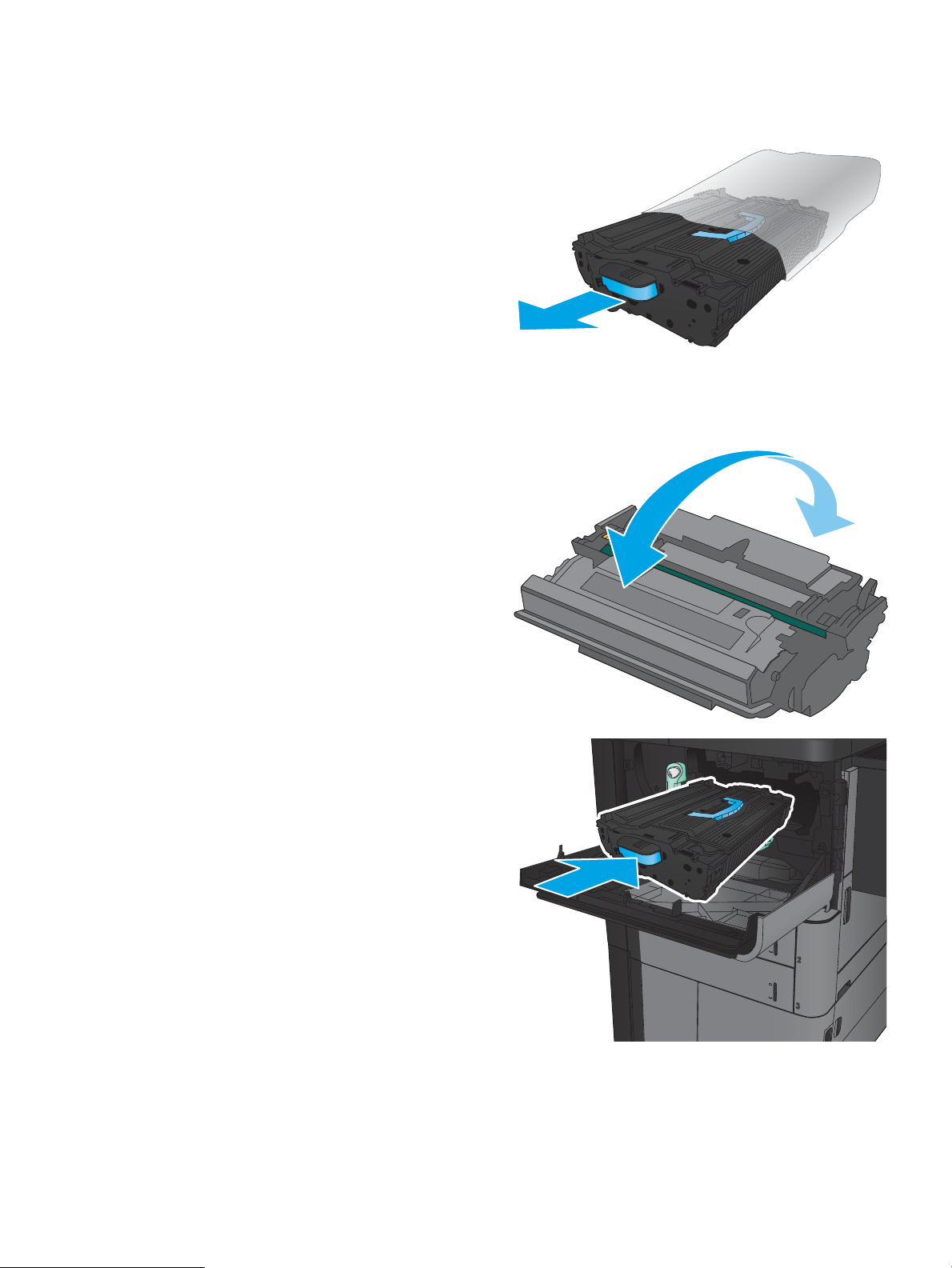
4. Вийміть із захисної упаковки новий картридж із
тонером.
5. Тримаючи картридж із тонером, струсніть його
5-6 разів.
6. Прилаштуйте картридж із тонером до його
гнізда і вставте у виріб. Картридж із тонером
злегка опуститься і зафіксується на місці.
UKWW Заміна картриджів із тонером 35
Page 46
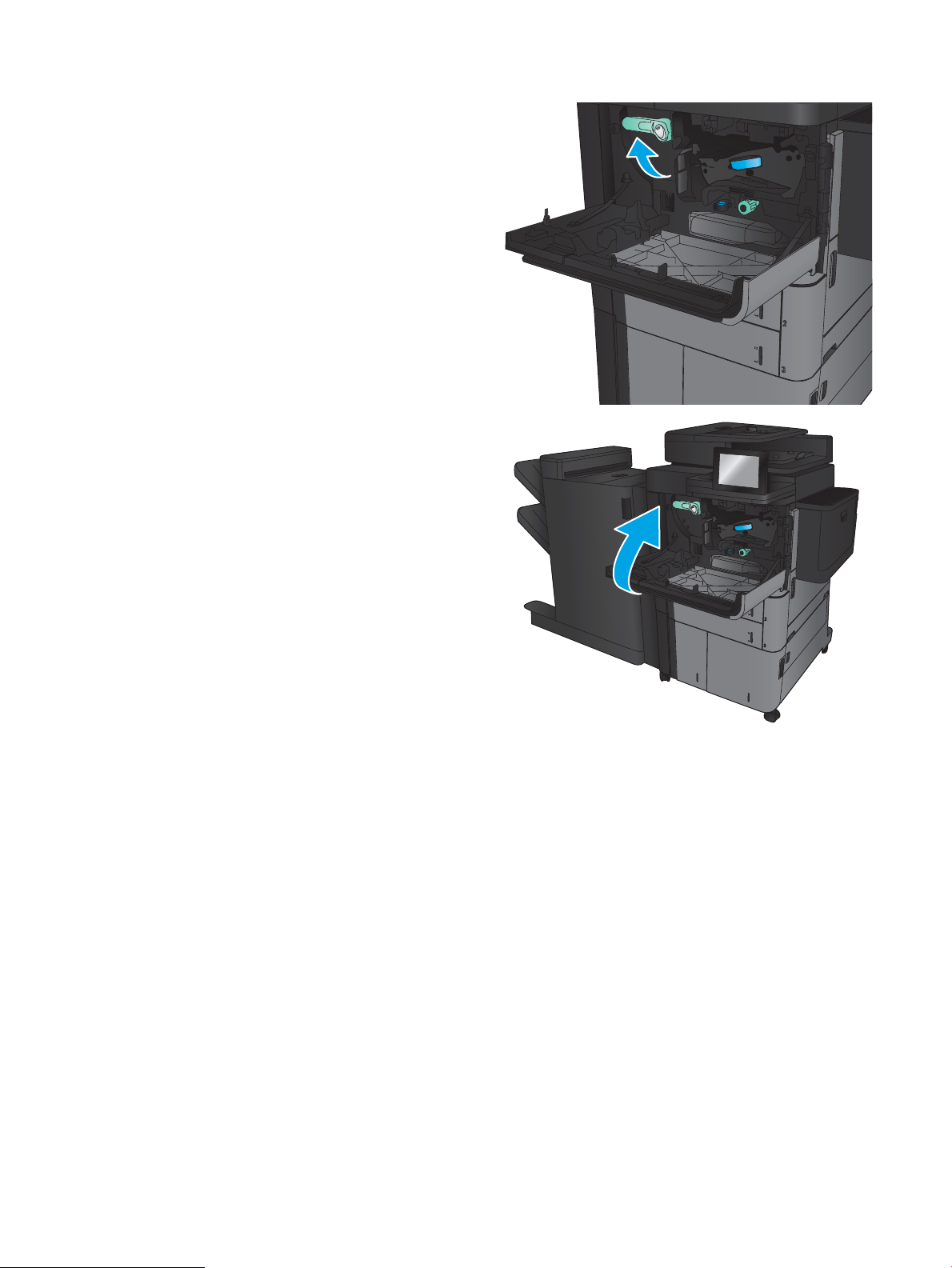
7. Натисніть кнопку на важелі і оберніть важіль
картриджа з тонером у верхнє положення.
8. Закрийте передню кришку.
36 Розділ 3 Запчастини, витратні матеріали та аксесуари UKWW
Page 47
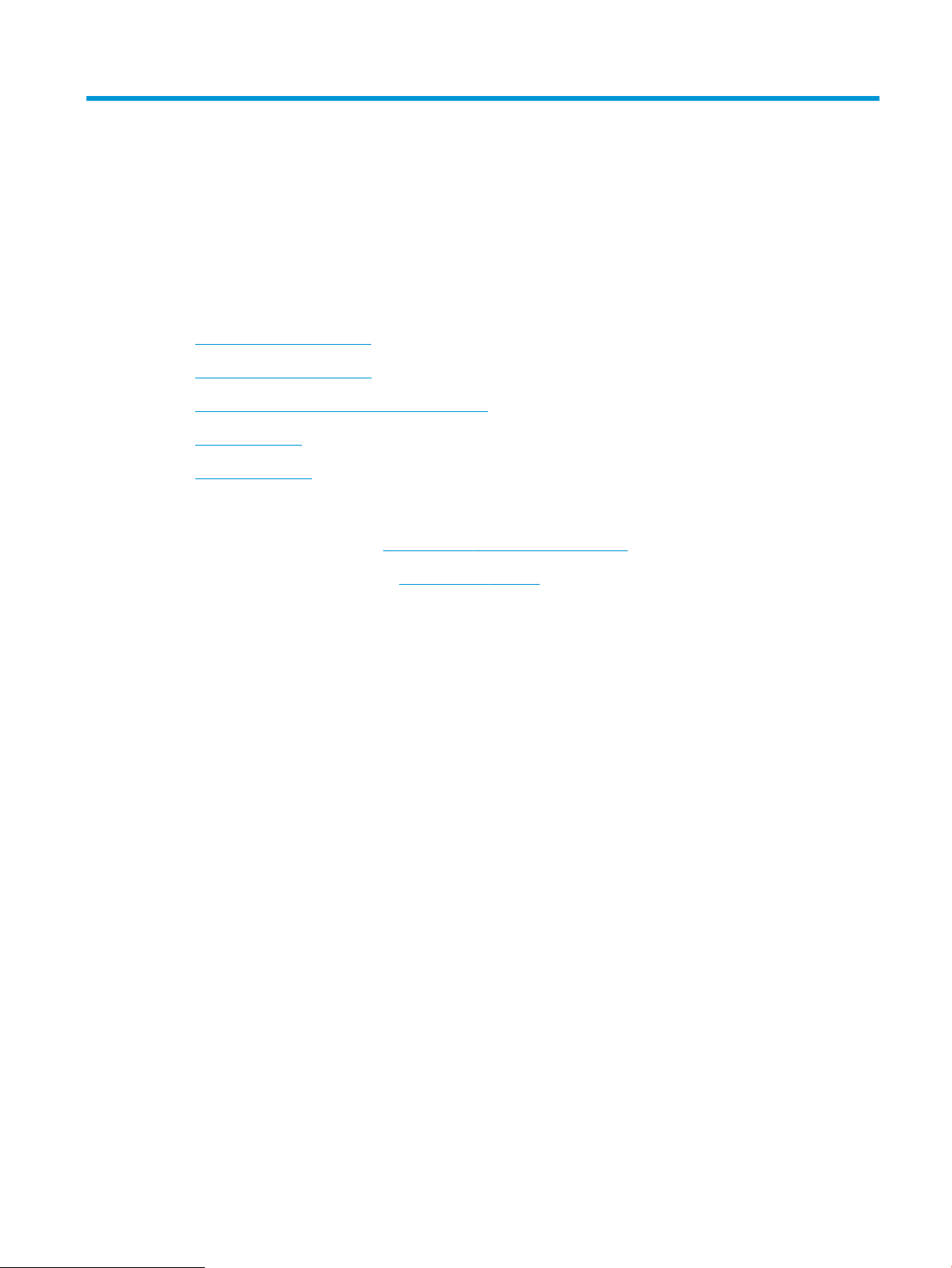
4 Друк
●
Завдання друку (Windows)
●
Завдання друку (Mac OS X)
●
Збереження завдань друку в пам’яті виробу
●
Мобільний друк
●
Друк із порту USB
Додаткові відомості:
У США скористайтеся веб-сайтом www.hp.com/support/ljowMFPM830.
В інших країнах відвідайте сторінку www.hp.com/support. Виберіть країну/регіон. Натисніть Устранение
неисправностей (Усунення несправностей). Введіть назву пристрою і виберіть Перейти (Перейти).
Сторінка HP з універсальною довідкою для пристроїв містить такі розділи:
●
Встановлення і налаштування
●
Знайомство і використання
●
Вирішення проблем
●
Перевірте наявність оновлення програмного забезпечення
●
Форуми технічної підтримки
●
Гарантійна та нормативна інформація
UKWW 37
Page 48

Завдання друку (Windows)
Як друкувати (Windows)
Подана процедура описує базовий процес друку в ОС Windows.
1. У програмі виберіть параметр Друк.
2. Виберіть виріб у списку принтерів, а потім виберіть пункт Властивості або Параметри (назва пункту
залежить від використовуваного програмного забезпечення).
3. Вибираючи вкладки в драйвері друку, налаштуйте доступні параметри.
4. Натисніть OK, щоб повернутися до діалогового вікна Друк. У цьому вікні виберіть кількість копій, яку
потрібно надрукувати.
5. Щоб надрукувати завдання, натисніть кнопку OK.
38 Розділ 4 Друк UKWW
Page 49

Автоматичний друк з обох сторін (Windows)
ПРИМІТКА. Ваш драйвер принтера може виглядати по-іншому, ніж показано тут, однак дії будуть такі
самі.
1. У програмі виберіть параметр Друк.
2. Виберіть виріб у списку принтерів, а потім
виберіть пункт Властивості або Параметри
(назва пункту залежить від використовуваного
програмного забезпечення).
3. Клацніть вкладку Кінцева обробка.
UKWW Завдання друку (Windows) 39
Page 50

4. Поставте прапорець у полі Друкувати на дві
сторони. Щоб закрити діалогове вікно
Властивості документа, натисніть кнопку OK.
5. Для друку в діалоговому вікні Друк натисніть
кнопку OK.
40 Розділ 4 Друк UKWW
Page 51

Двосторонній друк із подачею вручну (Windows)
ПРИМІТКА. Ваш драйвер принтера може виглядати по-іншому, ніж показано тут, однак дії будуть такі
самі.
1. У програмі виберіть параметр Друк.
2. Виберіть виріб у списку принтерів, а потім
виберіть пункт Властивості або Параметри
(назва пункту залежить від використовуваного
програмного забезпечення).
3. Клацніть вкладку Кінцева обробка.
4. Поставте прапорець у полі Друкувати на дві
сторони. Натисніть OK, щоб надрукувати першу
сторінку кожного аркуша завдання.
UKWW Завдання друку (Windows) 41
Page 52

5. Витягніть стос друкованих аркушів із вихідного
відсіку та вставте його в лоток 1 надрукованою
стороною догори.
6. Якщо з'явиться підказка, натисніть на панелі
керування принтера відповідну кнопку, щоб
продовжити.
42 Розділ 4 Друк UKWW
Page 53

Друк кількох сторінок на одному аркуші (Windows)
ПРИМІТКА. Ваш драйвер принтера може виглядати по-іншому, ніж показано тут, однак дії будуть такі
самі.
1. У програмі виберіть параметр Друк.
2. Виберіть виріб у списку принтерів, а потім
виберіть пункт Властивості або Параметри
(назва пункту залежить від використовуваного
програмного забезпечення).
3. Клацніть вкладку Кінцева обробка.
4. Виберіть кількість сторінок на аркуші в
розкривному меню Кількість сторінок на аркуші.
UKWW Завдання друку (Windows) 43
Page 54

5. Виберіть правильні налаштування для
параметрів Друкувати межі сторінки,
Послідовність сторінок та Орієнтація. Щоб
закрити діалогове вікно Властивості документа,
натисніть кнопку OK.
6. Для друку в діалоговому вікні Друк натисніть
кнопку OK.
44 Розділ 4 Друк UKWW
Page 55

Вибір типу паперу (Windows)
ПРИМІТКА. Ваш драйвер принтера може виглядати по-іншому, ніж показано тут, однак дії будуть такі
самі.
1. У програмі виберіть параметр Друк.
2. Виберіть виріб у списку принтерів, а потім
виберіть пункт Властивості або Параметри
(назва пункту залежить від використовуваного
програмного забезпечення).
3. Клацніть на вкладці Папір/Якість.
4. У розкривному списку Тип паперу виберіть
Додатково...
UKWW Завдання друку (Windows) 45
Page 56

5. Розгорніть список параметрів Тип: .
6. Розгорніть категорію типів паперу, яка
найбільше відповідає використовуваному
паперу.
46 Розділ 4 Друк UKWW
Page 57

7. Виберіть параметр типу паперу, який
використовується, а потім натисніть кнопку OK.
8. Щоб закрити діалогове вікно Властивості
документа, натисніть кнопку OK. Для друку в
діалоговому вікні Друк натисніть кнопку OK.
UKWW Завдання друку (Windows) 47
Page 58

Завдання друку (Mac OS X)
Як друкувати (Mac OS X)
Подана процедура описує базовий процес друку в Mac OS X.
1. Клацніть меню File (Файл), після чого клацніть пункт Print (Друк).
2. У меню Printer (Принтер) виберіть пристрій.
3. Відкрийте випадний список меню або клацніть Show Details (Детальніше), а тоді виберіть інші меню,
щоб налаштувати параметри друку.
4. Натисніть кнопку Print (Друк).
Автоматичний друк з обох сторін аркуша (Mac OS X)
ПРИМІТКА. Ця функція доступна у разі встановлення драйвера друку HP. У разі використання AirPrint вона
може бути недоступна.
1. Клацніть меню File (Файл), після чого клацніть пункт Print (Друк).
2. У меню Printer (Принтер) виберіть пристрій.
3. Відкрийте випадний список меню або клацніть Show Details (Детальніше), а тоді виберіть меню Layout
(Компонування).
4. Виберіть параметри зшивання у випадному списку Two-Sided (Двосторонній).
5. Натисніть кнопку Print (Друк).
Друк з обох сторін аркуша з подаванням паперу вручну (Mac OS X)
ПРИМІТКА. Ця функція доступна у разі встановлення драйвера друку HP. У разі використання AirPrint вона
може бути недоступна.
1. Клацніть меню File (Файл), після чого клацніть пункт Print (Друк).
2. У меню Printer (Принтер) виберіть цей пристрій.
3. Відкрийте випадний список меню або клацніть Show Details (Детальніше), а тоді виберіть меню
Manual Duplex (Ручний дуплекс).
4. Клацніть поле Manual Duplex (Ручний дуплекс) і виберіть параметр зшивання.
5. Натисніть кнопку Print (Друк).
6. Вийміть із виробу усі порожні сторінки, що знаходяться у лотку 1.
7. Вийміть стос надрукованих аркушів із вихідного відсіку та вставте його у вхідний лоток надрукованою
стороною донизу.
8. Якщо з'явиться підказка, натисніть на панелі керування принтера відповідну кнопку, щоб
продовжити.
48 Розділ 4 Друк UKWW
Page 59

Друк кількох сторінок на одному аркуші (Mac OS X)
1. Клацніть меню File (Файл), після чого клацніть пункт Print (Друк).
2. У меню Printer (Принтер) виберіть пристрій.
3. Відкрийте випадний список меню або клацніть Show Details (Детальніше), а тоді виберіть меню Layout
(Компонування).
4. Виберіть із розкривного списку Pages per Sheet (Сторінок на аркуш) кількість сторінок, які потрібно
надрукувати на кожному аркуші.
5. В області Layout Direction (Напрямок компонування) виберіть послідовність і розташування сторінок
на аркуші.
6. У меню Borders (Поля) виберіть тип поля для друку навколо кожної сторінки на аркуші.
7. Натисніть кнопку Print (Друк).
Вибір типу паперу (Mac OS X)
1. Клацніть меню File (Файл), після чого клацніть пункт Print (Друк).
2. У меню Printer (Принтер) виберіть пристрій.
3. Відкрийте випадний список меню або клацніть Show Details (Детальніше), а тоді виберіть меню
Finishing (Кінцева обробка).
4. Виберіть тип у розкривному списку Media-type (Тип носія).
5. Натисніть кнопку Print (Друк).
UKWW Завдання друку (Mac OS X) 49
Page 60
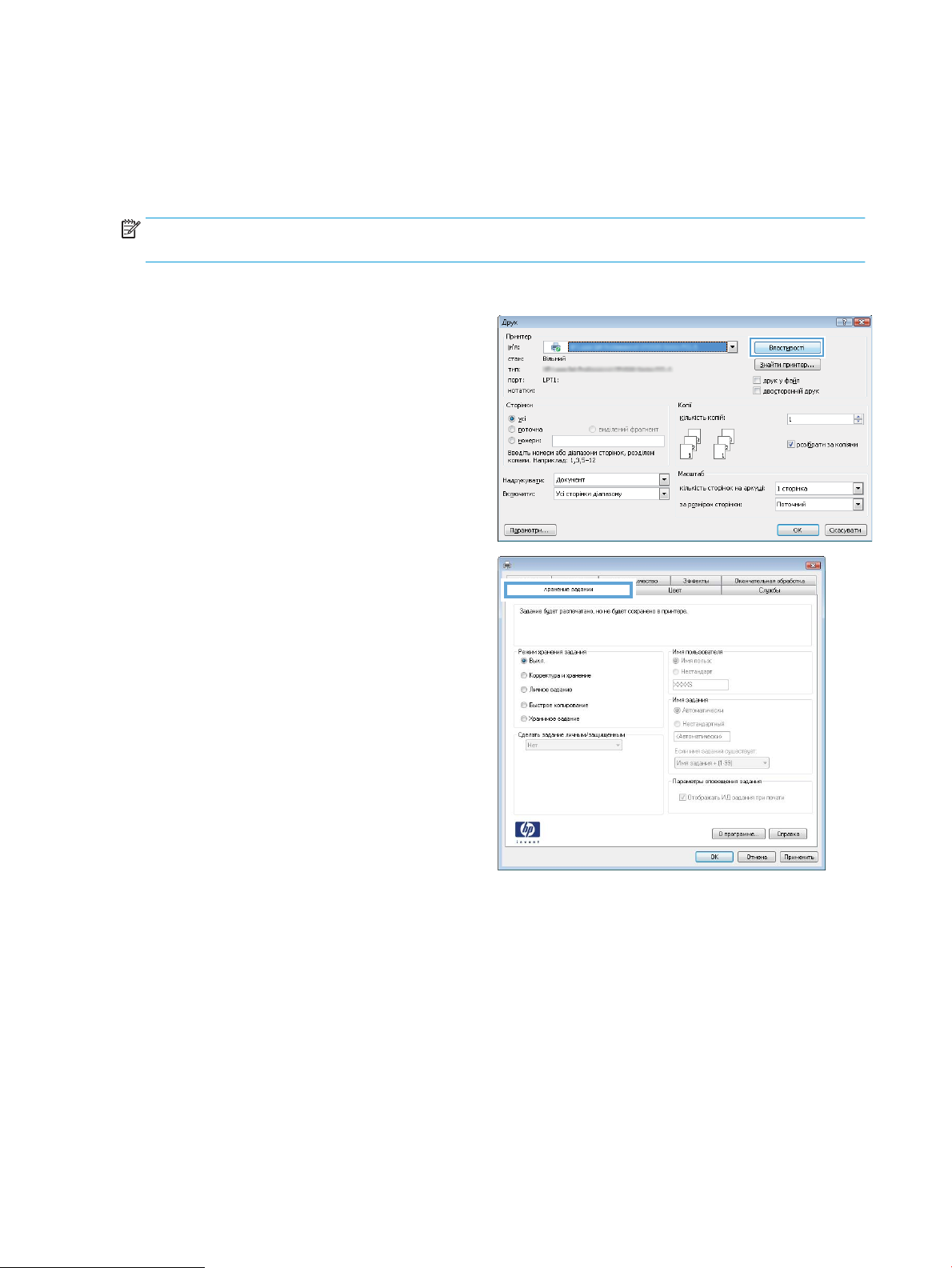
Збереження завдань друку в пам’яті виробу
Створення збереженого завдання (Windows)
Завдання можна зберігати на пристрої і потім друкувати у будь-який час.
ПРИМІТКА. Ваш драйвер принтера може виглядати по-іншому, ніж показано тут, однак дії будуть такі
самі.
1. У програмі виберіть параметр Друк.
2. Виберіть виріб у списку принтерів, а потім
виберіть пункт Властивості або Параметри
(назва пункту залежить від використовуваного
програмного забезпечення).
3. Виберіть вкладку Сховище завдань.
50 Розділ 4 Друк UKWW
Page 61

4. Виберіть параметр для Режим сховища завдань.
●
Надрукувати пробну та утримувати: Друк
однієї копії завдання, а потім зупинка до
продовження друку.
●
Особисте завдання: Таке завдання буде
видрукувано лише внаслідок відповідного
запиту на панелі керування виробу. Для
цього режиму збереження завдань можна
вибрати один із параметрів Зробити
завдання приватним/захищеним. Якщо
завданню призначено персональний
ідентифікаційний номер
потрібно ввести на панелі керування. Якщо
завдання зашифровано, на панелі
керування потрібно ввести пароль.
●
Швидка копія: Дає змогу видрукувати
потрібну кількість копій завдання, а потім
зберегти копію цього завдання в пам’яті
виробу для подальшого друку.
●
Збережене завдання: Дозволяє зберегти
завдання в пам’яті виробу для можливості
його подальшого друку будь-яким
користувачем у будь-який час. Для цього
режиму збереження завдань можна
вибрати один із параметрів Зробити
завдання приватним/захищеним. Якщо
завданню призначено персональний
ідентифікаційний номер (PIN), користувач,
який його друкуватиме, повинен ввести
відповідний PIN на панелі керування. Якщо
завдання зашифровано, користувач, який
його друкуватиме, повинен ввести на панелі
керування відповідний пароль.
(PIN), потрібний PIN
UKWW Збереження завдань друку в пам’яті виробу 51
Page 62

5. Щоб використати спеціальне ім'я користувача
або назву завдання, натисніть кнопку Інше і
введіть ім'я користувача або назву завдання.
Якщо існує інше завдання з таким ім'ям, виберіть
потрібний параметр:
●
Використовувати ім’я + (1-99): У кінці назви
завдання додайте унікальний номер.
●
Замінити існуючий файл: Замініть наявне
збережене завдання новим.
6. Щоб закрити діалогове вікно Властивості
документа, натисніть кнопку OK. Для друку в
діалоговому вікні Друк натисніть кнопку OK.
Створення збереженого завдання (Mac OS X)
Завдання можна зберігати на пристрої і потім друкувати у будь-який час.
1. Клацніть меню File (Файл), після чого клацніть пункт Print (Друк).
2. У меню Printer (Принтер) виберіть пристрій.
3. За замовчуванням драйвер друку відображає меню Copies & Pages (Копії та сторінки). Відкрийте
розкривний список меню і виберіть пункт Job Storage (Сховище завдань).
4. У розкривному списку Mode (Режим) виберіть тип збереженого завдання.
●
Proof and Hold (Надрукувати пробну та утримувати): Друк однієї копії завдання, а потім зупинка
до продовження друку.
●
Personal Job (Особисте завдання): Таке завдання буде видрукувано лише внаслідок відповідного
запиту на панелі керування виробу. Якщо завданню призначено персональний ідентифікаційний
номер (PIN), потрібний PIN потрібно ввести на панелі керування.
●
Quick Copy (Швидка копія): Дає змогу видрукувати потрібну кількість копій завдання, а потім
зберегти копію цього завдання в пам’яті виробу для подальшого друку.
●
Stored Job (Збережене завдання): Дозволяє зберегти завдання в пам’яті виробу для можливості
його подальшого друку будь-яким користувачем у будь-який час. Якщо завданню призначено
52 Розділ 4 Друк UKWW
Page 63

персональний ідентифікаційний номер (PIN), користувач, який його друкуватиме, повинен ввести
відповідний PIN на панелі керування.
5. Щоб використати спеціальне ім'я користувача або назву завдання, натисніть кнопку Custom
(Спеціальне) і введіть ім'я користувача або назву завдання.
Якщо існує інше завдання з таким ім'ям, виберіть потрібний параметр:
●
Use Job Name + (1-99) (Використовувати ім’я + (1-99)): У кінці назви завдання додайте унікальний
номер.
●
Replace Existing File (Замінити наявний файл): Замініть наявне збережене завдання новим.
6. Якщо у кроці 3 вибрано параметр Stored Job (Збережене завдання) або Personal Job (Особисте
завдання), завдання можна захистити за допомогою номера PIN. Введіть 4-цифрове число у полі Use
PIN to Print (Використовувати PIN для друку). Під час спроби інших користувачів друкувати це
завдання, на пристрої з'явиться запит ввести цей номер PIN.
7. Щоб надрукувати завдання, натисніть кнопку Print (Друк).
Друк збереженого завдання
Виконайте наведену нижче процедуру, щоб роздрукувати завдання, збережене в пам'яті виробу.
1. На головному екрані на панелі керування пристрою натисніть кнопку Retrieve from Device Memory
(Отримати з пам’яті пристрою).
2. Виберіть ім’я папки, у якій збережено завдання.
3. Виберіть ім’я завдання. Якщо завдання особисте або зашифроване, введіть PIN або пароль.
4. Вкажіть потрібну кількість копій, і натисніть кнопку пуску , щоб надрукувати завдання.
Видалення збереженого завдання
У разі надсилання збереженого завдання в пам'ять виробу він скасовує всі попередні завдання з таким
самим ім'ям користувача та назвою. Якщо завдання не було збережено під такою самою назвою та ім'ям
користувача і виріб потребує додаткового місця для збереження, він може видаляти інші збережені
завдання, починаючи із найдавнішого. Кількість завдань, які можна зберігати, можна змінити за допомогою
меню General Settings (Загальні параметри) на панелі керування виробу.
Виконайте цю процедуру, щоб видалити завдання, збережене в пам'яті виробу.
1. На головному екрані на панелі керування пристрою натисніть кнопку Retrieve from Device Memory
(Отримати з пам’яті пристрою).
2. Виберіть ім’я папки, у якій збережено завдання.
3. Виберіть ім’я завдання і натисніть кнопку Delete (Видалити).
4. Якщо завдання особисте або зашифроване, введіть PIN або пароль, а потім натисніть кнопку Delete
(Видалити).
UKWW Збереження завдань друку в пам’яті виробу 53
Page 64

Мобільний друк
HP пропонує численні портативні рішення та рішення ePrint, які забезпечують можливість бездротового
друку за допомогою принтера HP з ноутбука, планшета, смартфона та інших мобільних пристроїв. Щоб
зробити оптимальний вибір відповідно до ваших потреб, відвідайте сторінку www.hp.com/go/
LaserJetMobilePrinting (лише англійською мовою).
HP ePrint
Функція HP ePrint використовується для друку документів шляхом їх надсилання як вкладення в
повідомленні електронної пошти на адресу електронної пошти пристрою з будь
підтримкою електронної пошти.
ПРИМІТКА. Для використання цієї функції може знадобитися оновити програмне забезпечення виробу.
Для використання функції HP ePrint виріб повинен відповідати таким вимогам:
●
виріб має бути підключений до кабельної або бездротової мережі і мати доступ до Інтернету;
●
на виробі слід увімкнути веб-служби HP, і його слід зареєструвати у HP Connected.
1. Введіть IP-адресу виробу в адресному рядку веб-браузера, щоб відкрити вбудований вебсервер HP.
2. Виберіть вкладку HP Web Services (Веб-послуги HP).
-якого пристрою з
3. Виберіть параметр увімкнення веб-послуг.
ПРИМІТКА. Увімкнення веб-послуг може зайняти декілька хвилин.
4. Перейдіть на веб-сайт www.hpconnected.com, створіть обліковий запис HP ePrint і заверште
процес налаштування.
За додатковими відомостями зайдіть на веб-сайт www.hp.com/go/support і перегляньте додаткову
інформацію про підтримку свого виробу.
Програмне забезпечення HP ePrint
Програмне забезпечення HP ePrint спрощує друк з комп'ютера або ноутбука на будь-якому пристрої, який
підтримує HP ePrint. Після встановлення програмного забезпечення виберіть функцію Друк у прикладній
програмі і в списку встановлених принтерів виберіть HP ePrint. Це програмне забезпечення спрощує пошук
пристроїв з увімкненою функцією HP ePrint, зареєстрованих у вашому обліковому записі HP Connected.
потрібний пристрій HP може знаходитися поруч на столі або у віддаленому місці, наприклад в офісі філіалу
будь-де у світі.
В ОС Windows програмне забезпечення HP ePrint також підтримує традиційний безпосередній IP-друк на
пристроях в локальній мережі (дротовій чи бездротовій), які підтримують протокол PostScript®.
Драйвери і додаткову інформацію можна знайти на веб-сторінці www.hp.com/go/eprintsoftware.
ПРИМІТКА. Програмне забезпечення HP ePrint технічно є службовою програмою робочого процесу PDF
для Mac і не є драйвером друку. Програмне забезпечення HP ePrint для Mac підтримує шляхи друку тільки
через службу HP Connected і не підтримує безпосередній IP-друк на принтерах в локальній мережі.
54 Розділ 4 Друк UKWW
Page 65

AirPrint
Безпосередній друк за допомогою браузера AirPrint корпорації Apple підтримується в ОС iOS 4.2 або
пізніших версій. Функція AirPrint використовується для безпосереднього друку на виробі із пристрою iPad,
iPhone (3GS чи пізнішої версії) або iPod touch (третього покоління чи пізнішої версії) у таких застосуваннях:
●
Пошта
●
Фотографії
●
Safari
●
iBooks
●
Вибір програм сторонніх виробників
Для використання функції AirPrint пристрій потрібно підключити до тієї ж бездротової мережі, що і пристрій
Apple. Додаткову інформацію про використання функції AirPrint і сумісні з нею пристрої HP див. за адресою
www.hp.com/go/airprint.
ПРИМІТКА. AirPrint не підтримує USB-з’єднання.
UKWW Мобільний друк 55
Page 66

Друк із порту USB
Цей виріб підтримує функцію друку з порту USB із простим доступом, за допомогою якої можна швидко
роздрукувати файли без надсилання їх із комп’ютера. До пристрою можна під’єднувати стандартні пристрої
USB через гніздо, розташоване на його передній панелі. Можна друкувати такі типи файлів:
●
.pdf
●
.prn
●
.pcl
●
.ps
●
.cht
Увімкнення порту USB для друку
Щоб використовувати цю функцію, необхідно ввімкнути порт USB. Щоб увімкнути порт з меню панелі
керування пристрою, виконайте наведені нижче дії.
1. На головному екрані на панелі керування пристрою натисніть кнопку Administration (Адміністрування).
2. Відкрийте такі меню:
●
General Settings (Загальні параметри)
●
Enable Retrieve from USB (Увімкнути отримання з USB)
3. Виберіть пункт Enable (Увімкнути) та натисніть кнопку Save (Зберегти).
Друк документів через порт USB
1. Вставте пристрій USB у роз’єм USB для простого доступу.
ПРИМІТКА. Можливо, потрібно буде зняти кришку порту USB. Щоб зняти кришку, потягніть її.
2. Пристрій виявить пристрій USB. Щоб отримати доступ до пристрою USB, натисніть кнопку ОК або,
якщо відобразиться запит, зі списку доступних програм виберіть варіант Retrieve from USB (Отримати
з USB). Відобразиться екран Retrieve from USB (Отримання з USB).
3. Виберіть ім’я документа, який слід надрукувати.
ПРИМІТКА. Документ може міститися в папці. За потреби відкрийте папки.
4. Щоб налаштувати кількість копій, торкніться поля Copies (Копії), а потім виберіть кількість копій за
допомогою цифрової клавіатури.
5. Щоб надрукувати документ, натисніть кнопку Start (Пуск) .
56 Розділ 4 Друк UKWW
Page 67

5 Копіювання
●
Створення копії
●
Копіювання на обох сторонах (двобічне)
●
Оптимізація якості копіювання для тексту або зображень
Додаткові відомості:
У США скористайтеся веб-сайтом www.hp.com/support/ljowMFPM830.
В інших країнах відвідайте сторінку www.hp.com/support. Виберіть країну/регіон. Натисніть Устранение
неисправностей (Усунення несправностей). Введіть назву пристрою і виберіть Перейти (Перейти).
Сторінка HP з універсальною довідкою для пристроїв містить такі розділи:
●
Встановлення і налаштування
●
Знайомство і використання
●
Вирішення проблем
●
Перевірте наявність оновлення програмного забезпечення
●
Форуми технічної підтримки
●
Гарантійна та нормативна інформація
UKWW 57
Page 68

Створення копії
1. Покладіть документ лицьової стороною донизу
на скло сканера або лицьовою стороною догори
у пристрій подачі документів і відрегулюйте
напрямні відповідно до розміру документа.
2. На головному екрані на панелі керування
пристрою натисніть кнопку Copy (Копіювання).
3. Для налаштування кількості копій торкніться
поля Copies (Копії), щоб відкрити цифрову
клавіатуру.
58 Розділ 5 Копіювання UKWW
Page 69

4. Введіть кількість копій і натисніть кнопку OK.
5. Натисніть кнопку Start (Пуск).
UKWW Створення копії 59
Page 70
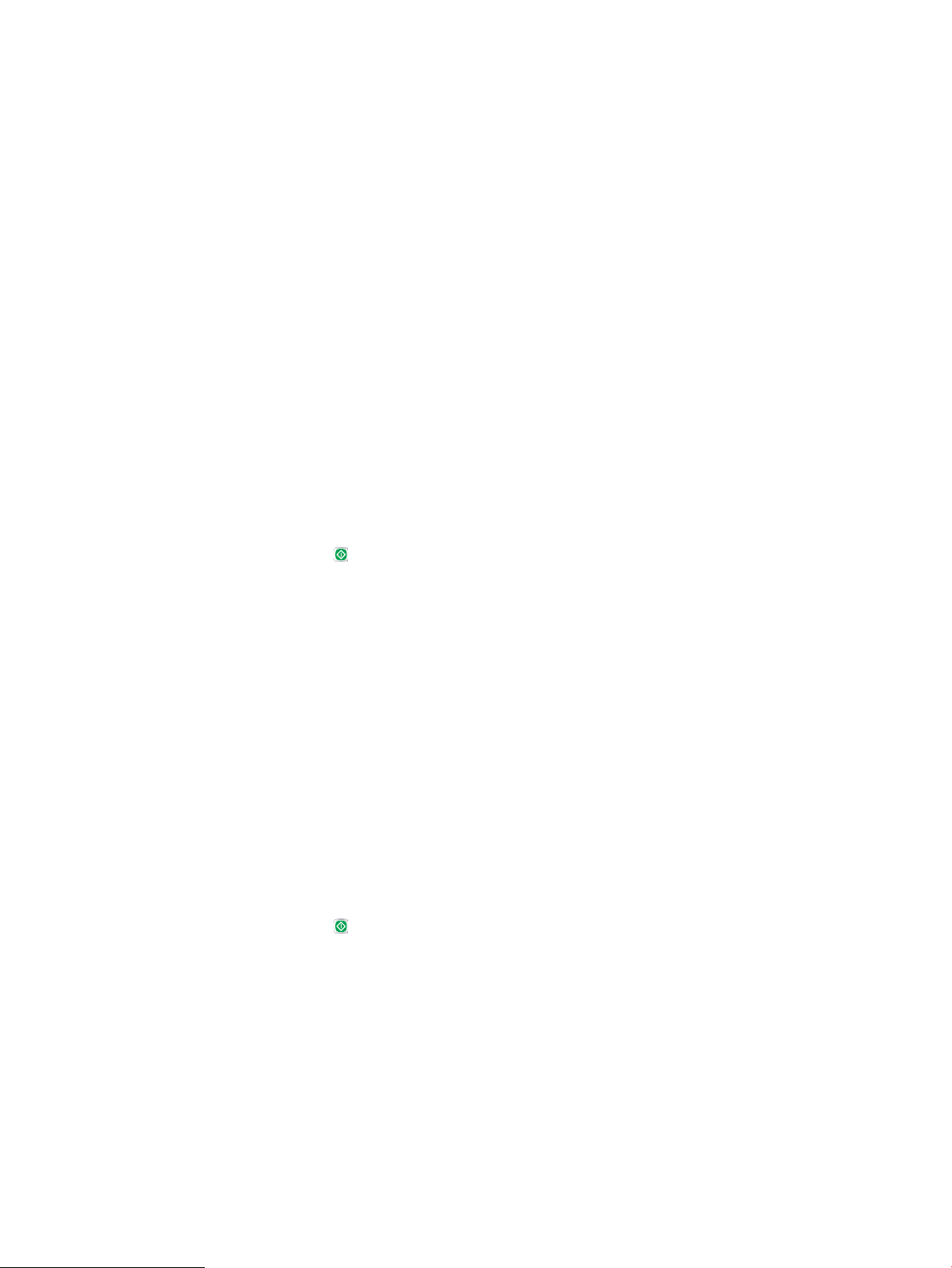
Копіювання на обох сторонах (двобічне)
Копіювання на обох сторонах (автоматичне)
1. Завантажте оригінали в автоматичний подавач документів верхньою частиною аркуша вперед.
Відрегулюйте розташування напрямних відповідно до розміру паперу.
2. На головному екрані на панелі керування пристрою натисніть кнопку Copy (Копіювання).
3. Натисніть кнопку Sides (Сторони).
4. Щоб зробити двобічну копію вихідного однобічного документа, натисніть кнопку 1-sided original, 2-
sided output (1-бічний вихідний документ, 2-бічний друкований документ).
Щоб зробити двобічну копію вихідного двобічного документа, натисніть кнопку 2-sided original, 2-
sided output (2-бічний вихідний документ, 2-бічний друкований документ).
Щоб зробити однобічну копію вихідного двобічного документа, натисніть кнопку 2-sided original, 1-
sided output (2-бічний вихідний документ, 1-бічний друкований документ).
5. Натисніть кнопку OK.
6. Натисніть кнопку Start (Пуск).
Копіювання обох сторін вручну
1. Завантажте документ на скло сканера відповідно до вказівників на виробі.
2. На головному екрані на панелі керування пристрою натисніть кнопку Copy (Копіювання).
3. Натисніть кнопку Sides (Сторони).
4. Щоб зробити двобічну копію вихідного однобічного документа, натисніть кнопку 1-sided original, 2-
sided output (1-бічний вихідний документ, 2-бічний друкований документ).
Щоб зробити двобічну копію вихідного двобічного документа, натисніть кнопку 2-sided original, 2-
sided output (2-бічний вихідний документ, 2-бічний друкований документ).
Щоб зробити однобічну копію вихідного двобічного документа, натисніть кнопку 2-sided original, 1-
sided output (2-бічний вихідний документ, 1-бічний друкований документ).
5. Натисніть кнопку OK.
6. Натисніть кнопку Start (Пуск).
7. З'явиться запит на завантаження наступного документа оригіналу. Покладіть його на скло та
натисніть кнопку Scan (Сканувати).
8. Пристрій тимчасово зберігає скановані зображення. Щоб завершити друкування копій, натисніть
кнопку Finish (Готово).
60 Розділ 5 Копіювання UKWW
Page 71

Оптимізація якості копіювання для тексту або зображень
Оптимізуйте завдання копіювання відповідно до типу зображення: текст, графіка або фото.
1. На головному екрані на панелі керування пристрою натисніть кнопку Copy (Копіювання).
2. Натисніть кнопку More Options (Додаткові параметри), а потім кнопку Optimize Text/Picture
(Оптимізувати текст/зображення).
3. Виберіть один зі стандартних параметрів або натисніть кнопку Manually Adjust (Відрегулювати вручну)
і посуньте повзунець в області Optimize For (Оптимізувати для). Натисніть кнопку OK.
4. Натисніть кнопку Start (Пуск).
ПРИМІТКА. Ці налаштування є тимчасовими. Після виконання завдання виріб відновлює стандартні
параметри.
UKWW Оптимізація якості копіювання для тексту або зображень 61
Page 72

62 Розділ 5 Копіювання UKWW
Page 73

6 Сканування/надсилання
●
Налаштування функцій сканування/надсилання
●
Створення швидкого завдання
●
Надсилання зісканованого документа в мережеву папку
●
Надсилання відсканованих документів на одну або кілька адрес ел. пошти
●
Використання адресної книги для надсилання електронних повідомлень
Додаткові відомості:
У США скористайтеся веб-сайтом www.hp.com/support/ljowMFPM830.
В інших країнах відвідайте сторінку www.hp.com/support. Виберіть країну/регіон. Натисніть Устранение
неисправностей (Усунення несправностей). Введіть назву пристрою і виберіть Перейти (Перейти).
Сторінка HP з універсальною довідкою для пристроїв містить такі розділи:
●
Встановлення і налаштування
●
Знайомство і використання
●
Вирішення проблем
●
Перевірте наявність оновлення програмного забезпечення
●
Форуми технічної підтримки
●
Гарантійна та нормативна інформація
UKWW 63
Page 74

Налаштування функцій сканування/надсилання
Виріб підтримує такі функції сканування та надсилання:
●
сканування і збереження файлів у мережевій папці;
●
сканування і збереження файлів у пам’яті виробу;
●
сканування і збереження файлів на накопичувачі USB;
●
сканування і надсилання документів на одну або кілька адрес ел. пошти;
●
сканування і збереження документів на одному або кількох сайтах Microsoft® SharePoint®. Ця функція
доступна лише на сканерах HP FutureSmart та багатофункціональних пристроях HP Flow.
Деякі функції сканування і надсилання недоступні на панелі керування виробу, поки їх не буде активовано
у вбудованому веб-сервері HP.
ПРИМІТКА. Щоб докладніше дізнатися про користування вбудованим веб-сервером HP, клацніть пункт
Help (Довідка) у верхньому правому кутку кожної сторінки вбудованого веб-сервера HP.
1. Ідентифікація ІP-адреси або імені хоста виробу. На головному екрані у панелі керування пристрою
торкніться кнопки перегляду відомостей про мережу , щоб відобразити IP-адресу пристрою.
2. Відкрийте веб-браузер і введіть IP-адресу виробу або ім’я хоста в адресному рядку.
3. Коли відкриється вбудований веб-сервер HP, виберіть вкладку Scan/Digital Send (Сканування/
Цифрове надсилання).
4. Якщо під час встановлення програмного забезпечення не було налаштовано функцію E-mail (Ел.
пошта), її можна активувати за допомогою вбудованого веб-сервера HP.
а. Натисніть пункт E-mail Setup (Налаштування ел. пошти).
б. Щоб активувати цю функцію, позначте пункт Enable Send to E-mail (Активувати надсилання на
ел. пошту).
в. Виберіть потрібний сервер вихідної пошти або натисніть кнопку Add (Додати), щоб додати до
списку інший сервер. Дотримуйтеся вказівок на екрані.
ПРИМІТКА. Якщо вам невідоме ім’я поштового сервера, дізнатися його можна, відкривши у
програмі ел. пошти меню параметрів вихідної пошти.
г. У розділі Address Message (Текст адреси) встановіть стандартне налаштування адреси
відправника. Налаштування інших параметрів є не обов’язковим.
ґ. Натисніть кнопку Apply (Застосувати) внизу сторінки.
5. Активуйте функцію Save to Network Folder Setup (Налаштування збереження в мережеву папку).
ПОРАДА. Перед активацією цієї функції виберіть мережеву папку, щоб під час налаштування
вказати шлях до неї.
64 Розділ 6 Сканування/надсилання UKWW
Page 75
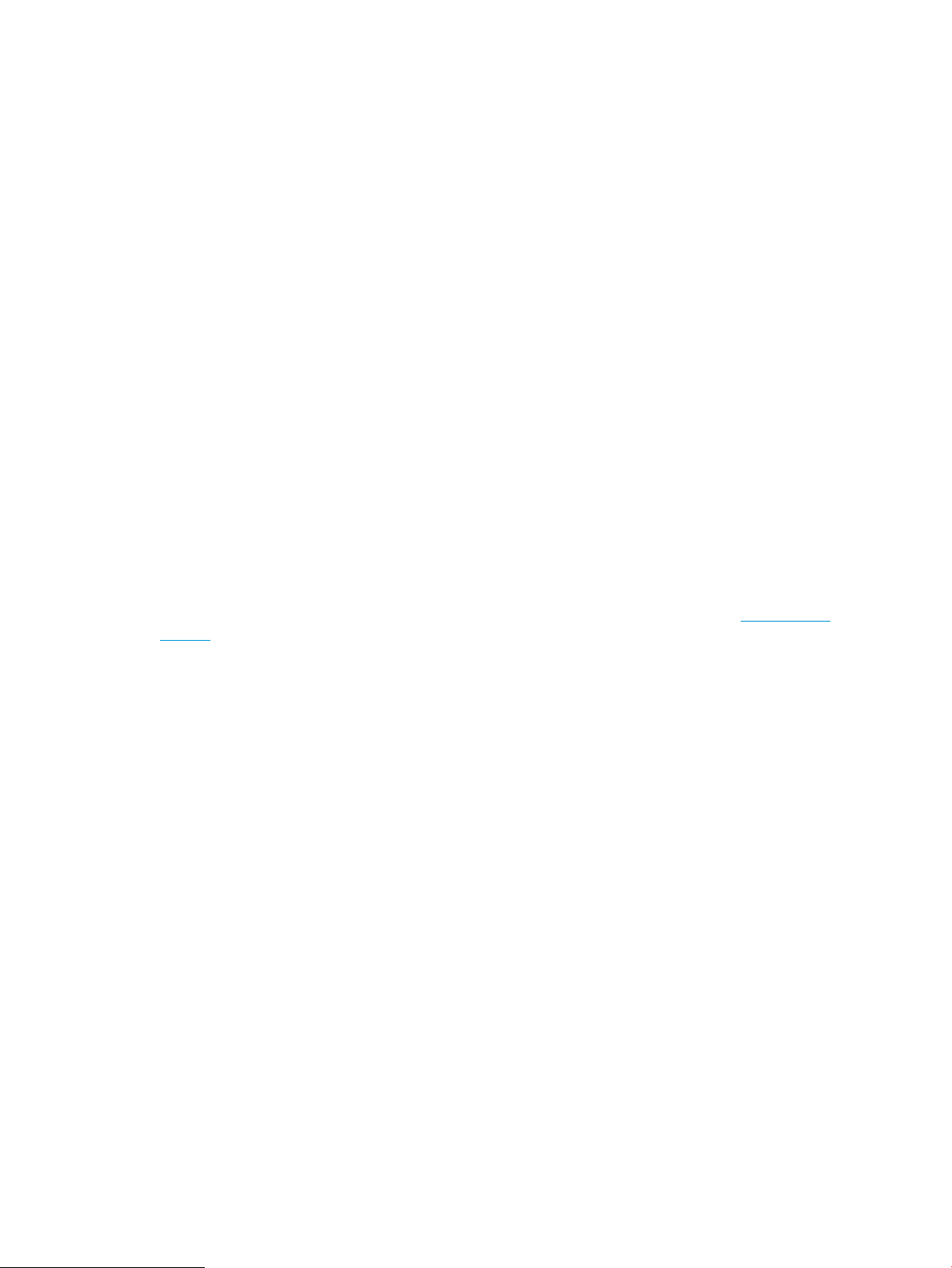
а. Натисніть пункт Save to Network Folder Setup (Налаштування збереження в мережеву папку).
б. Щоб активувати цю функцію, позначте пункт Enable Save to Network Folder (Активувати
збереження в мережевій папці).
в. Налаштуйте індивідуальні параметри.
г. Натисніть кнопку Apply (Застосувати) внизу сторінки.
6. Активуйте функцію Save to USB (Збереження на USB).
а. Натисніть пункт Save to USB Setup (Налаштування збереження на USB).
б. Позначте пункт Enable Save to USB (Увімкнути збереження на USB).
в. Натисніть кнопку Apply (Застосувати) внизу сторінки.
7. Активуйте функцію Save to SharePoint® (Збереження у SharePoint).
а. Натисніть пункт Save to SharePoint® (Збереження у SharePoint).
б. Щоб активувати цю функцію, позначте пункт Save to SharePoint® (Збереження у SharePoint).
в. У розділі Quick Sets (Швидкі завдання) натисніть Add (Додати).
г. Виконайте вказівки в діалоговому вікні майстра налаштування профілів Quick Set, щоб створити
швидке завдання. Натисніть Finish (Готово).
ґ. У діалоговому вікні Save to SharePoint® (Збереження у SharePoint) натисніть Apply (Застосувати).
Докладніше про налаштування функцій сканування та надсилання читайте на сторінці www.hp.com/
support. Виберіть країну/регіон. Натисніть Устранение неисправностей (Усунення несправностей). Введіть
назву пристрою і виберіть Перейти (Перейти).
UKWW Налаштування функцій сканування/надсилання 65
Page 76
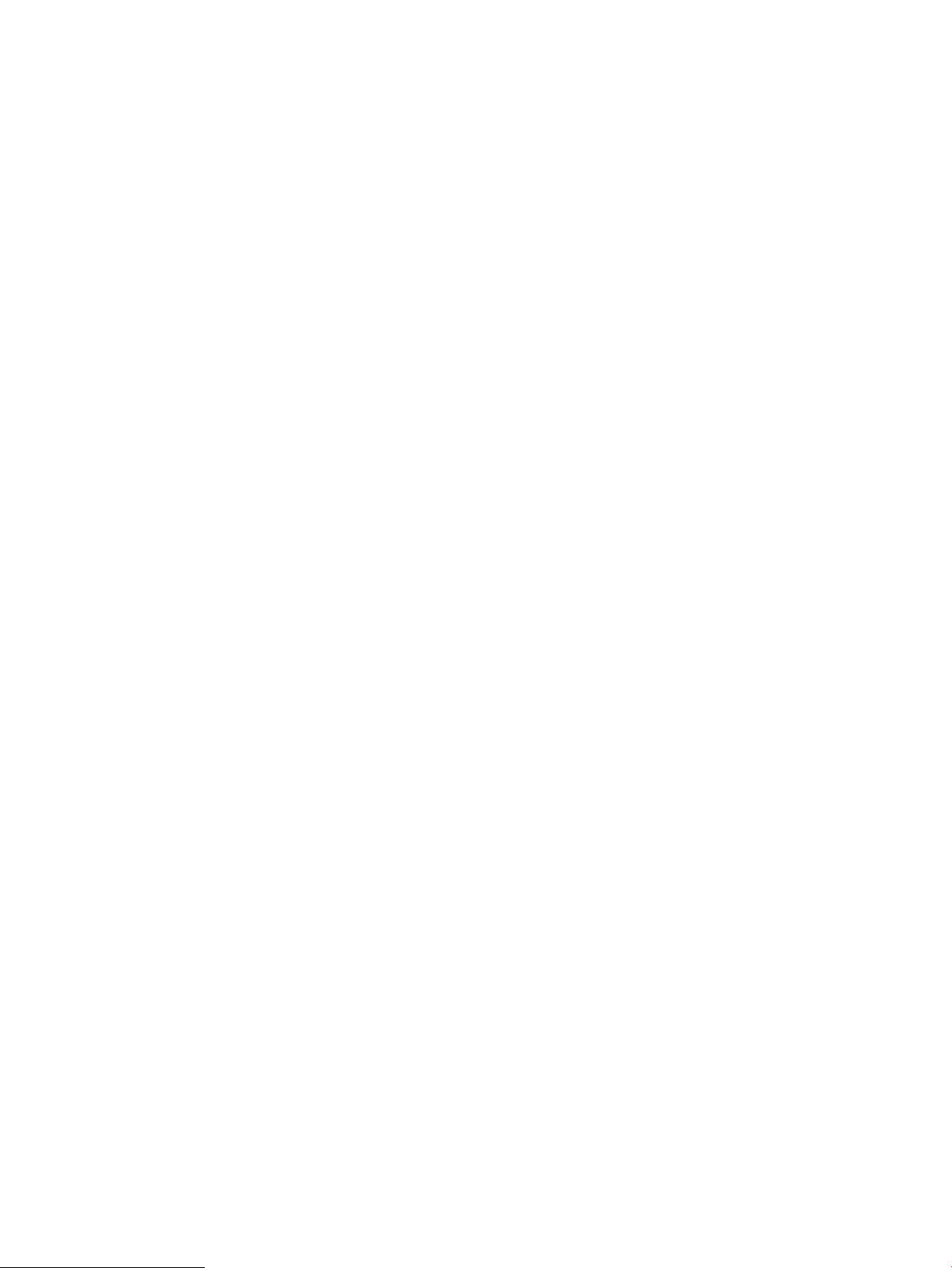
Створення швидкого завдання
Функція Quick Sets (Швидкі завдання) забезпечує можливість швидкого доступу до таких функцій
сканування:
●
Електронна пошта
●
Сканування до мережевої папки
●
Збереження на USB
●
Збереження у SharePoint®
Адміністратор виробу може скористатися вбудованим веб-сервером HP для створення швидких завдань,
відкрити які потім можна буде через меню Quick Sets (Швидкі завдання) головного екрана панелі
керування. Зверніться за консультацією до системного адміністратора для виконання таких кроків:
1. Відкрийте вбудований веб-сервер HP, увівши IP-адресу виробу в адресному рядку веб-браузера.
2. Виберіть вкладку General (Загальні).
3. На лівій навігаційній панелі клацніть пункт Quick Sets Setup (Налаштування швидких завдань).
4. У діалоговому вікні Quick Sets (Швидкі завдання) натисніть Add (Додати).
5. У діалоговому вікні Select an application (Вибір програми) виберіть програму, для якої потрібно
створити швидке завдання. Натисніть Next (Далі).
6. У діалоговому вікні Set the button location for the Quick Set and options for user interaction at the control
panel (Розташування кнопки швидкого завдання і налаштування відповідних параметрів панелі
керування) введіть такі дані:
●
Quick Set Title (Назва швидкого завдання): Вказана назва відобразиться на кнопці
новоствореного швидкого завдання на панелі керування.
●
Quick Set Description (Опис швидкого завдання): Цей короткий опис відображається поряд із
назвою на кнопці новоствореного швидкого завдання на панелі керування.
●
Button Location (Розташування кнопки): Дає змогу вказати, чи кнопка новоствореного швидкого
завдання відображатиметься безпосередньо на головному екрані чи в програмі швидких
завдань на панелі керування.
●
Quick Set Start Option (Спосіб запуску швидкого завдання): Виберіть один із поданих нижче
параметрів.
○
Enter application, then user presses Start (Відкрити програму і натиснути кнопку пуску): Виріб
відриє програму сканування для швидкого завдання і користувач матиме змогу змінити
поточні параметри перед натисненням кнопки Start (Пуск) для виконання завдання.
○
Start instantly upon selection (Запустити одразу після вибору): Дозволяє запустити завдання
одразу після натиснення кнопки відповідного швидкого завдання.
Натисніть Далі.
7. Подальше відображення діалогових вікон залежить від того, яку програму ви вибрали у кроці 5:
66 Розділ 6 Сканування/надсилання UKWW
Page 77

●
Якщо ви вибрали E-mail (Ел. пошта), відобразяться такі діалогові вікна: Address and Message
Field Control, (Керування даними адреси і повідомлення) та Signing and Encryption (Підписи і
шифрування)
●
Якщо ви вибрали Fax (Факс), відобразиться таке діалогове вікно: Select Fax Recipients (Вибір
одержувачів факсу)
●
Якщо ви вибрали Save to Network Folder (Сканування до мережевої папки), відобразиться таке
діалогове вікно: Folder Settings (Параметри папки)
●
Якщо ви вибрали Save to USB (Збереження на USB), відобразиться таке діалогове вікно: Set
les are saved on the USB storage device (Вибір папки для збереження файлів на USB)
where
●
Якщо ви вибрали Save to SharePoint® (Збереження у SharePoint®), відобразиться таке діалогове
вікно: SharePoint® Destination Settings, (Налаштування папки для збереження в SharePoint), Add
SharePoint® Path, (Додавання шляху SharePoint), SharePoint® Destination Settings (Налаштування
папки для збереження в SharePoint)
ПРИМІТКА. Функція Save to SharePoint® доступна для всіх багатофункціональних пристроїв HP
LaserJet ow та моделей Scanjet 8500 fn1 та Scanjet 7000nx із кодом дати мікропрограми
20120119 або новішим.
Виконайте потрібні налаштування щодо папок для збереження файлів. Натискайте Next (Далі), щоб
перейти до наступного діалогового вікна.
8. У діалоговому вікні Notication Settings (Параметри сповіщень) виберіть тип сповіщення про стан
сканування і натисніть Next (Далі).
9. У діалоговому вікні Scan Settings (Параметри сканування) встановіть потрібні налаштування. Натисніть
Next (Далі).
10. У діалоговому вікні File Settings (Параметри файлу) встановіть потрібні налаштування файлу.
Натисніть Next (Далі).
11. Перегляньте відомості діалогового вікна Summary (Підсумок) і натисніть Finish (Готово).
12. У діалоговому вікні налаштування профілю Quick Set натисніть Apply (Застосувати) внизу вікна, щоб
зберегти швидке завдання.
UKWW Створення швидкого завдання 67
Page 78

Надсилання зісканованого документа в мережеву папку
Пристрій може сканувати файли та зберігати їх у папці чи в мережі. Цю функцію підтримують такі
операційні системи:
●
Windows Server 2003, 64-розрядна;
●
Windows Server 2008, 64-розрядна;
●
Windows XP, 64-розрядна;
●
Windows Vista, 64-розрядна;
●
Windows 7, 64-розрядна
●
Novell версії 5.1 і новішої (з доступом лише до папки Quick Sets (Швидкі налаштування)).
ПРИМІТКА. Якщо налаштовано службу спільного доступу до файлів Windows, цю функцію можна
використовувати на комп’ютерах Mac OS X версії 10.6 і раніших версій.
ПРИМІТКА. Можливо, для використання цієї функції необхідно виконати вхід до системи пристрою.
Щоб налаштувати попередньо визначені папки Quick Sets (Швидкі налаштування), системний
адміністратор може скористатися вбудованим веб-сервером HP, або ви можете вказати шлях до іншої
мережевої папки.
1. Покладіть документ лицьової стороною донизу
на скло сканера або лицьовою стороною догори
у пристрій подачі документів і відрегулюйте
напрямні відповідно до розміру документа.
2. На головному екрані в панелі керування
пристрою натисніть кнопку Save to Network
Folder (Зберегти в мережеву папку).
ПРИМІТКА. У разі відображення запиту введіть
ім’я користувача і пароль.
68 Розділ 6 Сканування/надсилання UKWW
Page 79

3. Щоб скористатися одним із визначених
параметрів завдання, виберіть один з елементів
зі списку Quick Sets (Швидкі налаштування).
4. Щоб налаштувати нове завдання, торкніться
поля File Name (Ім’я файлу), щоб відкрити
клавіатуру, а потім введіть ім’я файлу. Натисніть
кнопку OK.
5. За потреби торкніться розкривного меню File
Type (Тип файлу), щоб вибрати інший формат
вихідного файлу.
UKWW Надсилання зісканованого документа в мережеву папку 69
Page 80

6. Щоб відкрити клавіатуру, натисніть кнопку Add
(Додати) , розташовану під полем Folder Path
(Шлях до папки), а потім введіть шлях до
мережевої папки. Використовуйте такий формат
шляху:
\\шлях\шлях
Натисніть кнопку OK.
7. Щоб налаштувати параметри документа,
натисніть кнопку More Options (Додаткові
параметри).
8. Натисніть кнопку Start (Пуск) , щоб
зісканувати та зберегти файл.
ПРИМІТКА. Зображення, що надсилається,
можна у будь-який момент переглянути,
натиснувши кнопку Preview (Перегляд) у
верхньому правому кутку екрана. Щоб дізнатися
більше про цю функцію, натисніть кнопку
довідки на екрані попереднього перегляду.
70 Розділ 6 Сканування/надсилання UKWW
Page 81

Надсилання відсканованих документів на одну або кілька адрес ел. пошти
1. Покладіть документ лицьової стороною донизу
на скло сканера або лицьовою стороною догори
у пристрій подачі документів і відрегулюйте
напрямні відповідно до розміру документа.
2. На головному екрані на панелі керування
пристрою натисніть кнопку E-mail (Ел. пошта).
ПРИМІТКА. У разі відображення запиту введіть
ім’я користувача і пароль.
3. Торкніться поля To: (Кому:), щоб відкрити
клавіатуру.
ПРИМІТКА. Якщо ви увійшли в систему, у полі
From: (Від:) може відобразитися ім’я користувача
або інша стандартна інформація. Змінювати її не
потрібно.
UKWW Надсилання відсканованих документів на одну або кілька адрес ел. пошти 71
Page 82

4. Введіть адресу електронної пошти. У разі
надсилання документа на кілька адрес
розділяйте адреси крапкою з комою або
натискайте після введення кожної адреси на
клавіатурі клавішу Enter.
5. Введіть потрібні дані в полях CC: (Копія), Subject:
(Тема) та File Name: (Ім’я файлу) за допомогою
сенсорної клавіатури, що відкривається після
вибору кожного текстового поля. Ввівши
потрібні дані, натисніть кнопку OK.
6. Щоб змінити параметри документа, натисніть
кнопку More Options (Додаткові параметри).
7. У разі надсилання двостороннього документа
відкрийте меню Original Sides (Сторони
оригіналу) і виберіть пункт 2–sided (2сторонній). Натисніть кнопку OK.
72 Розділ 6 Сканування/надсилання UKWW
Page 83

8. Щоб надіслати документ, натисніть кнопку пуску
.
ПРИМІТКА. Виріб може відобразити запит
щодо додавання вказаної адреси ел. пошти до
адресної книги.
ПРИМІТКА. Зображення, що надсилається,
можна у будь-який момент переглянути,
натиснувши кнопку Preview (Перегляд) у
верхньому правому кутку екрана. Щоб дізнатися
більше про цю функцію, натисніть кнопку
довідки на екрані попереднього перегляду.
9. Щоб налаштувати інше завдання надсилання
ел. поштою, натисніть кнопку OK на екрані
стану.
ПРИМІТКА. Ви маєте можливість зберегти
параметри цього завдання для подальшого
використання.
UKWW Надсилання відсканованих документів на одну або кілька адрес ел. пошти 73
Page 84

Використання адресної книги для надсилання електронних повідомлень
Електронне повідомлення можна надсилати певному списку одержувачів за допомогою адресної книги.
Залежно від налаштувань виробу існує один або кілька параметрів перегляду адресної книги.
●
All Contacts (Усі контакти): Відображення списку всіх доступних для вас контактів.
●
Personal Contacts (Особисті контакти): Відображення списку всіх контактів, пов'язаних із вашим ім’ям
користувача. Ці контакти недоступні для інших користувачів виробу.
ПРИМІТКА. Щоб переглянути список Personal Contacts (Особисті контакти), потрібно увійти в
систему.
●
Local Contacts (Локальні контакти): Відображення списку всіх контактів, збережених у пам'яті виробу.
Ці контакти доступні для всіх користувачів виробу.
Щоб скористатися цією функцією, спершу активуйте адресні книги особистих та мережевих контактів у
вбудованому веб-сервері HP. Зверніться за консультацією до системного адміністратора для виконання
таких кроків:
1. Щоб відкрити вбудований веб-сервер HP, введіть IP-адресу пристрою в рядку адреси веб-браузера.
2. Виберіть вкладку Scan/Digital Send (Сканування/Цифрове надсилання).
3. На лівій навігаційній панелі клацніть пункт Address Book (Адресна книга).
4. В області Network Contacts Setup (Налаштування мережевих контактів) позначте пункти Enable
Personal Contacts (Увімкнути особисті контакти) і Enable Network Contacts (Увімкнути мережеві
контакти). Для мережевих контактів – якщо у списку немає серверів LDAP, натисніть Add (Додати) і
виконайте вказівки щодо додавання сервера LDAP.
5. Натисніть кнопку Apply (Застосувати) внизу екрана.
Додавання контактів до адресної книги з панелі керування виробу
Якщо ви увійшли в систему, додані вами контакти будуть недоступними для інших користувачів виробу.
Якщо ви не увійшли в систему, додані вами контакти будуть доступними для всіх користувачів виробу.
ПРИМІТКА. Для створення адресної книги і керування нею можна також скористатися вбудованим веб-
сервером HP.
74 Розділ 6 Сканування/надсилання UKWW
Page 85

1. На головному екрані на панелі керування
пристрою натисніть кнопку E-mail (Ел. пошта).
ПРИМІТКА. У разі відображення запиту введіть
ім’я користувача і пароль.
2. Натисніть кнопку адресної книги поряд із
пунктом To: (Кому:), щоб відкрити екран Address
Book (Адресна книга).
3. Натисніть кнопку Add (Додати) у лівому
нижньому кутку екрана.
UKWW Використання адресної книги для надсилання електронних повідомлень 75
Page 86
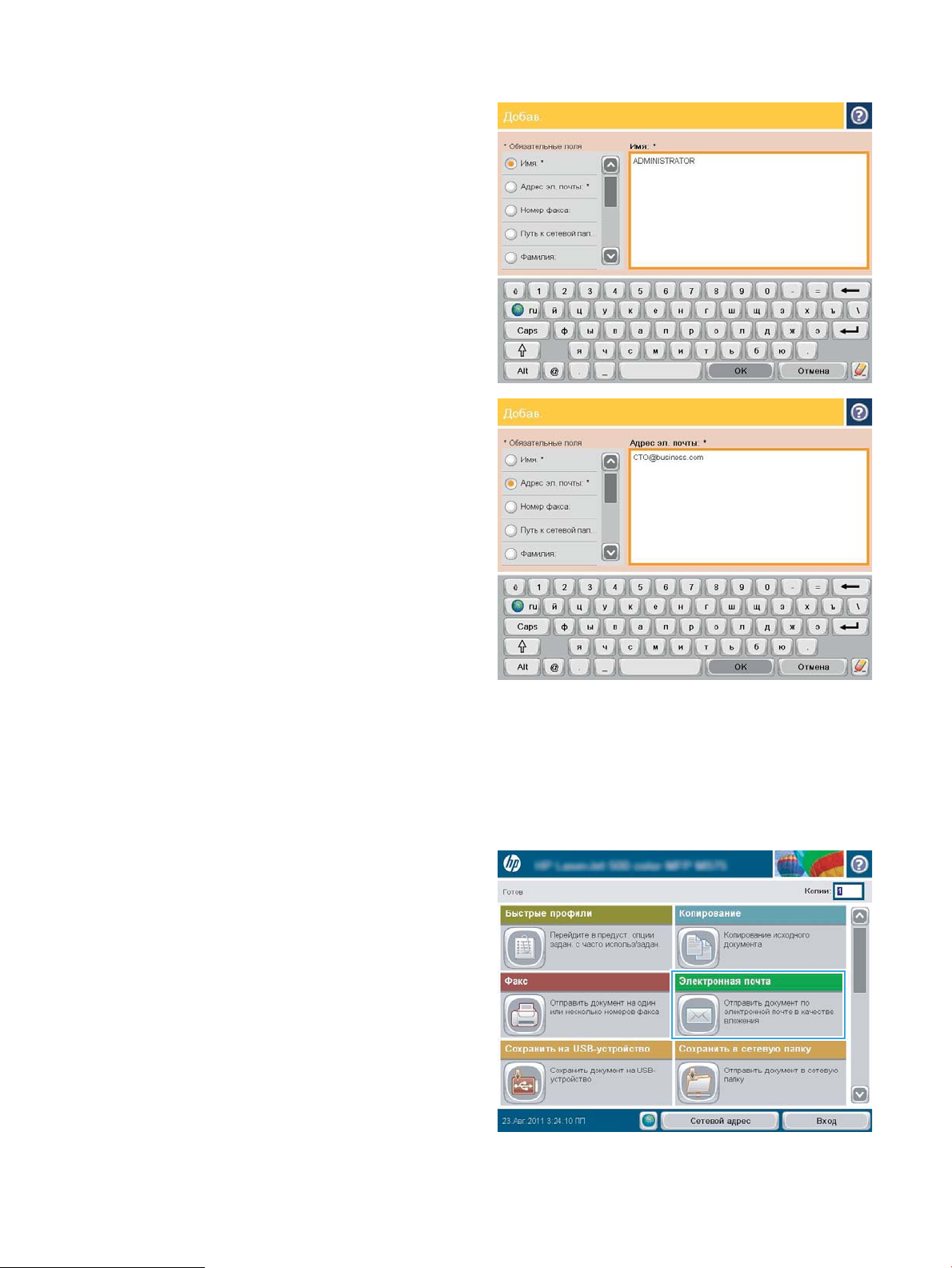
4. У полі Name (Ім’я) введіть ім’я контакту.
5. У меню виберіть пункт E-mail Address (Адреса
ел. пошти) і введіть адресу ел. пошти контакту.
Натисніть кнопку OK, щоб додати контакт до
списку.
Надсилання документів електронною поштою за допомогою адресної книги
1. Покладіть документ лицьової стороною донизу
на скло сканера або лицьовою стороною догори
у пристрій подачі документів і відрегулюйте
напрямні відповідно до розміру документа.
2. На головному екрані на панелі керування
пристрою натисніть кнопку E-mail (Ел. пошта).
ПРИМІТКА. У разі відображення запиту введіть
ім’я користувача і пароль.
76 Розділ 6 Сканування/надсилання UKWW
Page 87

3. Натисніть кнопку адресної книги поряд із
пунктом To: (Кому:), щоб відкрити екран Address
Book (Адресна книга).
4. У розкривному списку виберіть потрібний вигляд
адресної книги.
UKWW Використання адресної книги для надсилання електронних повідомлень 77
Page 88

5. У списку контактів виберіть потрібне ім’я, а потім
натисніть кнопку зі стрілкою вправо , щоб
додати це ім’я до списку одержувачів.
Повторіть цю процедуру для всіх одержувачів,
після чого натисніть кнопку OK.
6. Щоб надіслати документ, натисніть кнопку пуску
.
ПРИМІТКА. Зображення, що надсилається,
можна у будь-який момент переглянути,
натиснувши кнопку Preview (Перегляд) у
верхньому правому кутку екрана. Щоб дізнатися
більше про цю функцію, натисніть кнопку
довідки на екрані попереднього перегляду.
78 Розділ 6 Сканування/надсилання UKWW
Page 89

7 Факс
●
Налаштування факсу
●
Змінення конфігурацій факсу
●
Надсилання факсимільного повідомлення
Додаткові відомості:
У США скористайтеся веб-сайтом www.hp.com/support/ljowMFPM830.
В інших країнах відвідайте сторінку www.hp.com/support. Виберіть країну/регіон. Натисніть Устранение
неисправностей (Усунення несправностей). Введіть назву пристрою і виберіть Перейти (Перейти).
Сторінка HP з універсальною довідкою для пристроїв містить такі розділи:
●
Встановлення і налаштування
●
Знайомство і використання
●
Вирішення проблем
●
Перевірте наявність оновлення програмного забезпечення
●
Форуми технічної підтримки
●
Гарантійна та нормативна інформація
UKWW 79
Page 90

Налаштування факсу
Кроки для налаштування функції факсу для пристрою відрізняються, залежно від того, налаштовано
апаратне забезпечення пристрою, чи його потрібно ще налаштувати.
ПРИМІТКА. Параметри, налаштовані за допомогою майстра налаштування факсу на панелі керування,
замінюють усі параметри вбудованого веб-сервера HP.
●
Перше ввімкнення пристрою із встановленим факсимільним модулем
●
Після початкової налаштування апаратного забезпечення пристрою
Перше ввімкнення пристрою із встановленим факсимільним модулем
Під час першого ввімкнення пристрою із встановленим факсимільним модулем потрібно відкрити майстер
налаштування факсу, виконавши такі кроки.
1. На головному екрані на панелі керування пристрою натисніть кнопку Initial Setup (Початкове
налаштування).
2. Відкрийте меню Fax Setup Wizard (Майстер налаштування факсу).
3. Дотримуйтесь вказівок майстра налаштування факсу, щоб налаштувати необхідні параметри.
4. Після завершення налаштування за допомогою майстра налаштування факсу на головному екрані
відобразиться параметр для приховання кнопки Initial Setup (Початкове налаштування).
Налаштування факсу завершено.
ПРИМІТКА. Після першого встановлення факсимільний модуль може зчитувати деякі параметри із
пристрою, тому значення повинно бути встановленим. Переконайтеся, що значення правильні.
Після початкової налаштування апаратного забезпечення пристрою
Після початкового налаштування за допомогою панелі керування відкрийте майстер налаштування факсу,
виконавши такі кроки.
1. На головному екрані на панелі керування пристрою натисніть кнопку Administration (Адміністрування).
2. Відкрийте такі меню:
●
Fax Settings (Параметри факсу)
●
Fax Send Settings (Параметри надсилання факсів)
●
Fax Send Setup (Налаштування надсилання факсу)
●
Fax Setup Wizard (Майстер налаштування факсу)
3. Дотримуйтесь вказівок майстра налаштування факсу, щоб налаштувати необхідні параметри.
Налаштування факсу завершено.
80 Розділ 7 Факс UKWW
Page 91

ПРИМІТКА. Якщо меню Fax Settings (Параметри факсу) не відображаються у списку меню, це означає, що,
можливо, увімкнуто функцію надсилання факсу через локальну мережу або Інтернет. надсилання факсу
через локальну мережу або Інтернет, аналоговий факсимільний модуль вимикається, і меню Fax Settings
(Параметри факсу) не відображається. У будь-яку мить можна ввімкнути тільки одну функцію: надсилання
факсу через локальну мережу, аналоговий факс або надсилання факсу через Інтернет. Якщо необхідно
використовувати аналоговий факс, коли увімкнуто функцію надсилання факсу через локальну мережу,
скористайтеся службовою програмою для налаштування програмного забезпечення HP MFP Digital Sending
або вбудованим веб-сервером HP для вимкнення функції надсилання факсу через локальну мережу.
UKWW Налаштування факсу 81
Page 92
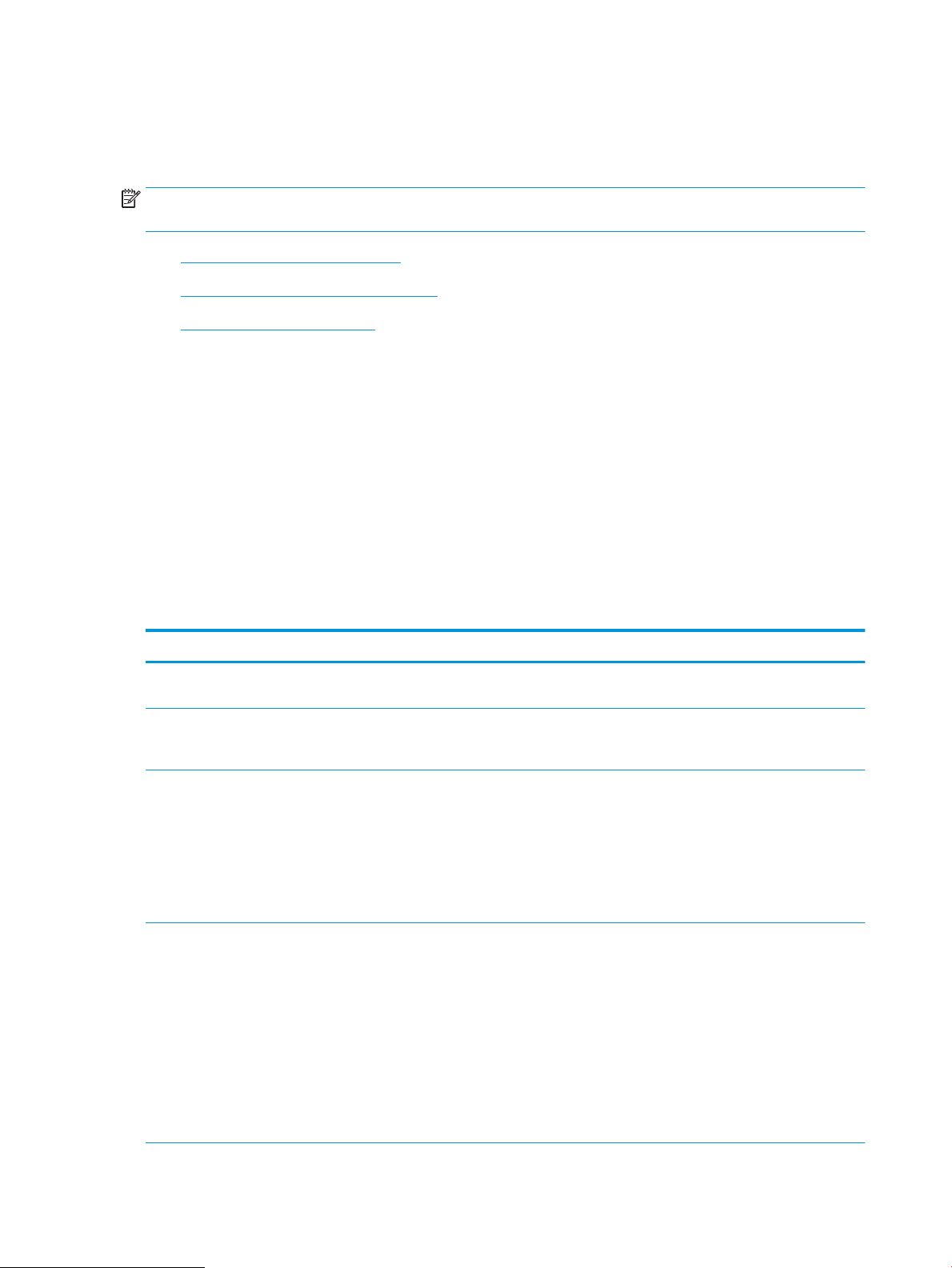
Змінення конфігурацій факсу
ПРИМІТКА. Параметри, налаштовані за допомогою майстра налаштування факсу на панелі керування,
замінюють усі параметри вбудованого веб-сервера HP.
●
Параметри набору номера факсу
●
Загальні параметри надсилання факсу
●
Параметри отримання факсів
Параметри набору номера факсу
1. На головному екрані на панелі керування пристрою натисніть кнопку Administration (Адміністрування).
2. Відкрийте такі меню:
●
Fax Settings (Параметри факсу)
●
Fax Send Settings (Параметри надсилання факсів)
●
Fax Send Setup (Налаштування надсилання факсу)
●
Fax Dialing Settings (Параметри набору номера факсу)
Налаштуйте будь-які з цих параметрів.
Елемент меню Опис
Fax Dial Volume (Гучність набору номера
факсу)
Dialing Mode (Режим набору) Параметр Dialing Mode (Режим набору) дає змогу вибрати, який тип набору буде
Fax Send Speed (Швидкість передавання
факсу)
Redial Interval (Інтервал між повторними
наборами)
Для встановлення рівня гучності набору номера під час надсилання факсів
скористайтеся параметром Fax Dial Volume (Гучність набору номера факсу).
використовуватись модулем: тоновий (телефони з тоновим набором) або імпульсний
(телефони з імпульсним набором).
Параметр Fax Send Speed (Швидкість передавання факсу) дає змогу встановити
швидкість передавання даних аналоговим факс-модемом (вимірюється в бітах на
секунду) під час надсилання факсу.
●
Fast (Висока) (за замовчуванням) – версія 34/макс. 33600 біт/с
●
Medium (Середня) – версія 17/макс. 14400 біт/с
●
Slow (Низька) – версія 29/макс. 9600 біт/с
Параметр Redial Interval (Інтервал між повторними наборами) дає змогу встановлювати
кількість хвилин між спробами набору, якщо абонент набраного номера зайнятий або
не відповідає, або в разі виникнення помилки.
ПРИМІТКА. На панелі керування може відображатись повідомлення про здійснення
повторного набору, навіть якщо обидва параметри Redial On Busy (Набрати знову,
якщо зайнято) та Redial On No Answer (Набрати знову, якщо немає відповіді) вимкнуто.
Це відбувається у випадках, коли, здійснивши набір номеру, факсимільний модуль
установлює з’єднання, але після цього зв’язок переривається. У разі виникнення цієї
помилки, факсимільний модуль здійснює три спроби автоматичного повторного
набору, незалежно від налаштувань повторного набору. Під час здійснення цієї
операції на панелі керування відображається повідомлення, яке вказує, що триває
спроба повторного набору.
82 Розділ 7 Факс UKWW
Page 93

Елемент меню Опис
Redial On Error (Набрати знову в разі
помилки)
Redial On Busy (Набрати знову, якщо
зайнято)
Redial On No Answer (Набрати знову, якщо
немає відповіді)
Detect Dial Tone (Визначити тон набору) Параметром Detect Dial Tone (Визначити тон набору) визначається, чи виконуватиме
Dialing Prex (Додатковий номер) Параметр Dialing Prex (Додатковий номер) дає змогу ввести додатковий номер
За допомогою функції Redial On Error (Набрати знову в разі помилки) можна встановити
кількість разів повторення набору номера в разі виникненні помилки під час
надсилання факсу.
За допомогою параметра Redial On Busy (Набрати знову, якщо зайнято)
встановлюється кількість разів повторного набору номера (від 0 до 9) факсимільним
модулем, якщо лінія зайнята. Інтервал між спробами повторного набору визначається
параметром Redial Interval (Інтервал між повторними наборами).
Параметр Redial On No Answer (Набрати знову, якщо немає відповіді) дає змогу
встановлювати кількість повторень набору факсимільним модулем, якщо набраний
номер не відповідає. Число повторів може бути рівним від 0 до 1 (використовується в
США) або від 0 до 2, залежно від країни/регіону. Інтервал між спробами повторного
набору задається параметром Redial Interval (Інтервал між повторними наборами).
факс перевірку наявності в лінії гудка перед початком надсилання факсу.
(наприклад, «9» для доступу до зовнішньої лінії) під час набору номера. Цей
додатковий номер буде автоматично додано під час набору номера до всіх номерів
телефонів.
Загальні параметри надсилання факсу
1. На головному екрані на панелі керування пристрою натисніть кнопку Administration (Адміністрування).
2. Відкрийте такі меню:
●
Fax Settings (Параметри факсу)
●
Fax Send Settings (Параметри надсилання факсів)
●
Fax Send Setup (Налаштування надсилання факсу)
●
General Fax Send Settings (Загальні параметри надсилання факсу)
Налаштуйте будь-які з цих параметрів.
Елемент меню Опис
Fax Number Conrmation (Підтвердження
номера факсу)
PC Fax Send (Надсилання факсимільних
повідомлень із комп'ютера)
Fax Header (Заголовок факсу) Щоб указати, буде заголовок додаватись вгорі сторінки факсу із зсувом вниз вмісту
Якщо увімкнуто функцію Fax Number Conrmation (Підтвердження номера факсу),
номер факсу потрібно буде вводити двічі, щоб гарантувати його правильність. За
замовчуванням цю функцію вимкнуто.
Для надсилання факсів із ПК скористайтеся функцією PC Fax Send (Надсилання факсу з
ПК). За замовчуванням цей параметр ввімкнуто.
сторінки, чи накладатиметься поверх вмісту, скористайтеся функцією Fax Header
(Заголовок факсу).
UKWW Змінення конфігурацій факсу 83
Page 94

Елемент меню Опис
JBIG Compression (Стискання JBIG) Увімкнення функції JBIG Compression (Стискання JBIG) дає змогу зменшити витрати на
телефонні дзвінки за рахунок зменшення часу передавання факсу. Цю функцію можна
використовувати як основний параметр. Проте використання функції JBIG Compression
(Стискання JBIG) може спричиняти проблеми сумісності під час надсилання даних
деяким застарілим моделям факсимільних апаратів. Можливо, у такому випадку цю
функцію доведеться вимкнути.
ПРИМІТКА. Використання функції JBIG Compression (Стиснення JBIG) можливе лише за
умови, що пристрій, з якого надсилається факс, і пристрій, який його отримує, підтримує
таку функцію.
Error Correction Mode (Режим виправлення
помилок)
Fax Number Speed Dial Matching
(Зіставлення номерів факсу швидкого
набору)
Зазвичай факсимільний модуль контролює сигнали у телефонній лінії протягом
надсилання та отримання факсу. Якщо факсимільний модуль виявляє помилку під час
передавання, а параметр Error Correction Mode (Режим виправлення помилок)
увімкнуто, факсимільний модуль може надіслати частину факсу, що містить помилки,
ще раз.
Функцію Error Correction Mode (Режим виправлення помилок) увімкнуто за
замовчуванням. Цю функцію слід вмикати лише в разі виникнення проблеми з
надсиланням, або отриманням факсів, за умови прийнятності можливих помилок під
час передавання, що, ймовірно, призведе до зниження якості зображення. Вимкнення
параметру може бути корисним під час надсилання факсу за кордон чи отримання його
з-за кордону або під час використання супутникового телефонного зв'язку.
ПРИМІТКА. Деякі постачальники послуг VoIP можуть рекомендувати вимикати
параметр Error Correction Mode (Режим виправлення помилок). Хоча це не завжди
необхідно.
Увімкнення функції Fax Number Speed Dial Matching (Зіставлення номерів факсу
швидкого набору) може допомогти під час набору номерів факсу.
Під час набору номера факсу вручну ця функція перевіряє записи, збережені у процесі
швидкого набору, на відповідність номеру, який ви вводите. Це може прискорити
процес набору номера та допоможе, якщо ви не пам’ятаєте номер запису швидкого
набору для конкретного номера факсу.
Якщо пристрій знаходить у списку відповідний запис швидкого набору для номера
факсу, введеного вручну, можна натиснути кнопку Yes (Так), щоб надіслати факс на
цей номер або додати його до списку факсів для надсилання.
Параметри отримання факсів
1. На головному екрані на панелі керування пристрою натисніть кнопку Administration (Адміністрування).
2. Відкрийте такі меню:
●
Fax Settings (Параметри факсу)
●
Fax Receive Settings (Параметри отримання факсів)
●
Fax Send setup (Налаштування отримання факсів)
Налаштуйте будь-які з цих параметрів.
Елемент меню
Ring Volume (Гучність дзвінка) Торкніться розкривного меню Ringer Volume (Гучність дзвінка) та встановіть параметри
84 Розділ 7 Факс UKWW
Опис
гучності дзвінка.
Page 95

Елемент меню Опис
Rings To Answer (Дзвінків до відповіді) Параметр Rings To Answer (Дзвінків до відповіді) дає змогу визначити кількість
телефонних гудків, після якої факсимільний модуль відповідатиме на дзвінок.
ПРИМІТКА. За замовчуванням діапазон доступних значень параметра Rings To Answer
(Дзвінків до відповіді) залежить від країни/регіону. За замовчуванням діапазон
доступних значень параметра Rings To Answer (Дзвінків до відповіді) обмежується
країною/регіоном.
Якщо виникають проблеми з отриманням дзвінків факсимільним модулем, а для
параметра Rings To Answer (Дзвінків до відповіді) встановлено значення 1, спробуйте
збільшити його до 2.
Fax Receive Speed (Швидкість отримання
факсів)
Ring Interval (Інтервал дзвінка) Торкніться поля під заголовком Ring Interval (Інтервал дзвінка), щоб відкрити
Ring Frequency (Частота звуку дзвінка) Торкніться поля під заголовком Ring Frequency (Частота звуку дзвінка), щоб відкрити
Торкніться розкривного меню Fax Receive Speed (Швидкість отримання факсів) і
виберіть один із цих варіантів:
●
Fast (Висока) (за замовчуванням) – версія 34/макс. 33600 біт/с
●
Medium (Середня) – версія 17/макс. 14400 біт/с
●
Slow (Низька) – версія 29/макс. 9600 біт/с
клавіатуру. Введіть значення інтервалу дзвінка на клавіатурі, а потім натисніть кнопку
OK. Значення за замовчуванням для інтервалу дзвінка дорівнює 600 мс.
клавіатуру. Введіть значення частоти звуку дзвінка на клавіатурі, а потім натисніть
кнопку OK. Значення за замовчуванням для частоти звуку дзвінка становить 68 Гц, що
забезпечує виявлення дзвінків до 68 Гц.
UKWW Змінення конфігурацій факсу 85
Page 96

Надсилання факсимільного повідомлення
1. Покладіть документ лицьової стороною донизу
на скло сканера або лицьовою стороною догори
у пристрій подачі документів і відрегулюйте
напрямні відповідно до розміру документа.
2. На головному екрані на панелі керування
пристрою натисніть кнопку Fax (факсу).
Можливо, потрібно буде ввести ім’я користувача
та пароль.
3. Натисніть кнопку More Options (Додаткові
параметри). Переконайтеся, що параметри
відповідають вихідним параметрам. Після
встановлення всіх параметрів натисніть кнопку
зі стрілкою вгору, щоб перейти до головного
екрана Fax (Факс).
86 Розділ 7 Факс UKWW
Page 97
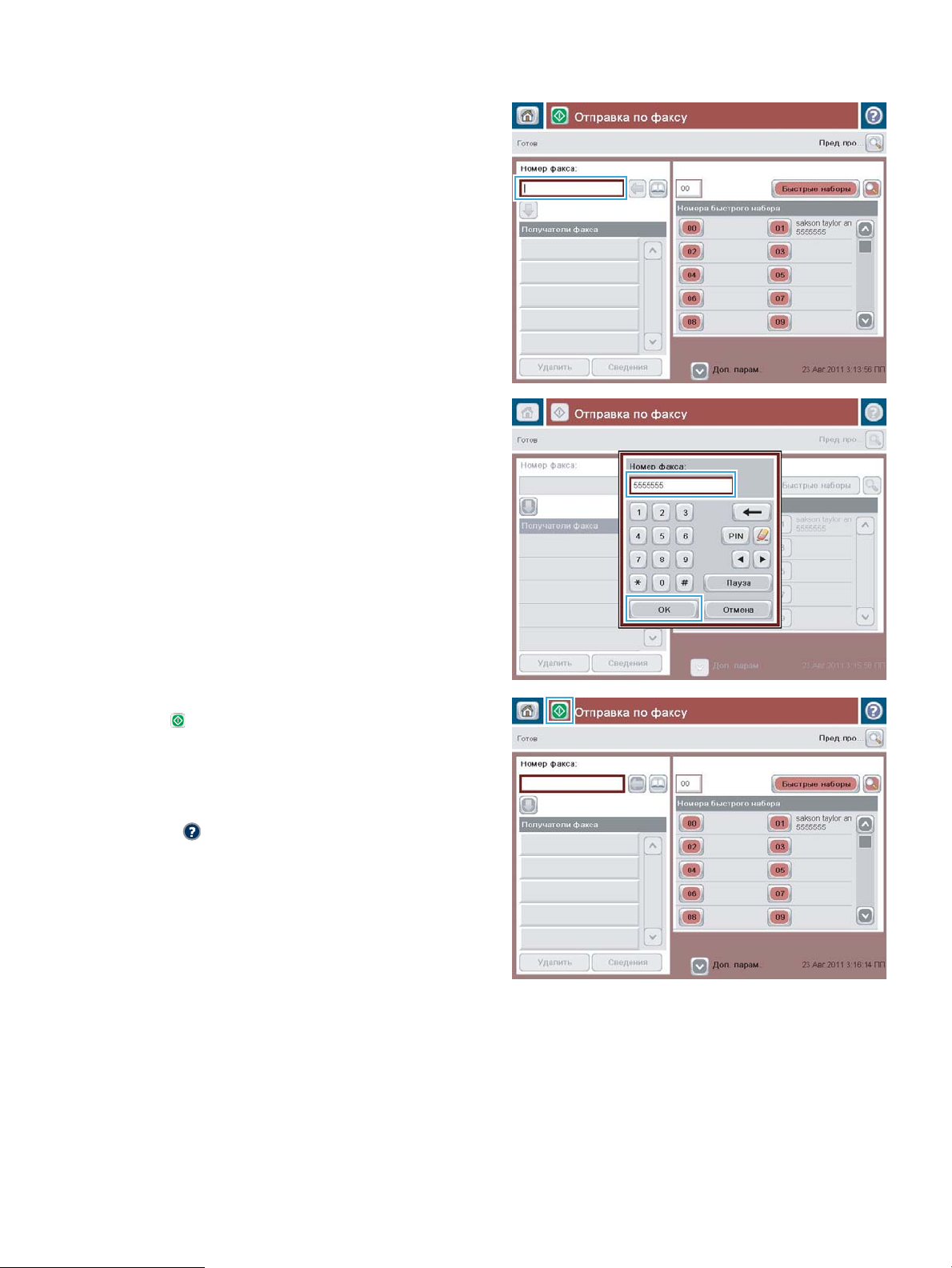
4. Виберіть поле Fax Number (Номер факсу), щоб
відкрити клавіатуру.
5. Введіть номер факсу, після чого натисніть
кнопку OK.
6. Щоб надіслати факс, натисніть кнопку Start
(Пуск) .
ПРИМІТКА. Зображення, що надсилається,
можна у будь-який момент переглянути,
натиснувши кнопку Preview (Перегляд) у
верхньому правому кутку екрана. Щоб дізнатися
більше про цю функцію, натисніть кнопку
довідки на екрані попереднього перегляду.
UKWW Надсилання факсимільного повідомлення 87
Page 98

88 Розділ 7 Факс UKWW
Page 99

8 Обслуговування виробу
●
Вбудований веб-сервер HP
●
Службова програма HP Utility для Mac OS X
●
Використання програмного забезпечення HP Web Jetadmin
●
Економні параметри
●
Функції безпеки пристрою
●
Оновлення програмного забезпечення та мікропрограми
Додаткові відомості:
У США скористайтеся веб-сайтом www.hp.com/support/ljowMFPM830.
В інших країнах відвідайте сторінку www.hp.com/support. Виберіть країну/регіон. Натисніть Устранение
неисправностей (Усунення несправностей). Введіть назву пристрою і виберіть Перейти (Перейти).
Сторінка HP з універсальною довідкою для пристроїв містить такі розділи:
●
Встановлення і налаштування
●
Знайомство і використання
●
Вирішення проблем
●
Перевірте наявність оновлення програмного забезпечення
●
Форуми технічної підтримки
●
Гарантійна та нормативна інформація
UKWW 89
Page 100

Вбудований веб-сервер HP
Вбудований веб-сервер HP дає змогу керувати функціями друку з комп’ютера, а не з панелі керування
принтера.
●
Перегляд інформації про стан пристрою
●
Визначення залишкового ресурсу всіх витратних матеріалів і замовлення нових
●
Перегляд і зміна конфігурації лотків
●
Перегляд і зміна налаштувань меню панелі керування виробу
●
Перегляд і друк внутрішніх сторінок
●
Отримання повідомлень про події, пов'язані із виробом або витратними матеріалами
●
Перегляд і зміна конфігурації мережі
Вбудований веб-сервер HP працює з пристроєм, підключеним до мережі на основі IP. Вбудований вебсервер HP не підтримує з’єднання виробу на основі IPX. Для запуску та використання вбудованого вебсервера НР не потрібен доступ до Інтернету.
У разі підключення пристрою до мережі вбудований веб-сервер HP стає доступним автоматично.
Відкривання вбудованого веб-сервера HP
1. Ідентифікація ІP-адреси або імені хоста виробу. Якщо на головному екрані панелі керування
пристрою відображається кнопка перегляду відомостей про мережу , натисніть її, щоб переглянути
IP-адресу пристрою. Або виконайте подані нижче кроки, щоб видрукувати сторінку конфігурації
виробу.
а. На головному екрані на панелі керування пристрою натисніть кнопку Administration
(Адміністрування).
б. Відкрийте такі меню:
–
Reports (Звіти)
–
Conguration/Status Pages (Сторінки конфігурації та стану)
–
Conguration Page (Сторінка конфігурації)
в. Натисніть кнопку Print (Друк) або View (Перегляд).
г. Знайдіть IP-адресу або ім’я хоста на сторінці Jetdirect.
2. У підтримуваному веб-браузері на комп’ютері в полі адреси введіть ІР-адресу виробу або ім’я хоста.
Щоб використовувати вбудований веб-сервер (EWS) HP, браузер повинен відповідати таким вимогам:
●
Windows. Microsoft Internet Explorer 5.01 або пізнішої версії або Netscape 6.2 або пізнішої версії
●
Mac OS X. Safari або Firefox, що використовують Bonjour або IP-адресу
●
Linux: тільки Netscape Navigator
●
HP-UX 10 та HP-UX 11: Netscape Navigator 4.7
90 Розділ 8 Обслуговування виробу UKWW
